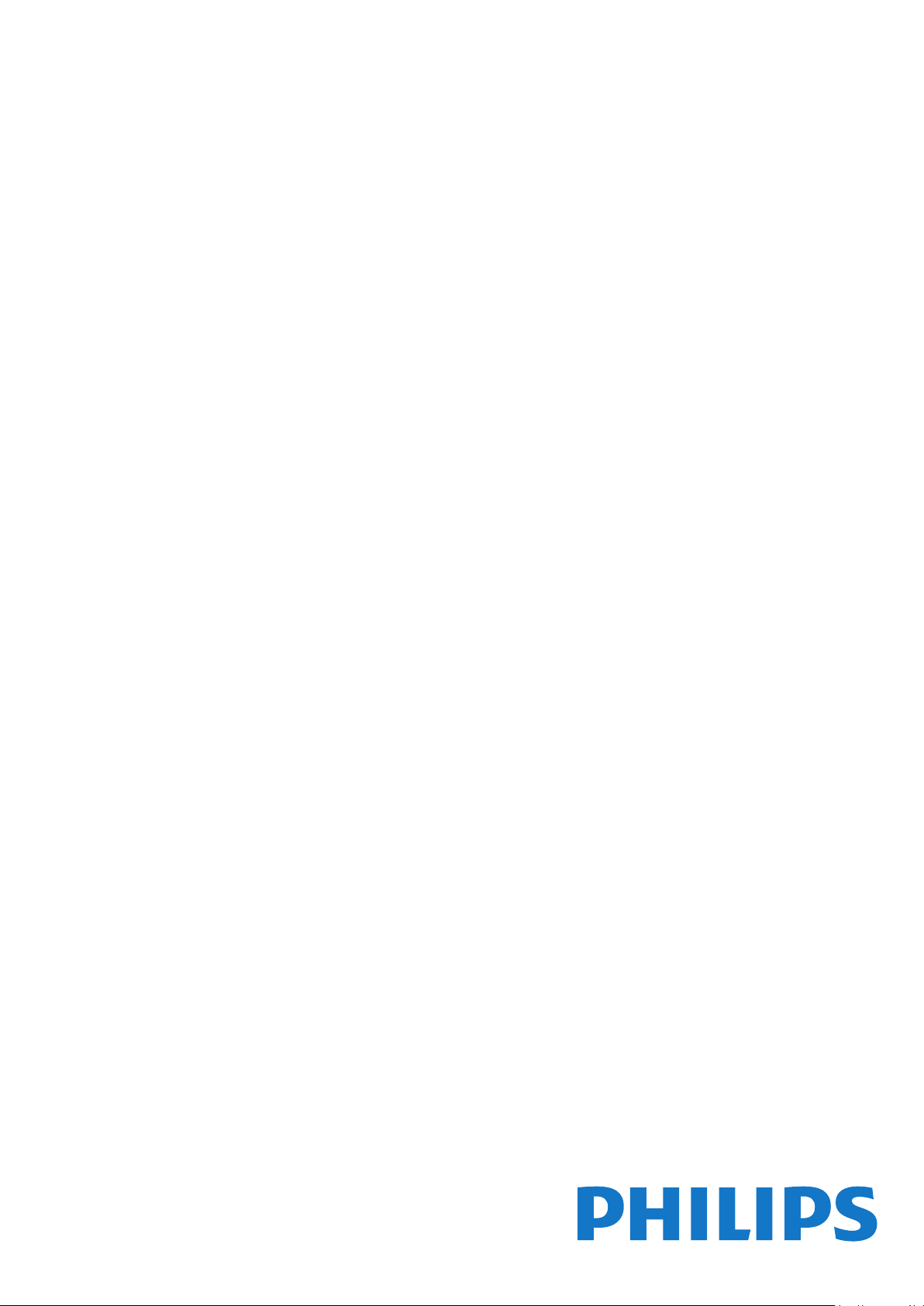
Register your product and get support at
www.philips.com/welcome
6262 series
Gebruikershandleiding
43PUS6262
49PUS6262
50PUS6262
55PUS6262
65PUS6262
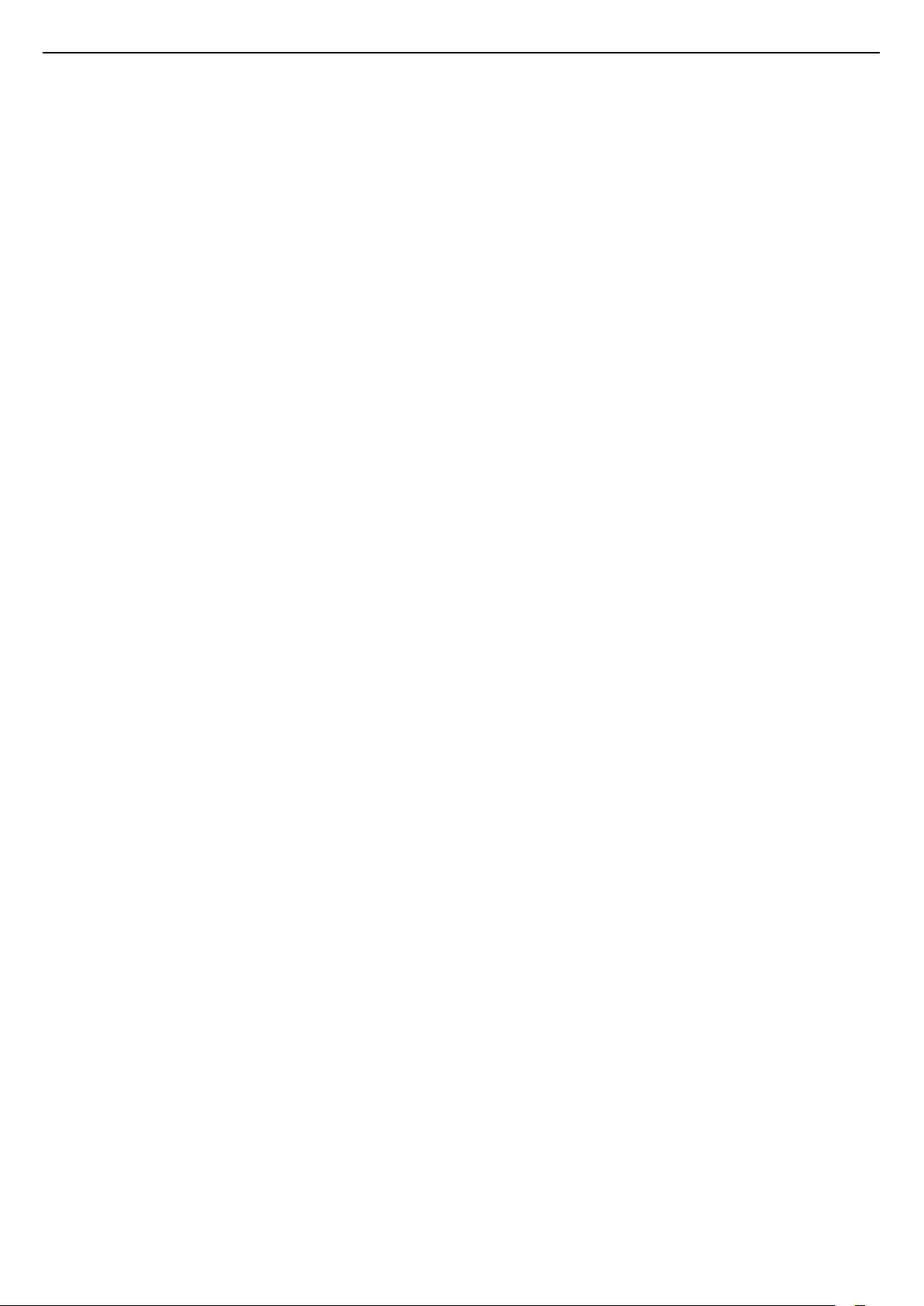
Inhoud
1 Ondersteuning 3
1.1 Uw TV identificeren en registreren 3
1.2 Help en gebruikershandleiding van de TV 3
1.3 Online Help en gebruikershandleiding 3
1.4 Klantenservice/reparatie 3
2 Software 5
2.1 Software bijwerken 5
2.2 Softwareversie 5
3 Snelgids 6
3.1 Afstandsbediening 6
3.2 IR-sensor 7
3.3 Joystick: lokale bediening 7
4 Installatie 9
4.1 Veiligheidsinstructies lezen 9
4.2 Plaatsing van de TV 9
4.3 TV inschakelen 9
5 Aansluitingen 11
5.1 Aansluitingsgids 11
5.2 Antenne 11
5.3 Satelliet 11
5.4 Videoapparaat 11
5.5 Audioapparaat 12
5.6 Mobiel apparaat 13
5.7 Ander apparaat 14
6 Schakelen van bron 17
6.1 Bronnenlijst 17
6.2 Apparaat hernoemen 17
6.3 Aansluitingen opnieuw scannen 17
7 Zenders 18
7.1 Info over zenders en schakelen tussen zenders
18
7.2 Zenders instellen 18
7.3 Zenderlijst 24
7.4 Favoriete zenders 25
7.5 Teletekst 25
8 TV-gids 27
8.1 Wat hebt u nodig 27
8.2 De TV-gids gebruiken 27
9 TV opnemen en pauzeren 29
9.1 Opnemen 29
9.2 TV pauzeren 30
10 Video's, foto's en muziek 31
10.1 Van een USB-aansluiting 31
10.2 Foto's 31
10.3 Video's 31
10.4 Muziek 32
11 Menu's met TV-instellingen openen
33
11.1 Overzicht Hoofdmenu 33
11.2 Menu Kenmerken en functies 33
11.3 Snelle instellingen en Alle instellingen 33
11.4 Alle instellingen 33
12 Netwerk 43
12.1 Thuisnetwerk 43
12.2 Verbinden met netwerk 43
12.3 Netwerkinstellingen 44
13 Smart TV 46
13.1 Smart TV configureren 46
13.2 Smart TV-startpagina 46
13.3 App-galerie 46
13.4 Multi View 46
14 Ambilight 47
14.1 Ambilight-stijl 47
14.2 Ambilight Helderheid, Verzadiging 47
14.3 Ambilight+hue 47
14.4 Geavanceerde Ambilight-instellingen 49
15 Netflix 50
16 Milieu 51
16.1 Europees energielabel 51
16.2 Productinformatie 51
16.3 Einde levensduur 51
17 Specificaties 53
17.1 Vermogen 53
17.2 Ontvangst 53
17.3 Schermresolutie 53
17.4 Ondersteunde invoerresolutie: video 53
17.5 Ondersteunde invoerresolutie: computer 54
17.6 Geluid 54
17.7 Multimedia 54
17.8 Connectiviteit 54
18 Problemen oplossen 55
18.1 Tips 55
18.2 Inschakelen 55
18.3 Afstandsbediening 55
18.4 Zenders 56
18.5 Satelliet 56
18.6 Beeld 57
18.7 Geluid 58
18.8 HDMI - UHD 58
18.9 USB 58
18.10 Wi-Fi en internet 58
18.11 Verkeerde menutaal 59
19 Veiligheid en onderhoud 60
19.1 Veiligheid 60
19.2 Schermonderhoud 61
20 Gebruiksvoorwaarden 62
21 Auteursrechten 63
21.1 MHL 63
21.2 Ultra HD 63
21.3 HDMI 63
21.4 Dolby Audio 63
21.5 DTS 2.0 + Digital Out™ 63
21.6 Wi-Fi Alliance 63
21.7 Andere handelsmerken 63
22 Open Source 64
22.1 Open source-software 64
22.2 Open source-licentie 64
23 Disclaimer betreffende diensten en/of
software van derden 69
Index 70
2
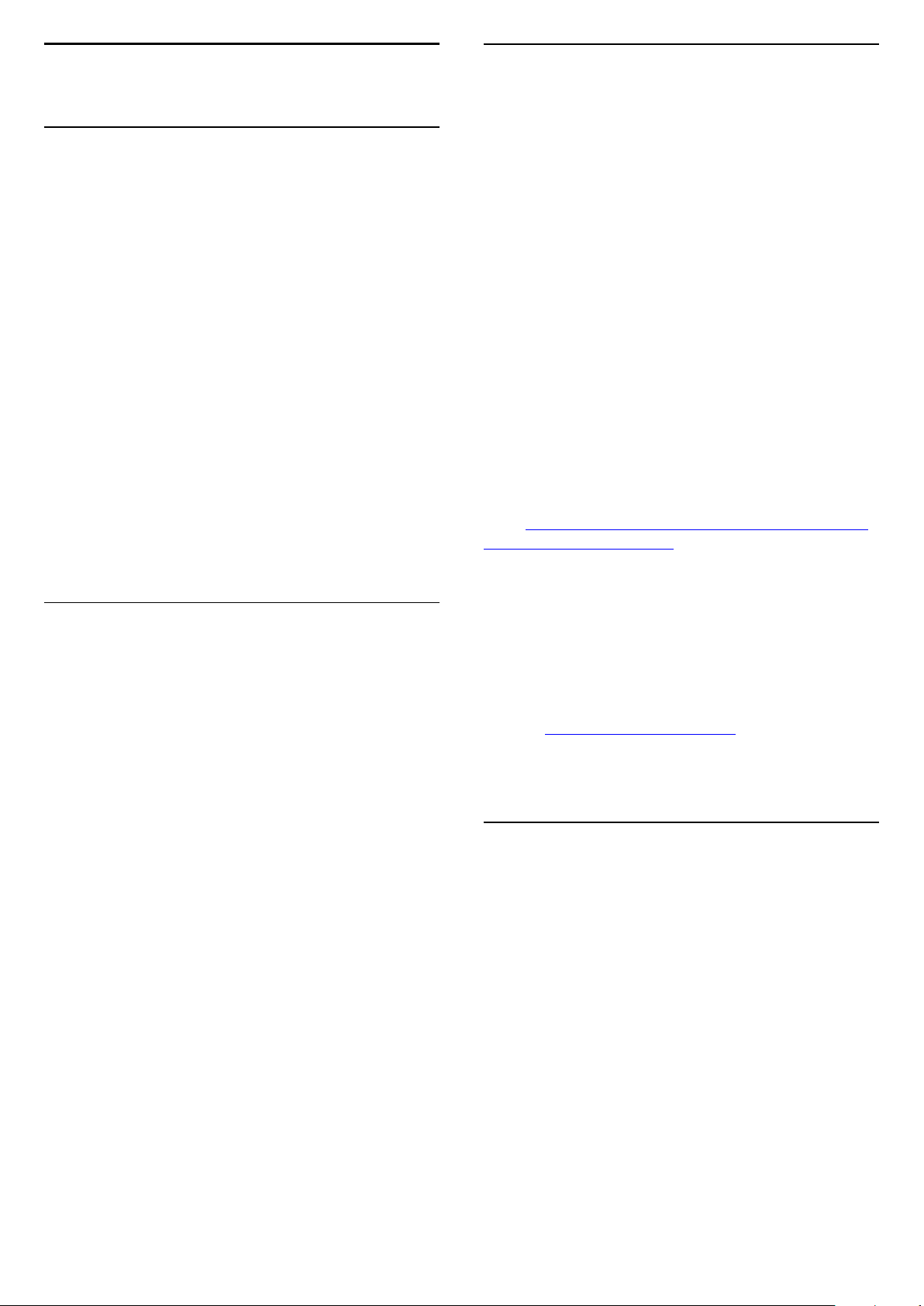
1
1.3
Ondersteuning
1.1
Uw TV identificeren en
registreren
Uw TV identificeren - modelnummer en
serienummer
Mogelijk vraagt men u naar het modelnummer en het
serienummer van de TV. Deze nummers vindt u op
het verpakkingslabel of op het typelabel aan de
achter- of onderzijde van de TV.
Uw TV registreren
Registreer uw TV en profiteer van een groot aantal
voordelen, zoals volledige productondersteuning
(inclusief downloads), exclusieve toegang tot
informatie over nieuwe producten, speciale
aanbiedingen en kortingen, de kans op het winnen
van prijzen en eventueel deelname aan speciale
onderzoeken over nieuwe producten.
Ga naar www.philips.com/welcome
Online Help en
gebruikershandleiding
Als u een probleem met betrekking tot uw Philips-TV
wilt oplossen, kunt u een beroep doen op onze
onlineondersteuning. U kunt op de website uw taal
selecteren en het modelnummer van uw product
invoeren.
Ga naar www.philips.com/support.
U vindt er het telefoonnummer voor uw land, alsmede
antwoorden op veelgestelde vragen (FAQ's). In
sommige landen kunt u met een Philips
vertegenwoordiger chatten en uw vragen rechtstreeks
of via e-mail stellen.
U kunt nieuwe TV-software downloaden en de
handleiding (Help) downloaden en deze op uw
computer doornemen.
Voor meer probleemoplossing voor uw TV of
veelgestelde vragen (FAQ's)…
Gaat u
naar http://philips-tvconsumercare.kxondemand.co
m/portal/en/ModelSelect
1.2
Help en
gebruikershandleiding van de
TV
Instellingen > Help
U kunt met de Help-functie een diagnose stellen en
meer informatie over uw TV verkrijgen.
• Controleer de TV - U kunt tijdens het afspelen van
een korte videoclip controleren of het beeld, het
geluid en het Ambilight* naar behoren werken.
• Controleer het netwerk - Controleer de
netwerkverbinding.
• Software bijwerken - Controleer of er softwareupdates beschikbaar zijn.
• Gebruikershandleiding - In de
gebruikershandleiding vindt u informatie over de TV.
• Problemen oplossen - Hier vindt u antwoorden op
veelgestelde vragen.
• Fabrieksinstellingen - Hier kunt u alle instellingen
terugzetten naar de fabrieksinstellingen.
• TV opnieuw instellen - Installeer de TV volledig
opnieuw.
• Contactinformatie - Het telefoonnummer of
webadres weergeven voor uw land of regio.
* Alleen de TV-modellen xxPUS6272, xxPUS6262 en
xxPUT6262 zijn voorzien van Ambilight.
Help lezen op uw tablet, smartphone of computer
Als u een langere reeks instructies gemakkelijker wilt
uitvoeren, kunt u Help in pdf-formaat downloaden en
deze lezen op uw smartphone, tablet of computer. U
kunt de relevante pagina's van Help ook afdrukken
vanaf uw computer.
Ga naar www.philips.com/support om de Help
(gebruikershandleiding) te downloaden
1.4
Klantenservice/reparatie
Voor ondersteuning en reparaties kunt u bellen met
het telefoonnummer van de Philips Klantenservice in
uw land. Onze monteurs zorgen voor reparatie, indien
nodig.
Zoek het telefoonnummer in de gedrukte
documentatie die bij de TV is meegeleverd.
Of ga naar onze website www.philips.com/support en
selecteer indien nodig uw land.
Modelnummer en serienummer
Mogelijk vraagt men u naar het modelnummer en het
serienummer van de TV. Deze nummers vindt u op
het verpakkingslabel of op het typelabel aan de
achter- of onderzijde van de TV.
Waarschuwing
3
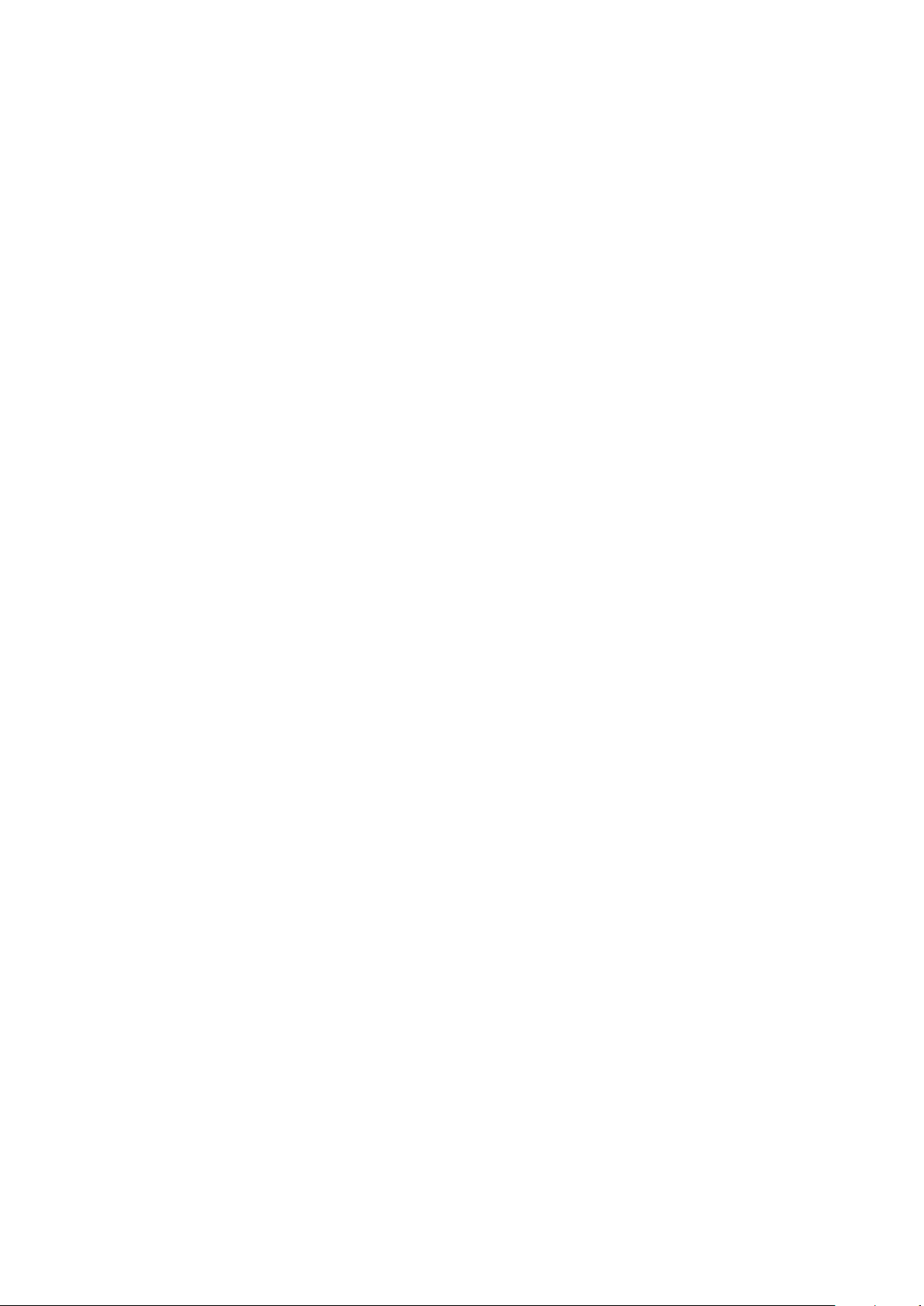
Probeer de TV niet zelf te repareren. Dit kan leiden tot
ernstig letsel, onherstelbare schade aan uw TV of kan
ervoor zorgen dat uw garantie vervalt.
4
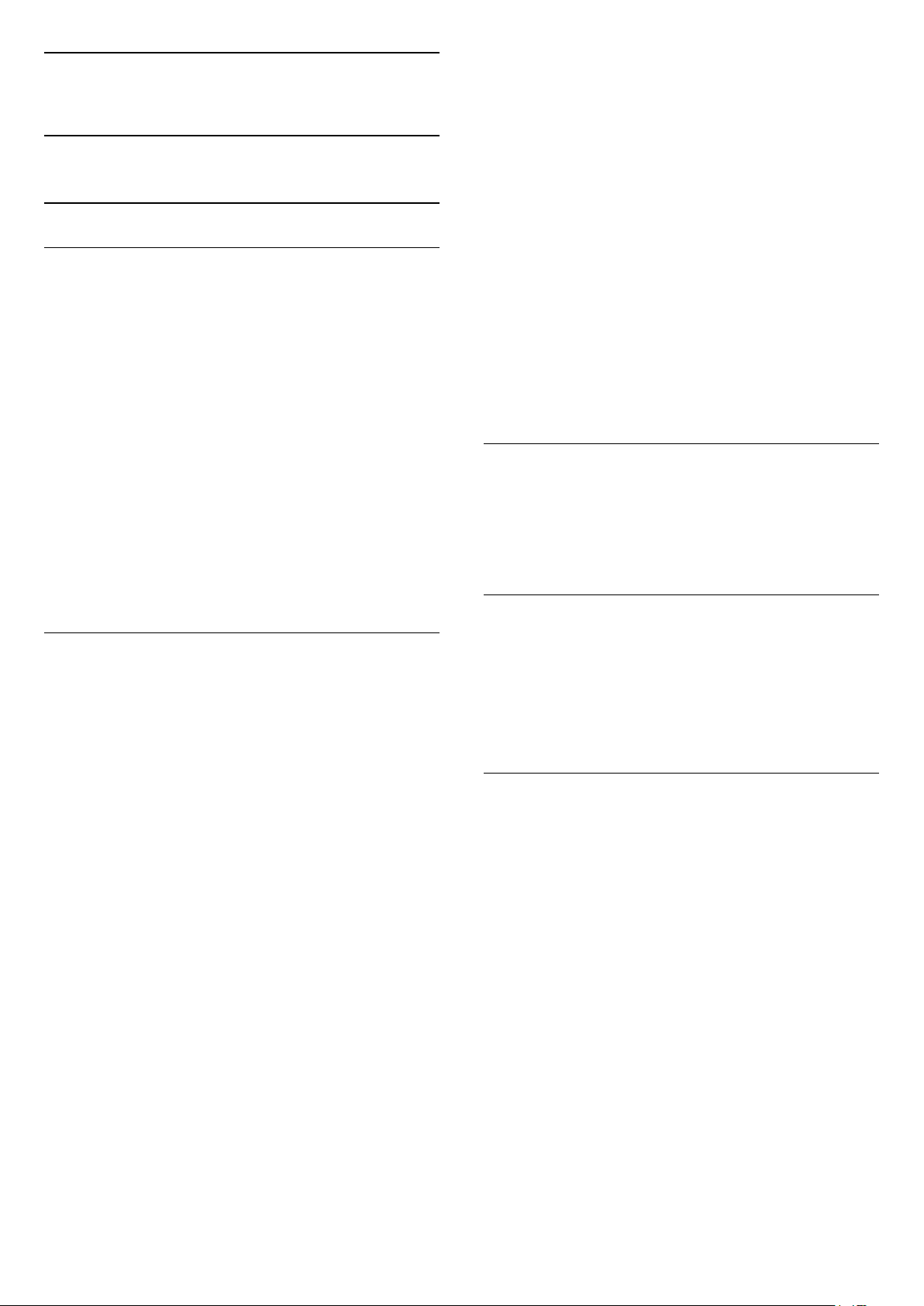
2
Software
2.1
Software bijwerken
Updates zoeken
Bijwerken vanaf internet
(hoofdmenu) > Instellingen > Software
bijwerken > Updates zoeken > Internet
U kunt ook zelf zoeken naar een software-update.
• Als de TV is aangesloten op internet, ontvangt u
mogelijk een bericht om de TV-software bij te werken.
U hebt een snelle (breedband) internetverbinding
nodig. Als u dit bericht ontvangt, raden we u aan de
update uit te voeren.
• Tijdens de software-update is er geen beeld en de
TV wordt uitgeschakeld en weer ingeschakeld. Dit
gebeurt mogelijk meerdere keren. De update kan
enkele minuten duren.
• Wacht totdat de TV weer beeld heeft. Druk tijdens
de software-update niet op de aan-uitknop op de
TV of op de afstandsbediening.
4 - De software van de TV bijwerken
Plaats de USB-stick nogmaals in de TV. De update
wordt automatisch uitgevoerd.
De TV schakelt zichzelf 10 seconden uit en vervolgens
weer in. Even geduld alstublieft.
Doe het volgende niet. . .
• de afstandsbediening gebruiken
• de USB-stick loskoppelen van de TV
• tweemaal op drukken
• op de aan-uitknop van de TV drukken
De TV schakelt zichzelf 10 seconden uit en vervolgens
weer in. Even geduld alstublieft.
De software van de TV is bijgewerkt. U kunt de TV
weer gebruiken.
Verwijder het bestand autorun.upg van het USBgeheugenapparaat om abusievelijk bijwerken van de
TV-software te voorkomen.
Lokale updates
(hoofdmenu) > Instellingen > Software
bijwerken > Lokale updates.
Voor leveranciers en deskundige gebruikers.
Bijwerken vanaf USB
(hoofdmenu) > Instellingen > Software
bijwerken > Updates zoeken > USB
• U hebt een computer met een snelle
internetverbinding en een USB-stick nodig om de
software te kunnen uploaden naar de TV.
• Gebruik een USB-geheugenapparaat met 512MB
vrije ruimte. De schrijfbeveiliging moet zijn
uitgeschakeld.
1 - De update starten op de TV
Selecteer Software bijwerken > Updates zoeken >
USB en druk vervolgens op OK.
2 - De TV identificeren
Sluit het USB-geheugen aan op een van de USBaansluitingen van de TV.
Selecteer Starten en druk op OK. Er wordt een
identificatiebestand geschreven naar de USB-stick.
3 - De TV-software downloaden
- Sluit het USB-geheugen aan op uw computer.
- Zoek het bestand update.html op het USBgeheugenapparaat en dubbelklik erop.
- Klik op ID versturen.
- Als er nieuwe software beschikbaar is, downloadt u
het .zip-bestand.
- Nadat de download is voltooid, pakt u het bestand
uit en kopieert u het bestand autorun.upg naar het
USB-geheugenapparaat.
- Plaats dit bestand niet in een map.
OAD-updates (Over-the-air
Download) zoeken
(hoofdmenu) > Instellingen > Software
bijwerken > OAD-updates zoeken.
Zoek naar een over-the-air software-update.
2.2
Softwareversie
(hoofdmenu) > Instellingen > Software
bijwerken > Inf.huidige software
Geef de huidige softwareversie van de TV weer.
5
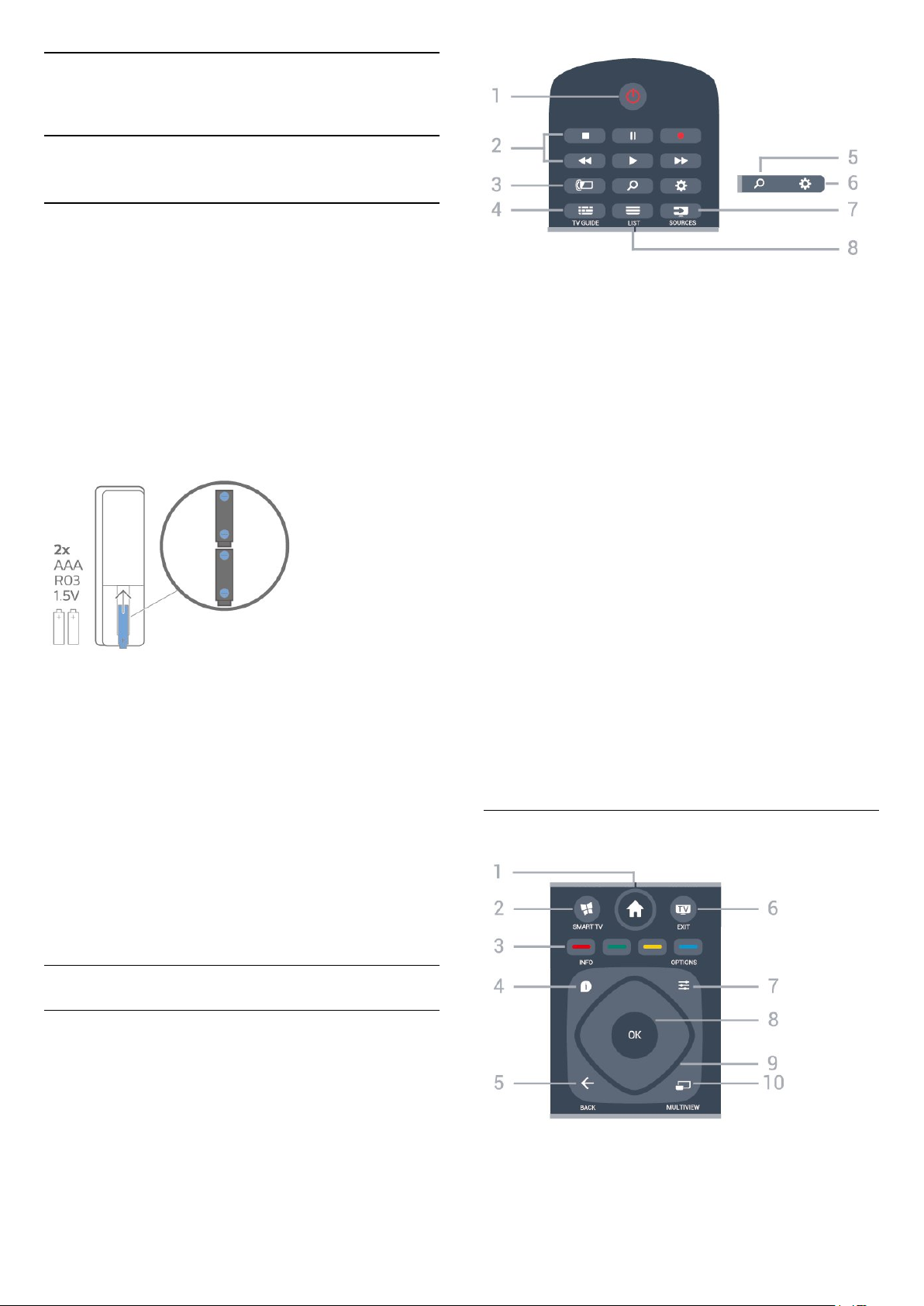
3
Snelgids
3.1
Afstandsbediening
Batterijen en onderhoud
Batterijen vervangen
Als de TV niet reageert op de afstandsbediening, zijn
mogelijk de batterijen leeg.
Als u de batterijen wilt vervangen, opent u het
batterijvak achter op de afstandsbediening.
1 - Schuif de batterijklep in de richting zoals
aangegeven door de pijl.
2 - Vervang de oude batterijen door twee batterijen
van het type AAA-R03-1,5V. Zorg dat de + en kanten van de batterij in de juiste richting liggen.
3 - Plaats en schuif de batterijklep weer terug tot u
een klik hoort.
• Haal de batterijen uit de afstandsbediening als u de
afstandsbediening lange tijd niet gaat gebruiken.
• Gooi oude batterijen veilig weg volgens de
verwijderingsinstructies.
Schoonmaken
1 - Stand-by / Aan
Hiermee schakelt u de TV of de stand-bystand in.
2 - Afspelen en opnemen
• Afspelen , om af te spelen.
• Pauzeren , om het afspelen te pauzeren
• Stoppen , om het afspelen te stoppen
• Terugspoelen , om terug te spoelen
• Vooruitspoelen , om vooruit te spoelen
• Opnemen , om een opname te starten
3 -
Hiermee selecteert u een Ambilight-stijl of schakelt u
Ambilight uit.
4 - TV GUIDE
Hiermee opent of sluit u de TV-gids.
5 - Zoeken
Hiermee opent u de Smart TV-zoekpagina.
6 - Instellingen
Hiermee opent u het menu Snelle instellingen.
7 - SOURCES
Hiermee opent u het menu Bronnen.
8 - LIST
Hiermee opent of sluit u de zenderlijst.
Ambilight
De afstandsbediening is voorzien met een
krasbestendige coating.
Reinig de afstandsbediening met een zachte,
vochtige doek. Gebruik nooit stoffen als alcohol,
chemische middelen of allesreinigers voor de
afstandsbediening.
Toetsenoverzicht
Bovenzijde
Midden
1 - Thuis
Hiermee opent u het Hoofdmenu.
6
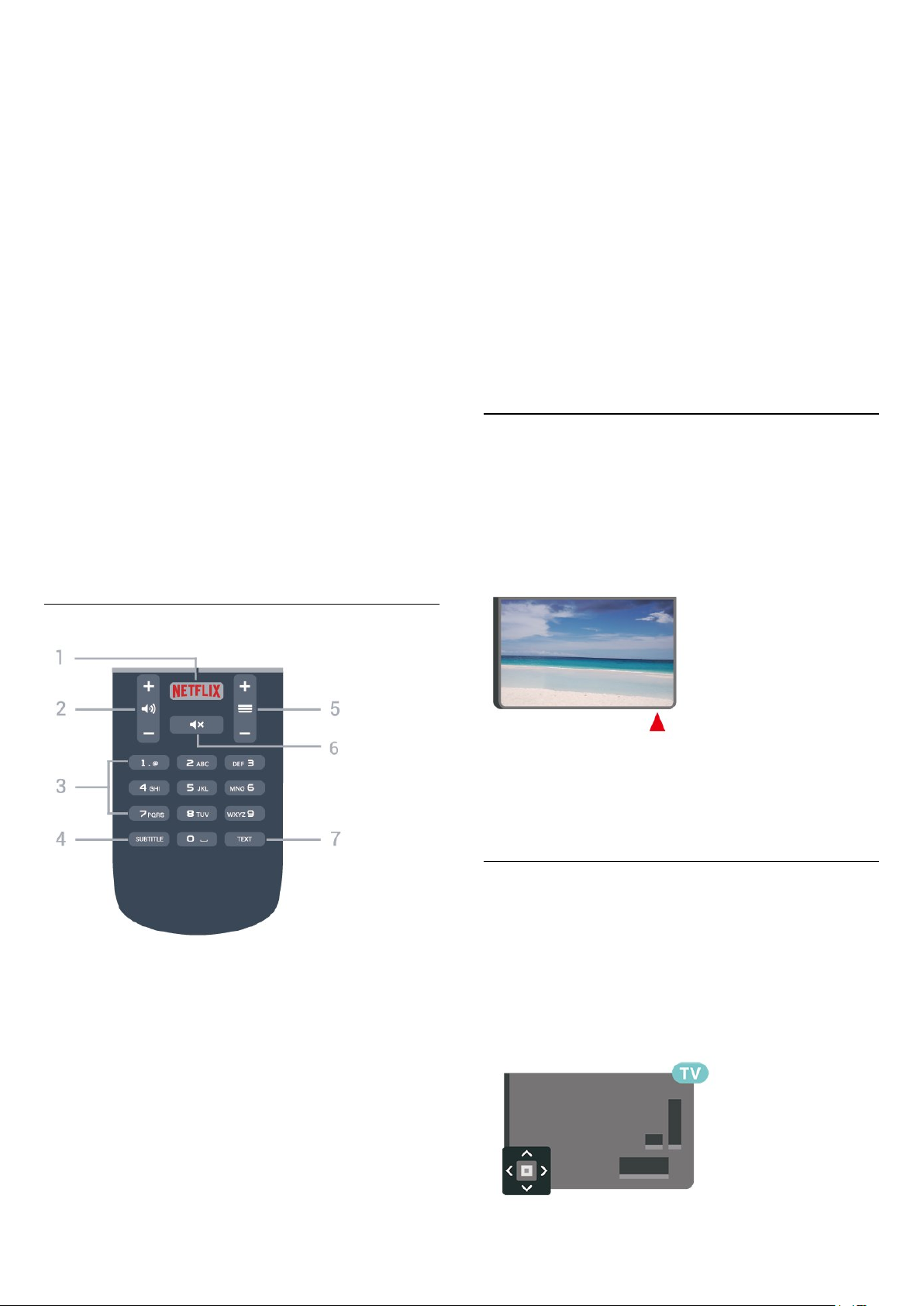
2 - SMART TV
Hiermee opent u de Smart TV-startpagina.
3 -
Directe selectie van opties. Met de blauwe toets
opent u Help.
4 - INFO
Hiermee opent en sluit u programma-informatie.
5 - BACK
Hiermee sluit u een menu zonder de instellingen te
wijzigen.
6 - - EXIT
Hiermee kunt u weer televisiekijken. Hiermee
beëindigt u een interactieve TV-app.
7 - OPTIONS
Hiermee opent en sluit u het menu Opties.
8 - OK-toets
Hiermee bevestigt u een selectie of instelling.
Hiermee opent u de zenderlijst terwijl u TV kijkt.
9 - Pijl-/navigatie toetsen
Hiermee navigeert u omhoog, omlaag, naar links en
naar rechts
10 - MULTIVIEW
Hiermee opent u een extra klein scherm.
Gekleurde toetsen
3 - Numerieke toetsen
Hiermee kunt u direct een bepaalde zender
selecteren.
4 - SUBTITLE
Hiermee schakelt u ondertitels in of uit of schakelt u
automatisch de ondertitels in.
5 - Zender
Hiermee schakelt u naar de volgende of vorige zender
in de zenderlijst. Hiermee opent u de volgende of
vorige pagina in teletekst. Hiermee start u het
volgende of vorige hoofdstuk op een disc.
6 Hiermee dempt u het geluid of schakelt u het weer in.
7 - TEXT
Hiermee opent en sluit u teletekst.
3.2
Dempen
IR-sensor
De TV kan worden bediend met een
afstandsbediening die werkt op IR (infrarood). Bij een
IR-afstandsbediening moet u de infraroodsensor van
de afstandsbediening wel op de voorkant van de TV
richten.
Onderkant
1 -
Hiermee opent u Netflix direct. Terwijl de TV is
ingeschakeld of in stand-by staat.
• Als u een Netflix-abonnement hebt, kunt u genieten
van Netflix op dit TV-toestel. Uw TV moet verbonden
zijn met internet.
• Om Netflix te openen, drukt u op
Netflix-app te openen. U kunt Netflix direct vanaf een
TV in stand-by openen.
www.netflix.com
om de
Waarschuwing
Plaats geen voorwerpen voor de IR-sensor van de TV.
Deze kunnen het IR-signaal blokkeren.
3.3
Joystick: lokale bediening
Toetsen van de TV
Als u de afstandsbediening kwijt bent of als de
batterijen ervan leeg zijn, kunt u alsnog bepaalde
basishandelingen met de TV uitvoeren.
Het basismenu openen…
2 Hiermee past u het volumeniveau aan.
Volume
7
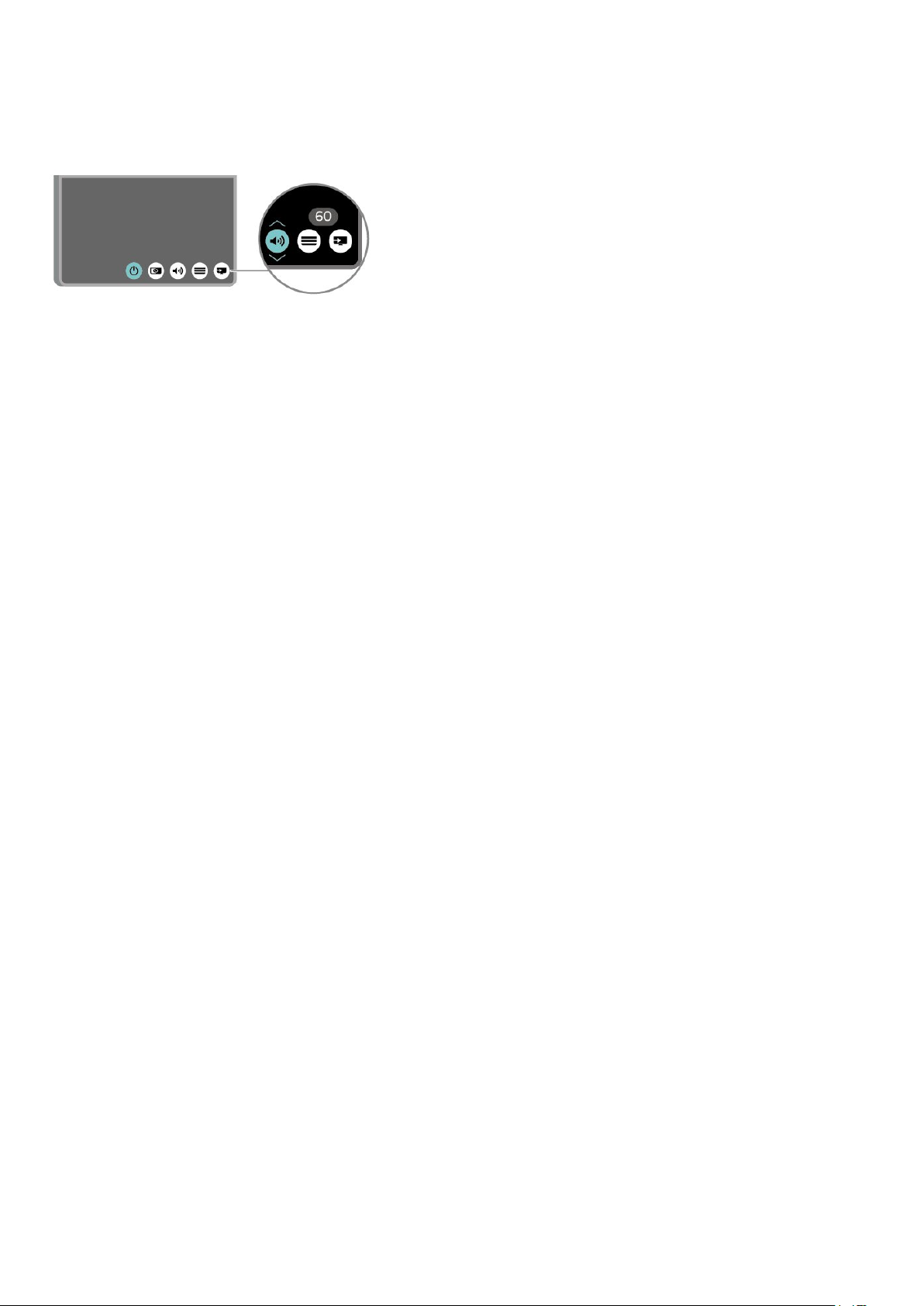
1 - Druk terwijl de TV is ingeschakeld, op de
joysticktoets aan de achterkant van de TV om het
basismenu weer te geven.
2 - Druk op links of rechts om Volume, Zender
of Bronnen te selecteren. Selecteer Demo om
een demofilm te starten.
3 - Druk omhoog of omlaag als u het volume wilt
aanpassen of op de volgende of vorige zender wilt
afstemmen. Druk omhoog of omlaag om door de lijst
met bronnen te bladeren, waarin ook de tunerselectie
staat.
Het menu verdwijnt automatisch.
8

4
Wandmontage
Installatie
4.1
Veiligheidsinstructies lezen
Lees voordat u de TV gaat gebruiken eerst de
veiligheidsinstructies.
Om de instructies te lezen, drukt u
in Help > Gebruikershandleiding op de gekleurde
toets Trefwoorden en zoekt u Veiligheid en
onderhoud.
4.2
Plaatsing van de TV
Tips over plaatsing
• Plaats de TV op een plek waar er geen licht op het
scherm valt.
• Plaats de TV maximaal 15 cm van de wand.
• De ideale afstand om Ultra HD-TV te kijken is 2 tot 5
keer de schermhoogte. Als u zit, moeten uw ogen
zich op dezelfde hoogte bevinden als het midden van
het scherm.
Uw TV is ook voorbereid voor montage op een VESAcompatibele wandsteun (afzonderlijk verkrijgbaar).
Gebruik de volgende VESA-code bij de aanschaf van
de wandsteun . . .
• 43PUx6262
VESA MIS-F 200x200, M6 (minimaal 10 mm,
maximaal 14 mm)
• 49PUx6262
VESA MIS-F 200x200, M6 (minimaal 10 mm,
maximaal 14 mm)
• 50PUx6262
VESA MIS-F 200x200, M6 (minimaal 10 mm,
maximaal 14 mm)
• 55PUx6262
VESA MIS-F 300x200, M6 (minimaal 10 mm,
maximaal 14 mm)
• 65PUx6262
VESA MIS-F 400x200, M6 (minimaal 10 mm,
maximaal 16 mm)
Voorbereiding
TV-standaard
In de Snelstartgids die wordt geleverd bij de TV, vindt
u instructies voor het monteren van de TV-standaard.
Bent u deze gids kwijtgeraakt, dan kunt u deze
downloaden van www.philips.com.
Gebruik het modelnummer van de TV om de juiste
snelstartgids te downloaden.
Verwijder eerst de vier plastic schroefdoppen van de
schroefdraadbussen aan de achterkant van de TV.
Zorg dat de metalen schroeven waarmee u de TV aan
de VESA-beugel monteert, circa 10 mm diep in de
schroefdraadbussen van de TV worden gedraaid.
Let op
Alleen gekwalificeerde technici met de vereiste
vaardigheden mogen de TV aan de wand bevestigen.
De wandmontage van de TV moet voldoen aan
veiligheidsnormen voor TV's in deze gewichtsklasse.
Lees ook de veiligheidsinstructies ten aanzien van de
plaatsing van de TV.
TP Vision Europe B.V. is niet aansprakelijk voor
ongelukken of letsel als gevolg van ondeskundige
bevestiging.
9

4.3
TV inschakelen
Voedingskabel aansluiten
• Sluit het netsnoer aan op de voedingsaansluiting
aan de achterkant van de TV.
• Zorg ervoor dat het netsnoer stevig in de aansluiting
is geplaatst.
• Zorg dat u altijd gemakkelijk bij de stekker in het
stopcontact kunt.
• Trek het netsnoer altijd aan de stekker en nooit aan
het snoer uit het stopcontact.
het snoer uit het stopcontact. Zorg dat u altijd
gemakkelijk bij de stekker, het netsnoer en het
stopcontact kunt.
In stand-by verbruikt deze TV zeer weinig energie,
maar als u de TV lang niet gebruikt, bespaart u
energie door de stekker van het netsnoer uit het
stopcontact te halen.
Ingeschakeld of stand-by
Controleer voordat u de TV inschakelt, of u de
netstroom hebt aangesloten op de POWER
-aansluiting aan de achterkant van de TV.
Inschakelen
• Druk op de kleine joysticktoets aan de achterkant
van de TV.
Overschakelen naar stand-by
Als u de TV op stand-by wilt zetten, drukt u op op
de afstandsbediening. U kunt ook op de kleine
joysticktoets aan de achterkant van de TV drukken.
In de stand-bystand blijft de TV aangesloten op de
netspanning, maar is het energieverbruik heel laag.
Als u de TV geheel wilt uitschakelen, trekt u de stekker
uit het stopcontact.
Trek het netsnoer altijd aan de stekker en nooit aan
10

5
5.3
Aansluitingen
5.1
Aansluitingsgids
Sluit apparaten altijd aan op de TV met de kwalitatief
beste aansluiting. Gebruik kabels van goede kwaliteit
voor een goede overdracht van beeld en geluid.
Wanneer u een apparaat aansluit, herkent de TV het
type en geeft de TV elk apparaat de juiste
typenaam. U kunt de typenaam wijzigen als u dat
wilt. Als voor een apparaat een juiste typenaam is
ingesteld, schakelt de TV automatisch over naar de
ideale TV-instellingen wanneer u in het menu
Bronnen dit apparaat selecteert.
Raadpleeg de Philips TV-aansluitingsgids voor hulp
bij het aansluiten van meerdere apparaten op de TV.
In deze gids wordt uitgelegd hoe u de apparaten
dient aan te sluiten en welke kabels u dient te
gebruiken.
Ga naar www.connectivityguide.philips.com
Satelliet
Sluit de satellietaansluiting type F aan op de
satellietverbinding SAT aan de achterkant van de TV.
5.4
Videoapparaat
5.2
Antenne
Sluit de antenne goed aan op de antenne-ingang aan
de achterkant van de TV.
U kunt uw eigen antenne aansluiten of verbinding
maken met een antennesignaal van een
antennedistributiesysteem. Gebruik een IEC Coax 75
Ohm RF-antenneaansluiting.
Gebruik deze antenneaansluiting voor DVB-T- en
DVB-C-ingangssignalen.
HDMI
Een HDMI-aansluiting biedt de beste beeld- en
geluidskwaliteit.
Gebruik voor de beste signaaloverdracht een snelle
HDMI-kabel die niet langer is dan 5 meter. Sluit
apparaten die HDR ondersteunen aan op HDMI 2 of
HDMI 3.
Kopieerbeveiliging
HDMI-poorten ondersteunen HDCP (High-bandwidth
Digital Content Protection). HDCP is een signaal voor
kopieerbeveiliging om te voorkomen dat inhoud van
een DVD of Blu-ray Disc wordt gekopieerd. Dit wordt
ook wel DRM (Digital Rights Management) genoemd.
11
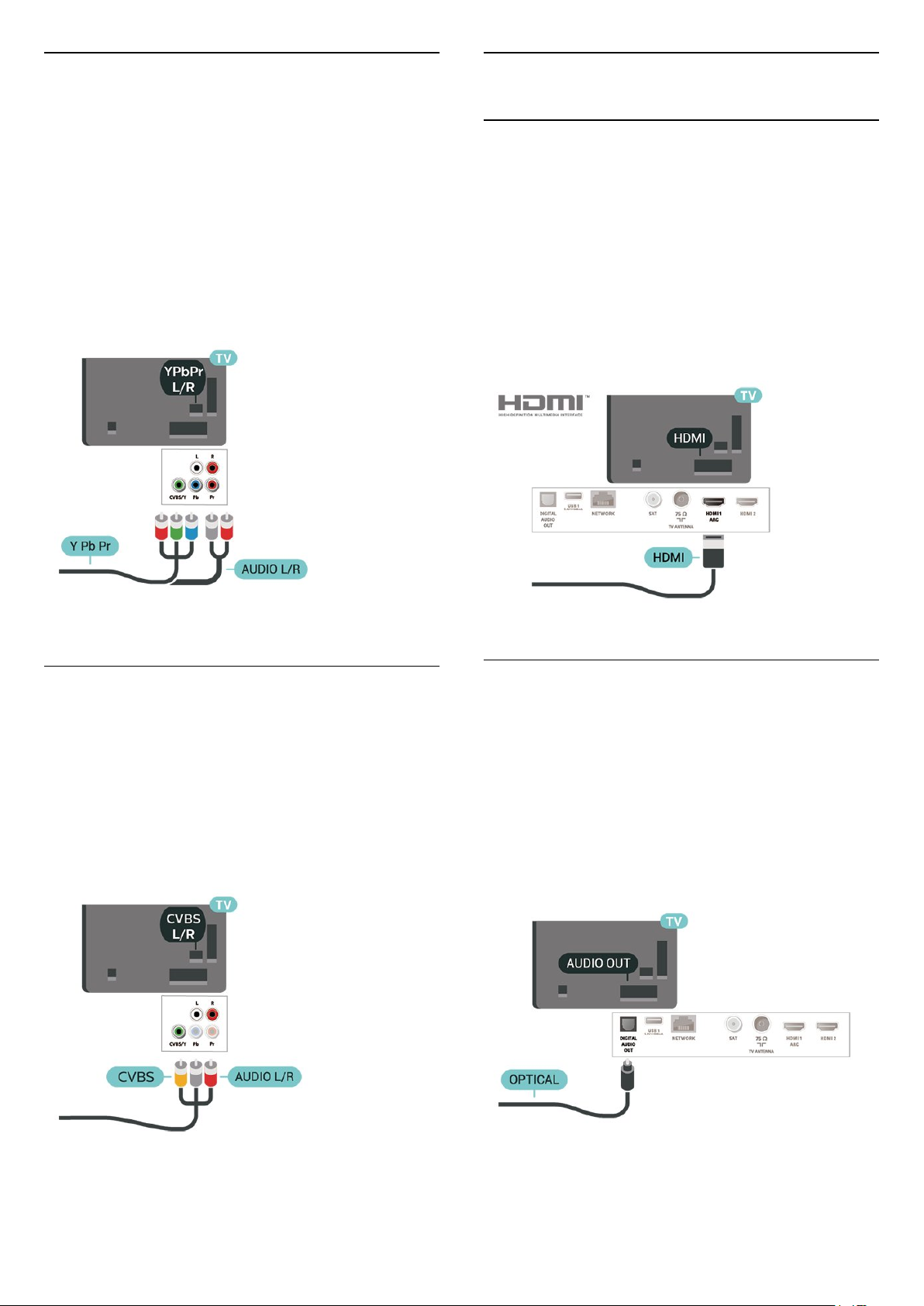
Component
Y Pb Pr - Component Video is een aansluiting van
zeer goede kwaliteit.
De YPbPr-aansluiting kan worden gebruikt voor HDTV-
signalen (High Definition). De audiosignalen (links en
rechts) voor het geluid zitten naast de Y-, Pb- en Prsignalen.
Zorg er bij het aansluiten voor dat de kleuren van de
YPbPr-aansluitingen (groen, blauw, rood) en de
stekkers overeenkomen.
Gebruik een Audio L/R Cinch-kabel als uw apparaat
ook geluid heeft.
5.5
Audioapparaat
HDMI ARC
Alleen de HDMI 1-aansluiting op de TV beschikt
over HDMI ARC (Audio Return Channel).
Als het apparaat, doorgaans een home cinemasysteem, ook beschikt over een HDMI ARCaansluiting, kunt u het aansluiten op de HDMI
1-aansluiting van deze TV. Met de HDMI ARCaansluiting hoeft u niet de extra audiokabel aan te
sluiten om het geluid van het TV-beeld via het HTS af
te spelen. De HDMI ARC-aansluiting brengt zowel het
beeld als het geluid over.
Composiet
CVBS - Composite Video is een aansluiting van
standaard kwaliteit. Het voegt naast het CVBSsignaal de Audio Links en Audio Rechts signalen toe
voor geluid.
• Voor Y wordt dezelfde aansluiting als voor CVBS
gebruikt.
• Voor Component Video en Composite Video
worden dezelfde audioaansluitingen gebruikt.
Digitale audio-uitgang: optisch
Audio Out - Optical is een zeer goede
audioaansluiting.
Deze optische aansluiting ondersteunt 5.1-kanaals
audio. Als uw apparatuur, doorgaans een home
cinema-systeem (HTS), geen HDMI ARC-aansluiting
heeft, kunt u deze aansluiting gebruiken met de Audio
In - Optical-aansluiting van het HTS. Via de Audio Out
- Optical-aansluiting wordt het geluid van de TV naar
het HTS overgebracht.
12
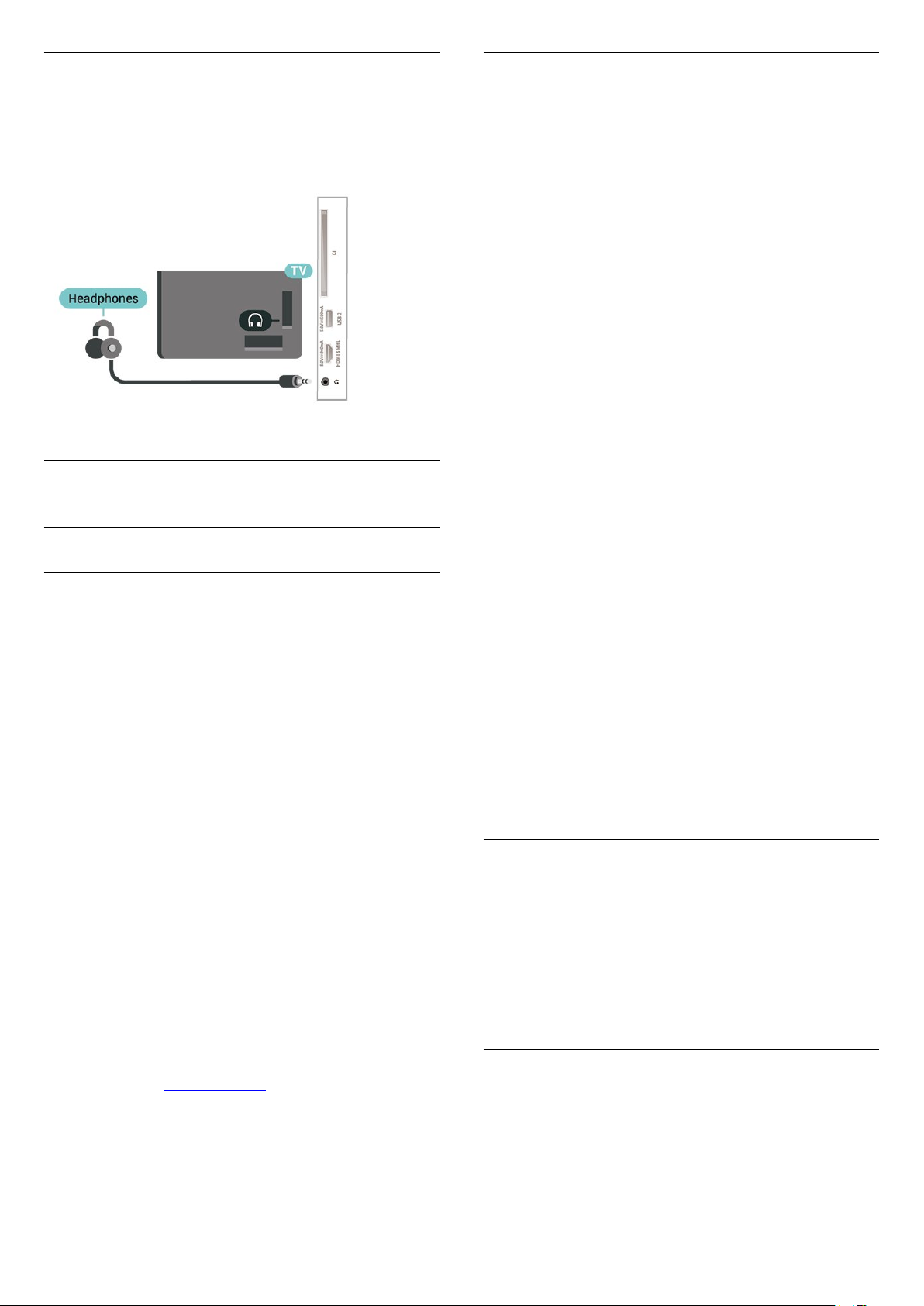
Hoofdtelefoon
Miracast gebruiken
U kunt een hoofdtelefoon aansluiten op
de -aansluiting aan de zijkant van de TV. Dit is een
mini-aansluiting van 3,5 mm. Het volume van de
hoofdtelefoon kunt u afzonderlijk aanpassen.
5.6
Mobiel apparaat
Wi-Fi Direct / Miracast
Over Wi-Fi Miracast
Miracast inschakelen
Druk op SOURCES > Miracast
Een scherm delen op de TV
1 - Activeer Miracast (schermduplicatie) op uw
mobiele toestel.
2 - Selecteer de TV op uw mobiele apparaat. (Deze
TV wordt weergegeven als de naam van het TVmodel)
3 - Selecteer de naam van de TV op uw mobiele
apparaat en nadat de verbinding tot stand is
gebracht, kunt u Miracast gebruiken.
Delen stoppen
U kunt het delen van een scherm stoppen vanaf de
TV of het mobiele apparaat.
Vanaf het apparaat
Met de toepassing waarmee u Miracast start, kunt u
ook de verbinding verbreken en de weergave van het
scherm van het apparaat op de TV stoppen. De TV
schakelt naar het laatst bekeken programma.
Met Wi-Fi Miracast™ kunt u foto's bekijken of muziek
en video's afspelen op de TV vanaf uw mobiele
apparaat. Het mobiele apparaat en de TV moeten
binnen bereik zijn, dit betekent meestal in dezelfde
ruimte.
Controleer of uw mobiele apparaat geschikt is voor
Miracast.
Uw TV is een Wi-Fi CERTIFIED Miracast™-apparaat.
Met Miracast™ kunt u het scherm van uw smartphone,
tablet of computer draadloos bekijken en delen op
het scherm van de TV. U kunt video's (audio en video)
streamen en foto's en andere inhoud op het scherm
van het apparaat delen. U hoeft het apparaat niet aan
te sluiten op uw thuisnetwerk. De TV en het apparaat
moeten beide Wi-Fi CERTIFIED Miracast™-apparaten
zijn waarop Miracast ingeschakeld is.
Miracast op deze TV moet voldoen aan het HDCPprotocol en kan geen tegen kopiëren beveiligde
inhoud vanaf een apparaat weergeven. De maximale
videoresolutie die wordt ondersteund, is 720p voor
2,4GHz-Wi-Fi of 1080p voor 5GHz-Wi-Fi.
Ga voor meer informatie over Wi-Fi CERTIFIED
Miracast™ naar www.wi-fi.org
Wi-Fi®, het Wi-Fi CERTIFIED-logo en het Wi-Fi-logo
zijn gedeponeerde handelsmerken van Wi-Fi
Alliance. Wi-Fi CERTIFIED Miracast™ en Miracast™
zijn handelsmerken van Wi-Fi Alliance.
Vanaf de TV
Als u de weergave van het scherm van het apparaat
op de TV wilt stoppen, kunt u . . .
• drukken op EXIT om een TV-uitzending weer
te geven
• drukken op (Thuis) om een andere activiteit op
de TV te starten
• drukken op SOURCES om het menu Bronnen te
openen en een aangesloten apparaat te selecteren.
Wi-Fi Miracast-groep resetten
Alle eerder verbonden apparaten worden opgeslagen
in de lijst met Wi-Fi Miracast-verbindingen.
Alle verbonden Miracast-apparaten wissen…
(hoofdmenu) > Instellingen > Alle
instellingen > Netwerk > Wi-Fi Miracast-groep
resetten.
Schermvertraging
De normale vertraging bij het delen van een scherm
met Miracast is ongeveer 1 seconde. De vertraging is
mogelijk groter als u oudere apparaten gebruikt met
een lagere verwerkingskracht.
13
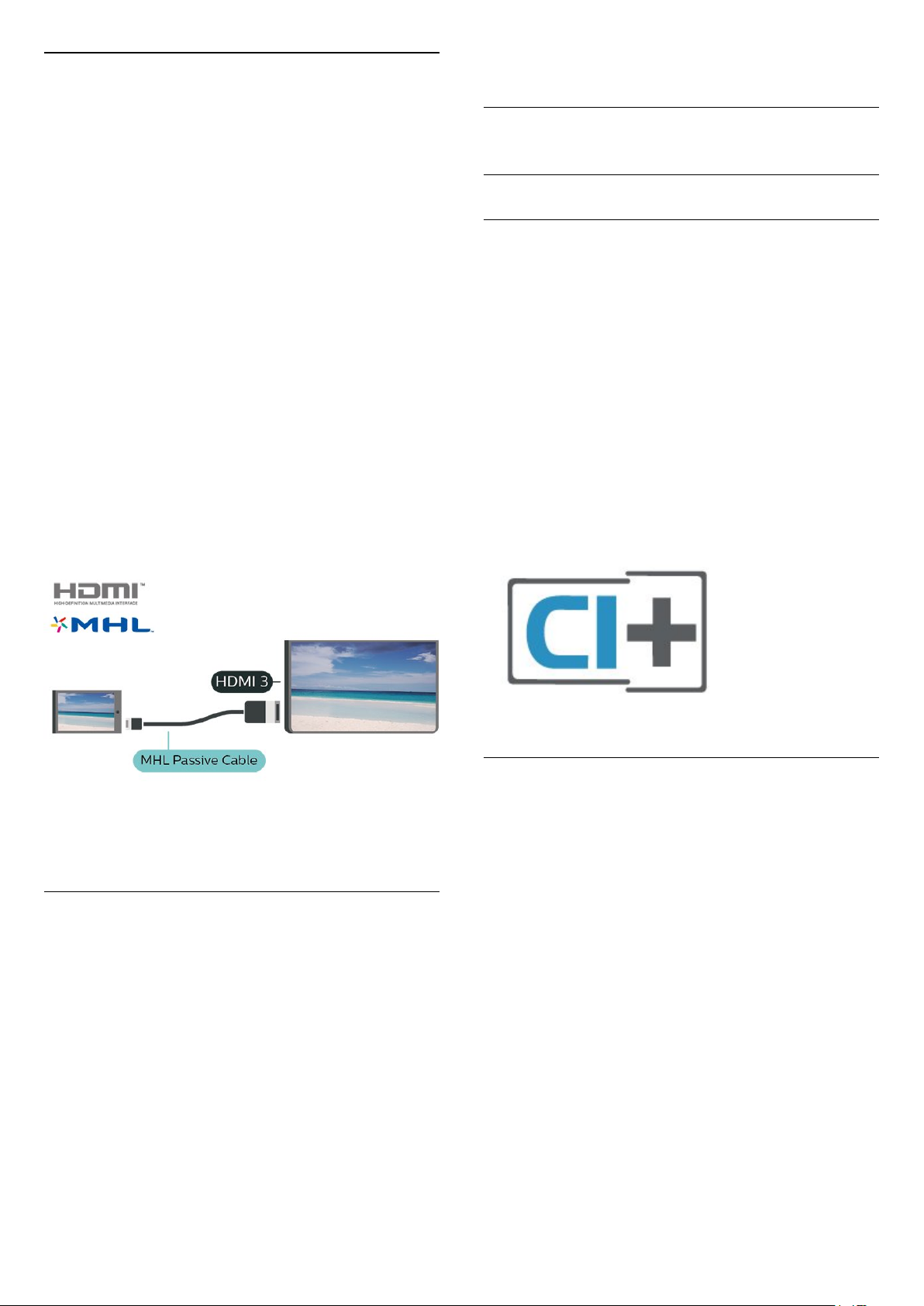
MHL
uitgeschakeld.
Deze TV is compatibel met MHL™.
Als uw mobiele apparaat ook compatibel is met MHL,
kunt u uw mobiele apparaat via een MHL-kabel
aansluiten op de TV. Wanneer uw mobiele apparaat is
aangesloten met de MHL-kabel, kunt u het scherm
van uw mobiele apparaat weergeven op het TVscherm. Uw mobiele apparaat laadt de batterij
tegelijkertijd. De MHL-aansluiting is ideaal voor het
bekijken van films of het spelen van games vanaf uw
mobiele apparaat op TV voor een langere tijd.
Opladen
Wanneer de MHL-kabel is aangesloten, zal uw
apparaat opladen terwijl de TV is ingeschakeld (niet in
stand-by).
MHL-kabel
U hebt een passieve MHL-kabel (HDMI naar MicroUSB) nodig voor het aansluiten van uw mobiele
apparaat op de TV. Mogelijk hebt u een extra adapter
nodig om uw mobiele apparaat aan te sluiten. Voor
het aansluiten van de MHL-kabel op de TV gebruikt u
de HDMI 3 MHL-aansluiting.
5.7
Ander apparaat
CAM met smartcard - CI+
Over CI+
Deze TV is geschikt voor de CI+ Conditional Access.
Met CI+ kunt u premium HD-programma's, zoals films
en sport, ontvangen van aanbieders van digitale TV in
uw regio. Deze programma's worden door de TVaanbieder gecodeerd en vervolgens gedecodeerd
met een prepaid CI+ module.
Van een aanbieder van digitale TV krijgt u een
CI+-module (Conditional Access Module - CAM) plus
smartcard wanneer u zich op hun premium
programma's abonneert. Deze programma's zijn sterk
beveiligd tegen kopiëren.
Neem contact op met een aanbieder van digitale TV
voor meer informatie over bepalingen en
voorwaarden.
MHL, Mobile High-Definition Link en het MHL-logo
zijn handelsmerken of gedeponeerde handelsmerken
van MHL, LLC.
Apps - Philips TV Remote App
Met de TV Remote App bestuurt u uw media om u
heen. Stuur foto's, muziek of video's naar het grote TVscherm of kijk live naar TV-zenders op uw tablet of
telefoon. Zoek wat u wilt bekijken in de TV-gids en
bekijk het op uw telefoon of TV. Met de TV Remote
App kunt u uw telefoon gebruiken als
afstandsbediening*.
Download vandaag nog de Philips TV Remote App
vanuit uw favoriete app-store.
De Philips TV Remote App is beschikbaar voor iOS en
Android en is gratis.
* Wanneer u uw telefoon als afstandsbediening
gebruikt, kan de TV niet via uw telefoon worden in- of
Smartcard
Van een aanbieder van digitale TV krijgt u een
CI+-module (Conditional Access Module - CAM) plus
smartcard wanneer u zich op hun premium
programma's abonneert.
Plaats de smartcard in uw CAM-module. Raadpleeg
de instructies die u van de aanbieder hebt ontvangen.
CAM in de TV plaatsen…
1 Kijk op de CAM voor de juiste manier om de CAM te
plaatsen. Als u de CAM niet correct plaatst, kunnen de
CAM en de TV beschadigd raken.
2 Terwijl u naar de achterkant van de TV kijkt, met de
voorkant van de CAM naar u toe gericht, plaatst u de
CAM voorzichtig in de sleuf COMMON INTERFACE.
3. Duw de CAM zo ver mogelijk naar binnen. Laat
deze permanent in de sleuf zitten.
Wanneer u de TV inschakelt, kan het enkele minuten
duren voordat de CAM is geactiveerd. Als een CAM is
geplaatst en het abonnement is betaald (de
methoden hiervoor kunnen verschillen), kunt u naar
14
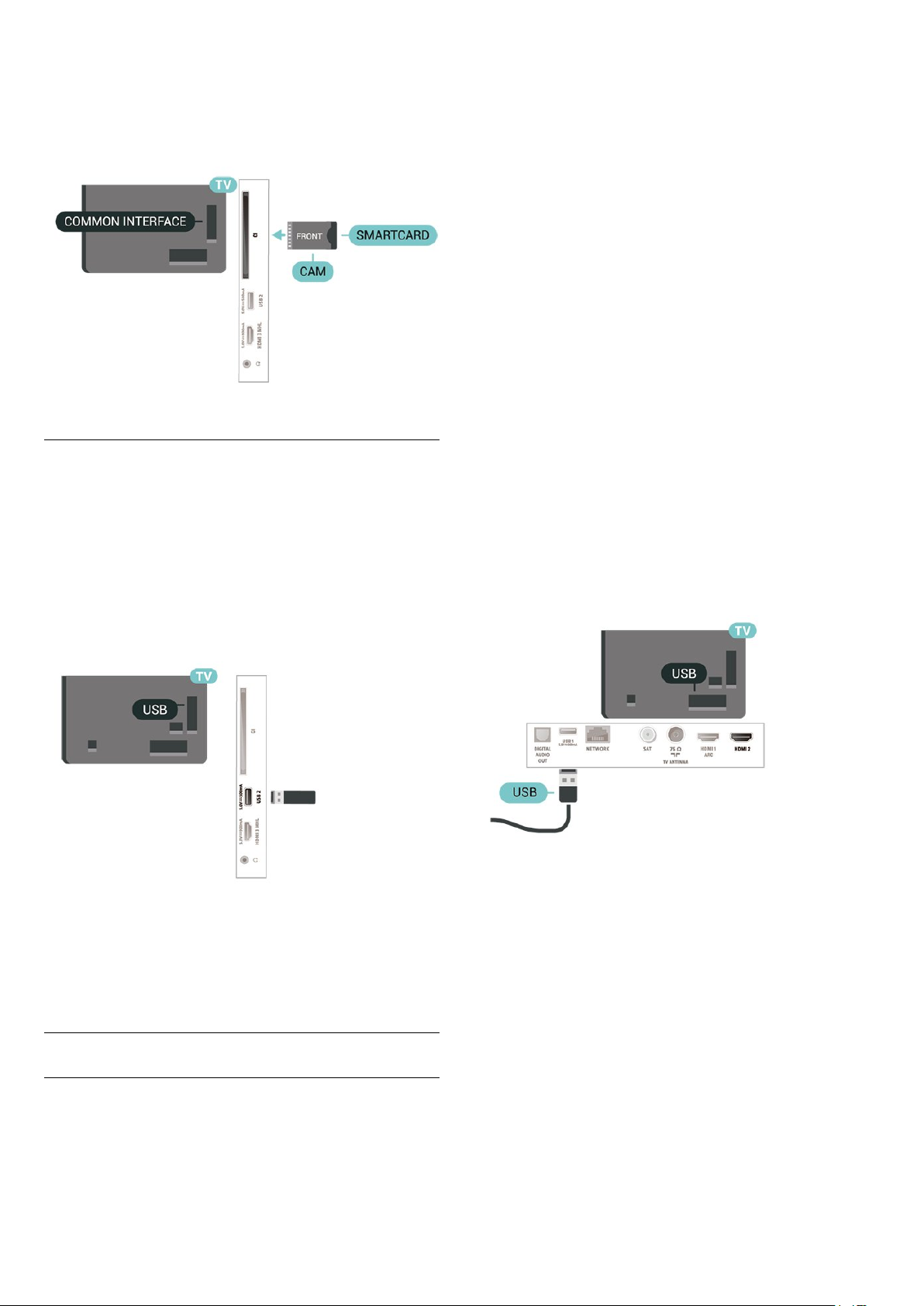
de gecodeerde zenders kijken die door de CAMsmartcard worden ondersteund.
De CAM en smartcard zijn specifiek voor uw TV. Als u
de CAM verwijdert, kunt u niet meer naar gecodeerde
zenders kijken die door de CAM worden ondersteund.
USB-stick
U kunt foto's bekijken of muziek- en videobestanden
afspelen vanaf een aangesloten USB-stick. Plaats
terwijl de TV is ingeschakeld een USB-stick in een van
de USB-aansluitingen van de TV.
De TV detecteert de USB-stick en opent de lijst met
de inhoud.
Druk op SOURCES en selecteer USB als de lijst
met de inhoud niet automatisch wordt weergegeven.
Voordat u een uitzending kunt pauzeren of opnemen,
dient u de USB-schijf aan te sluiten en te formatteren.
Tijdens het formatteren worden alle bestanden van
de USB-schijf verwijderd.
Pauzeren
Als u een uitzending wilt pauzeren, hebt u een met
USB compatibele schijf nodig met minimaal 4 GB
schijfruimte.
Opnemen
Om een uitzending op te nemen, hebt u minimaal 250
GB schijfruimte nodig. Als u een uitzending wilt
opnemen op basis van de gegevens van de online-TVgids, sluit u de USB-schijf aan wanneer de TV
verbinding met internet heeft.
1 - Sluit de USB-schijf aan op een van de USB
-aansluitingen van de TV. Sluit tijdens het formatteren
geen andere USB-apparaten aan op de andere USBpoorten.
2 - Schakel de USB-schijf en de TV in.
3 - Als de TV is afgestemd op een digitale TV-zender,
drukt u op (Pauzeren). Hiermee wordt het
formatteren gestart.
Volg de instructies op het scherm.
Wanneer de USB-schijf is geformatteerd, laat u deze
permanent aangesloten.
Druk voor meer informatie over het bekijken of
afspelen van inhoud op een USB-stick in Help op de
gekleurde toets Trefwoorden en zoek Foto's,
video's en muziek.
USB-schijf
Installatie
Als u een USB-schijf hebt aangesloten, kunt u een TVuitzending onderbreken of opnemen. De TVuitzending moet een digitale uitzending (DVB of
vergelijkbaar) zijn.
Waarschuwing
De USB-schijf wordt uitsluitend geformatteerd voor
deze TV. U kunt geen opgeslagen opnames op een
andere TV of PC afspelen. Gebruik geen PC-app om
opnames op de USB-schijf te kopiëren of wijzigen.
Hiermee beschadigt u de opnames. Als u een andere
USB-schijf formatteert, gaat de inhoud op de eerste
schijf verloren. Als u een USB-schijf die u voor de TV
hebt gebruikt, met een computer wilt gebruiken, moet
u die schijf opnieuw formatteren.
Om de instructies te lezen, drukt u in Help op de
gekleurde toets Trefwoorden en zoekt
u USB-schijf.
15
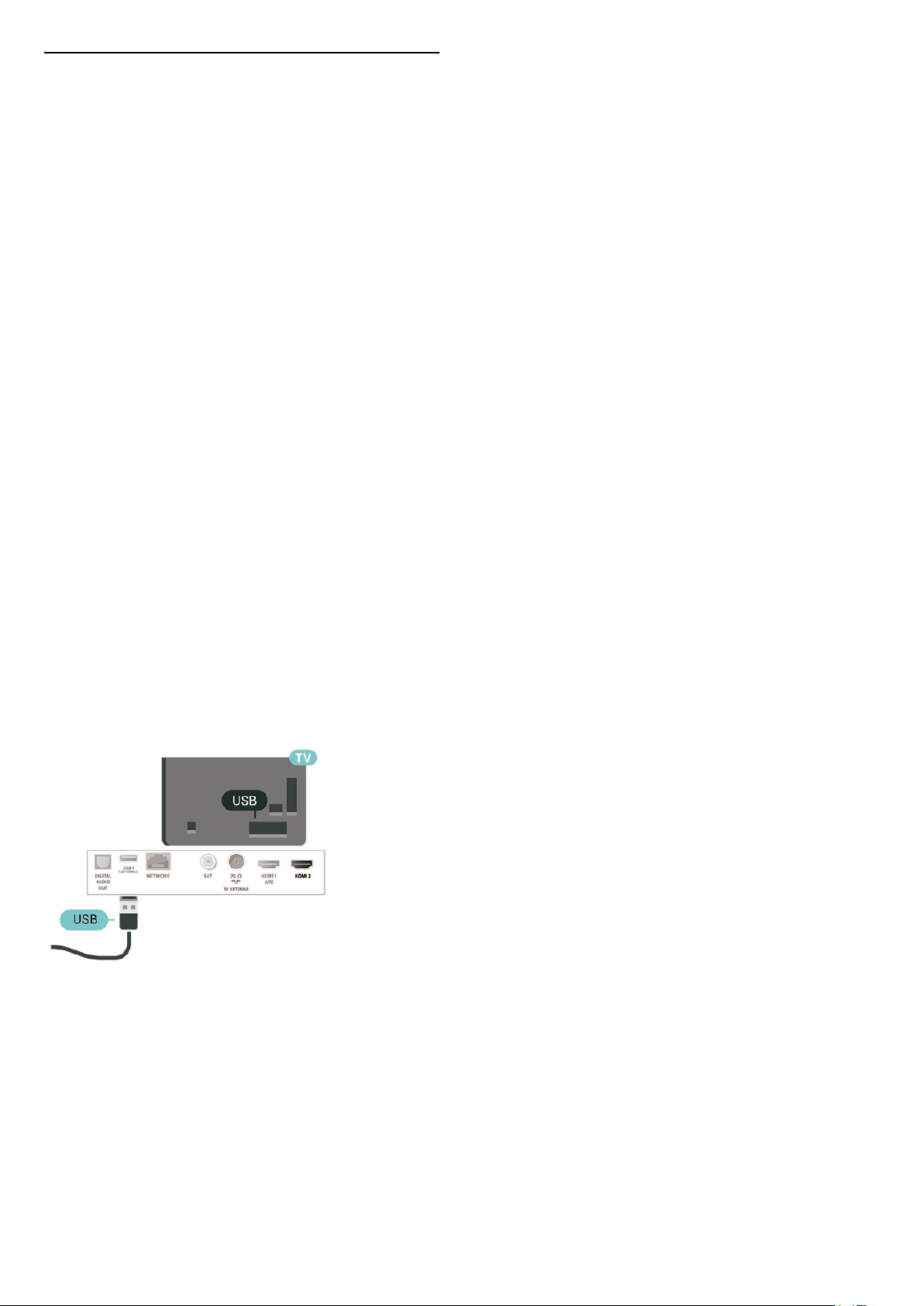
Formatteren
Voordat u een uitzending kunt pauzeren of opnemen,
dient u de USB-schijf aan te sluiten en te formatteren.
Tijdens het formatteren worden alle bestanden van
de USB-schijf verwijderd. Als u uitzendingen wilt
opnemen op basis van de gegevens van de online TVgids, moet u de internetverbinding configureren
voordat u de USB-schijf installeert.
Waarschuwing
De USB-schijf wordt uitsluitend geformatteerd voor
deze TV. U kunt geen opgeslagen opnames op een
andere TV of PC afspelen. Gebruik geen PC-app om
opnames op de USB-schijf te kopiëren of wijzigen.
Hiermee beschadigt u de opnames. Als u een andere
USB-schijf formatteert, gaat de inhoud op de eerste
schijf verloren. Als u een USB-schijf die u voor de TV
hebt gebruikt, met een computer wilt gebruiken, moet
u die schijf opnieuw formatteren.
Een USB-schijf voor uw TV formatteren…
1 - Sluit de USB-schijf aan op een van de USB
-aansluitingen van de TV. Sluit tijdens het formatteren
geen andere USB-apparaten aan op de andere USBpoorten.
2 - Schakel de USB-schijf en de TV in.
3 - Als de TV is afgestemd op een digitale TV-zender,
drukt u op (Pauzeren). Hiermee wordt het
formatteren gestart. Volg de instructies op het scherm.
4 - De TV zal u vragen of u de USB-schijf wilt
gebruiken om apps op te slaan, ga akkoord met de
vraag als u dat wilt.
5 - Wanneer de USB-schijf is geformatteerd, laat u
deze permanent aangesloten.
16
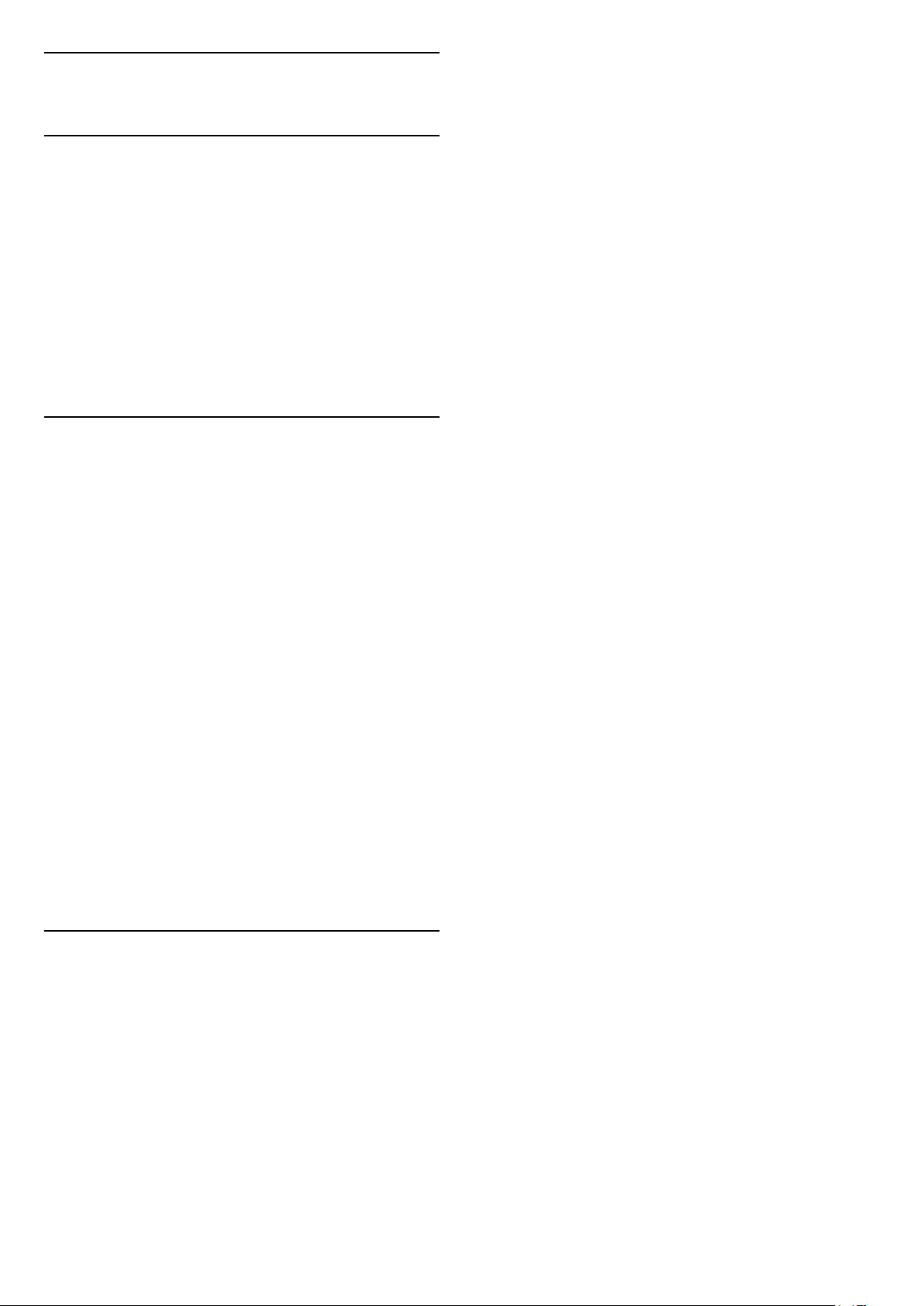
6
Schakelen van bron
6.1
Bronnenlijst
• Als u het menu Bronnen wilt openen, drukt u
op SOURCES .
• Als u wilt overschakelen naar een aangesloten
apparaat, selecteert u het desbetreffende apparaat
met de pijltjestoetsen (omhoog) of (omlaag)
en drukt u op OK.
• Als u het menu Bronnen wilt sluiten zonder naar een
apparaat over te schakelen, drukt u nogmaals
op SOURCES.
6.2
Apparaat hernoemen
• Alleen van CVBS-, YPbPr- en HDMI-bronnen kunt u
de naam wijzigen of het apparaatpictogram
vervangen.
1 - Druk op SOURCES en selecteer CVBS, YPbPr
of HDMI.
2 - Druk op Bewerken en op OK.
3 - Wanneer u een van de apparaatpictogrammen
selecteert en op OK drukt, wordt de vooraf ingestelde
naam in het invoerveld weergegeven.
4 - Druk in het invoerveld op OK en geef vervolgens
een nieuwe naam op via het schermtoetsenbord.
- Druk op (rode toets) voor invoer met kleine
letters
- Druk op (groene toets) voor invoer met
hoofdletters
- Druk op (gele toets) als u een getal of symbool
wilt invoeren
- Druk op (blauwe toets) als u een teken wilt
verwijderen
5 - Selecteer Gereed wanneer u klaar bent met
bewerken.
Bronnen.
3 - Druk op OK om de aansluitingen te scannen.
6.3
Aansluitingen opnieuw
scannen
U kunt alle TV-aansluitingen opnieuw scannen om
het menu Bronnen bij te werken met recent
aangesloten apparaten.
De aansluitingen opnieuw scannen...
1 - Druk op SOURCES om het menu Bronnen te
openen.
2 - Druk op (omhoog) om het pictogram te
selecteren in de rechterbovenhoek van het menu
17
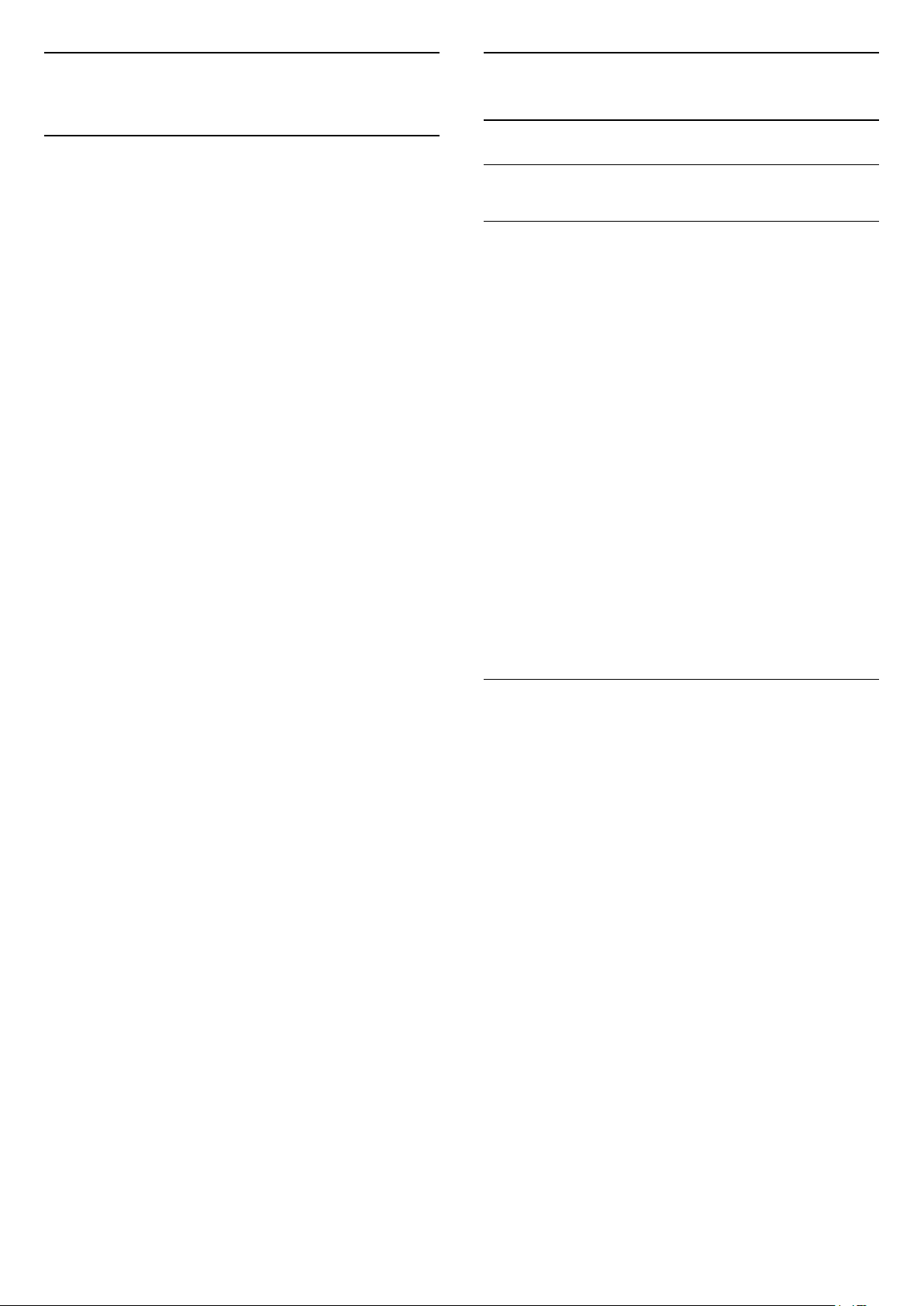
7
7.2
Zenders
7.1
Info over zenders en
schakelen tussen zenders
TV-zenders bekijken
• Druk op . De TV stemt af op de zender waarnaar
u het laatst hebt gekeken.
• Druk op (Thuis) > Zenders en druk op OK.
• Druk op + of - om tussen zenders te
schakelen.
• Als u het zendernummer weet, kunt u dit invoeren
met de cijfertoetsen. Nadat u het nummer hebt
ingevoerd, drukt u op OK om naar die zender te gaan.
• Druk op BACK om terug te keren naar de zender
waarop daarvoor was afgestemd.
Overschakelen naar een zender uit de lijst met
zenders
• Druk terwijl u naar een TV-zender kijkt op
LIST om de zenderlijst te openen.
• De zenderlijst kan meerdere pagina's met zenders
bevatten. Druk om de volgende of vorige pagina te
bekijken op + of -.
• Druk nogmaals op LIST om de zenderlijsten te
sluiten zonder over te schakelen naar een andere
zender.
Zenderpictogrammen
Zenders instellen
Antenne en kabel
Handmatig zoeken naar zenders en
zenderinstellingen
Zenders zoeken
Bestaande lijst met zenders bijwerken
(hoofdmenu) > Instellingen > Antenne- of
kabelinstallatie > Zenders zoeken > Zenders
bijwerken
Alle zenders opnieuw installeren
(hoofdmenu) > Instellingen > Antenne- of
kabelinstallatie > Zenders zoeken > Zenders
opnieuw installeren
1 - Selecteer het land waar u nu verblijft en druk
op OK.
2 - Selecteer Antenne (DVB-T) of Kabel (DVB-C)
en selecteer een item dat u opnieuw wilt installeren.
3 - Selecteer Digitale en analoge zenders, Alleen
digitale zenders of Alleen analoge zenders.
4 - Selecteer Starten en druk op OK om de zenders
bij te werken. Dit kan enkele minuten duren.
Na een automatische zenderupdate voor de
zenderlijst worden de gevonden nieuwe zenders
gemarkeerd met een (ster).
Als u een zender vergrendelt, wordt deze gemarkeerd
met een (slot).
Radiozenders
Als er digitale uitzendingen beschikbaar zijn, worden
er tijdens de installatie digitale radiozenders
geïnstalleerd. U schakelt over naar een andere
radiozender zoals u naar een andere TV-zender
overschakelt.
Met deze TV kunt u de standaard voor digitale
televisie ontvangen (DVB). De TV werkt mogelijk niet
goed in combinatie met sommige aanbieders van
digitale televisie, wanneer deze niet voldoen aan alle
vereisten voor de standaard.
Zenderinstellingen
(hoofdmenu) > Instellingen > Antenne- of
kabelinstallatie > Zenders zoeken > Zenders
opnieuw installeren
1 - Selecteer het land waar u nu verblijft en druk
op OK.
2 - Selecteer Antenne (DVB-T) of Kabel (DVB-C)
en selecteer een item dat u opnieuw wilt installeren.
3 - Selecteer Digitale en analoge zenders, Alleen
digitale zenders of Alleen analoge zenders.
4 - Selecteer Instellingen en druk op OK.
5 - Druk op Resetten om te resetten of druk op
Gereed wanneer u klaar bent.
Frequentie scannen
Selecteer de methode voor het zoeken van zenders.
• Snel: selecteer de snellere methode en gebruik de
voorgeprogrammeerde instellingen die door de
meeste kabelaanbieders in uw land worden gebruikt.
• Volledig: Als er hierdoor geen zenders worden
geïnstalleerd, of als sommige zenders ontbreken, kunt
u de uitgebreide methode Volledig kiezen. Met deze
methode duurt het zoeken en installeren van zenders
echter langer.
• Geavanceerd: Als u voor het zoeken van zenders
18

een specifieke netwerkfrequentie hebt ontvangen,
selecteert u Geavanceerd.
Stapgrootte van frequentie
De TV zoekt zenders met tussenstappen van 8 MHz .
Als er hiermee geen zenders worden geïnstalleerd of
als sommige zenders ontbreken, kunt u zoeken met
kleinere tussenstappen van 1 MHz . Met de
tussenstappen van 1 MHz duurt het zoeken en
installeren van zenders echter langer.
Netwerkfrequentiemodus
Als u in Frequentie scannen zenders wilt zoeken met
de methode Snel, selecteert u Automatisch. De TV
gebruikt een van de voorgeprogrammeerde
netwerkfrequenties (of HC - 'homing channel') die
door de meeste kabelaanbieders in uw land worden
gebruikt.
Als u voor het zoeken van zenders een specifieke
netwerkfrequentie hebt ontvangen, selecteert u
Handmatig.
Netwerkfrequentie
Wanneer de Netwerkfrequentiemodus is ingesteld
op Handmatig staat, kunt u hier de
netwerkfrequentie invoeren die u van uw
kabelaanbieder hebt ontvangen. Gebruik de
numerieke toetsen om deze waarde in te voeren.
Netwerk-ID
Geef de door uw kabelaanbieder opgegeven netwerkID op.
Modus symboolsnelheid
Als uw kabelaanbieder u voor de installatie van de TVzenders geen specifieke waarde voor de
symboolsnelheid heeft verstrekt, laat u de instelling
Modus symboolsnelheid ingesteld staan op
Automatisch.
Als u een specifieke waarde voor de symboolsnelheid
hebt ontvangen, selecteert u Handmatig.
Symboolsnelheid
Wanneer de Modus symboolsnelheid op Handmatig
staat ingesteld, kunt u de symboolsnelheid invoeren
met behulp van de cijfertoetsen.
Geen restrictie/gecodeerd
Als u beschikt over een abonnement en een CAM Conditional Access Module voor betaal-TV, selecteert
u Niet-gecodeerd + gecodeerd. Als u geen
abonnement op zenders of services van betaal-TV
hebt, kunt u enkel Alleen niet-gecodeerde zenders
selecteren.
Automatisch naar zenders zoeken
(hoofdmenu) > Instellingen > Antenne- of
kabelinstallatie > Automatische zenderupdate
Als u digitale zenders ontvangt, kunt u op de TV
instellen dat de lijst automatisch wordt bijgewerkt met
nieuwe zenders.
U kunt ook zelf een zenderupdate starten.
Automatische zenderupdate
Eenmaal per dag, om zes uur 's ochtends, worden
automatisch de zenders bijgewerkt en nieuwe
zenders opgeslagen. Nieuwe zenders worden
opgeslagen in de lijst met Alle zenders maar ook in de
Nieuwe zenders lijst. Lege zenders worden
verwijderd.
Als nieuwe zenders worden gevonden of zenders
worden bijgewerkt of verwijderd, verschijnt bij het
opstarten van de TV een bericht. De TV moet op
stand-by staan om automatisch zenders bij te
werken.
Melding zenderupdate
(hoofdmenu) > Instellingen > Antenne- of
kabelinstallatie > Melding zenderupdate
Als nieuwe zenders worden gevonden of zenders zijn
bijgewerkt of verwijderd, verschijnt bij het opstarten
van de TV een bericht. Als u niet wilt dat dit bericht bij
elke zenderupdate wordt weergegeven, kunt u het
bericht uitschakelen.
Digitaal: Ontvangst testen
(hoofdmenu) > Instellingen > Antenne- of
kabelinstallatie > Digitaal: ontvangst testen
De digitale frequentie voor deze zender wordt
weergegeven. Als de ontvangst slecht is, kunt u de
antenne verplaatsen. Als u de signaalsterkte van deze
zender nogmaals wilt controleren, selecteert u
Zoeken en drukt u op OK.
Als u zelf een digitale frequentie wilt invoeren, kunt u
de cijfertoetsen van uw afstandsbediening gebruiken.
U kunt ook de frequentie selecteren door de pijlen op
een nummer te plaatsen met en en het
nummer te wijzigen met en .
Selecteer Zoeken en druk op OK als u de
frequentie wilt controleren.
Analoog: Handmatige installatie
(hoofdmenu) > Instellingen > Antenne- of
kabelinstallatie > Analoog: handmatige installatie
Analoge TV-zenders kunnen handmatig, zender voor
zender worden ingesteld.
• Systeem
U stelt het TV-systeem in door Systeem te selecteren.
Selecteer uw land of het deel van de wereld waar u
zich nu bevindt en druk op OK.
19
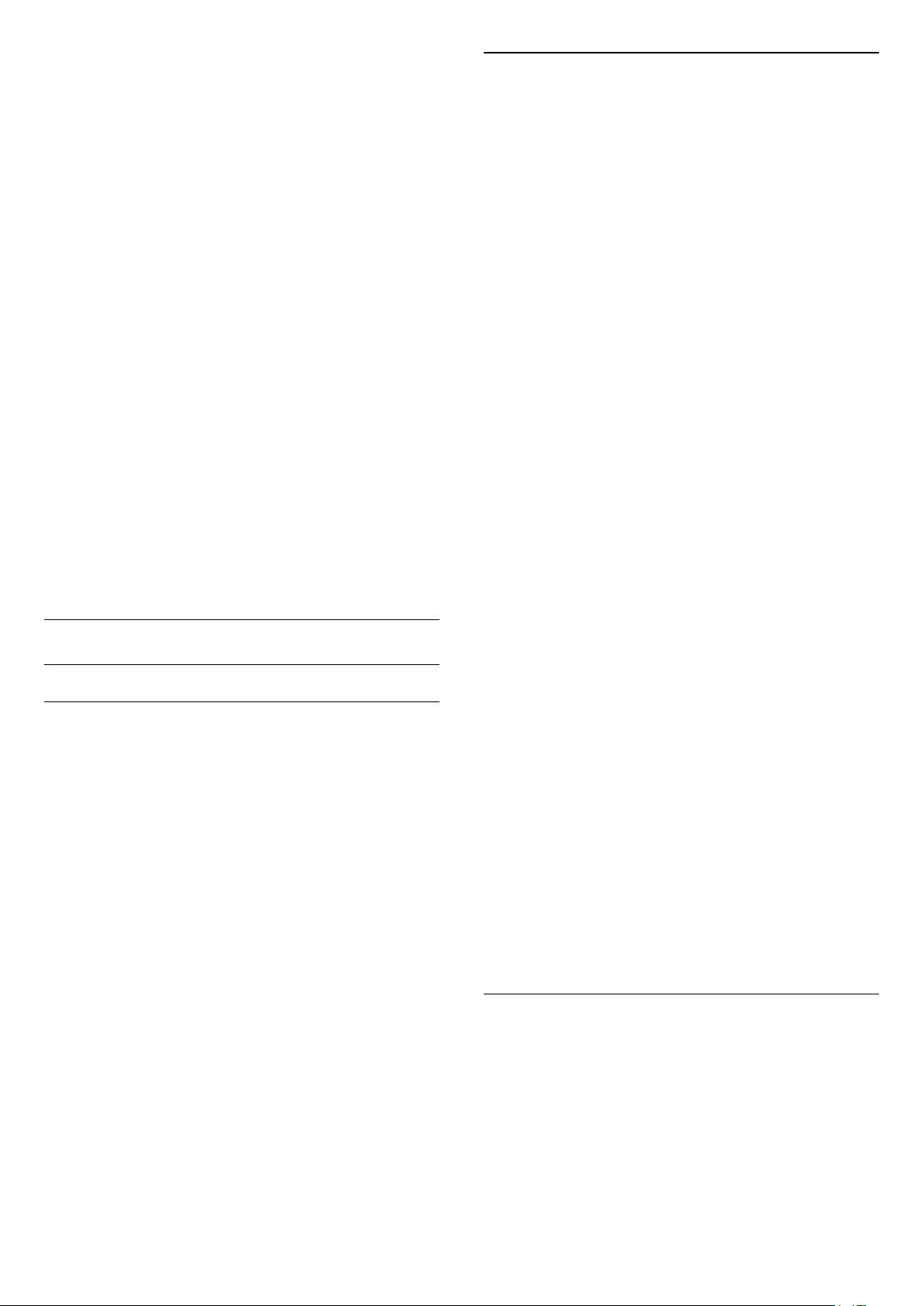
• Zender zoeken
Selecteer Zender zoeken om een zender te zoeken
en druk op OK. U kunt zelf een frequentie invoeren
om een zender te zoeken of de TV naar een zender
laten zoeken. Druk op OK, selecteer Zoeken en
druk op OK om automatisch naar een zender te
zoeken. De gevonden zender wordt op het scherm
weergegeven en als de ontvangst slecht is, drukt u
weer op Zoeken. Als u de zender wilt opslaan,
selecteert u Gereed en drukt u op OK.
• Fijn afstemmen
Selecteer Fijn afstemmen om een zender af te
stemmen en druk op OK. U kunt de zender
afstemmen met of .
Als u de gevonden zender wilt opslaan, selecteert u
Gereed en drukt u op OK.
• Bewaren
U kunt de zender onder het huidige zendernummer of
als nieuw zendernummer opslaan.
Selecteer Opslaan en druk op OK. Het nieuwe
zendernummer wordt kort weergegeven.
Satelliet-instellingen
(hoofdmenu) > Instellingen > Installatie
satellietzenders > Satelliet zoeken > Zenders
opnieuw installeren
1 - Selecteer Van een gesorteerd pakket of Alle
zenders, ongesorteerd.
2 - Selecteer Instellingen en druk op OK.
3 - Druk op Resetten om te resetten of druk op
Gereed wanneer u klaar bent.
Type verbinding
Selecteer het aantal satellieten dat u wilt installeren.
De TV stelt automatisch het juiste type verbinding in.
• Maximaal 4 satellieten - U kunt op deze TV
maximaal 4 satellieten (4 LNB's) installeren. Selecteer
aan het begin van de installatie het aantal satellieten
dat u wilt installeren. Zo kunt u de installatie sneller
laten verlopen.
• Unicable - U kunt een Unicable-systeem gebruiken
om de schotelantenne op de TV aan te sluiten. Aan
het begin van de installatie kunt u Unicable voor 1 of
voor 2 satellieten selecteren.
U kunt deze stappen opnieuw uitvoeren totdat u alle
beschikbare analoge TV-zenders hebt gevonden.
Satelliet
Satelliet en satelliet-instellingen zoeken
Satellietzender zoeken
(hoofdmenu) > Instellingen > Installatie
satellietzenders > Satelliet zoeken
Bestaande lijst met zenders bijwerken
(hoofdmenu) > Instellingen > Installatie
satellietzenders > Satelliet zoeken > Zenders
bijwerken
Alle zenders opnieuw installeren
(hoofdmenu) > Instellingen > Installatie
satellietzenders > Satelliet zoeken > Zenders
opnieuw installeren
• Selecteer de zendergroep die u wilt installeren.
• Sommige satellietaanbieders bieden
zenderpakketten aan met ongecodeerde zenders
(free-to-air) voor een bepaald land. Andere
satellieten bieden abonnementen aan waarbij u
betaald voor een zenderpakket.
LNB-instellingen
In sommige landen kunt u de geavanceerde
instellingen wijzigen voor netwerktransponder en elke
LNB. Gebruik of wijzig deze instellingen alleen
wanneer een normale installatie mislukt. Als u
satellietapparatuur hebt die niet standaard is, kunt u
deze instellingen gebruiken om de
standaardinstellingen te wijzigen. Sommige
aanbieders geven u transponder- of LNB-waarden
die u hier kunt invoeren.
• LNB-vermogen - Het LNB-vermogen is standaard
ingesteld op Aan.
• Toon van 22 kHz - De toon is standaard ingesteld
op Auto.
• Lage LO-frequentie / Hoge LO-frequentie - De
lokale oscillatorfrequenties zijn ingesteld op
standaardwaarden. Pas de waarden alleen aan
wanneer u gebruik maakt van afwijkende apparatuur
die andere waarden nodig heeft.
Satelliet toevoegen of Satelliet verwijderen
(hoofdmenu) > Instellingen > Installatie
satellietzenders > Satelliet zoeken > Satelliet
toevoegen, Satelliet verwijderen
(hoofdmenu) > Instellingen > Installatie
satellietzenders > Satelliet zoeken > Satelliet
toevoegen
• U kunt een extra satelliet toevoegen aan uw huidige
20
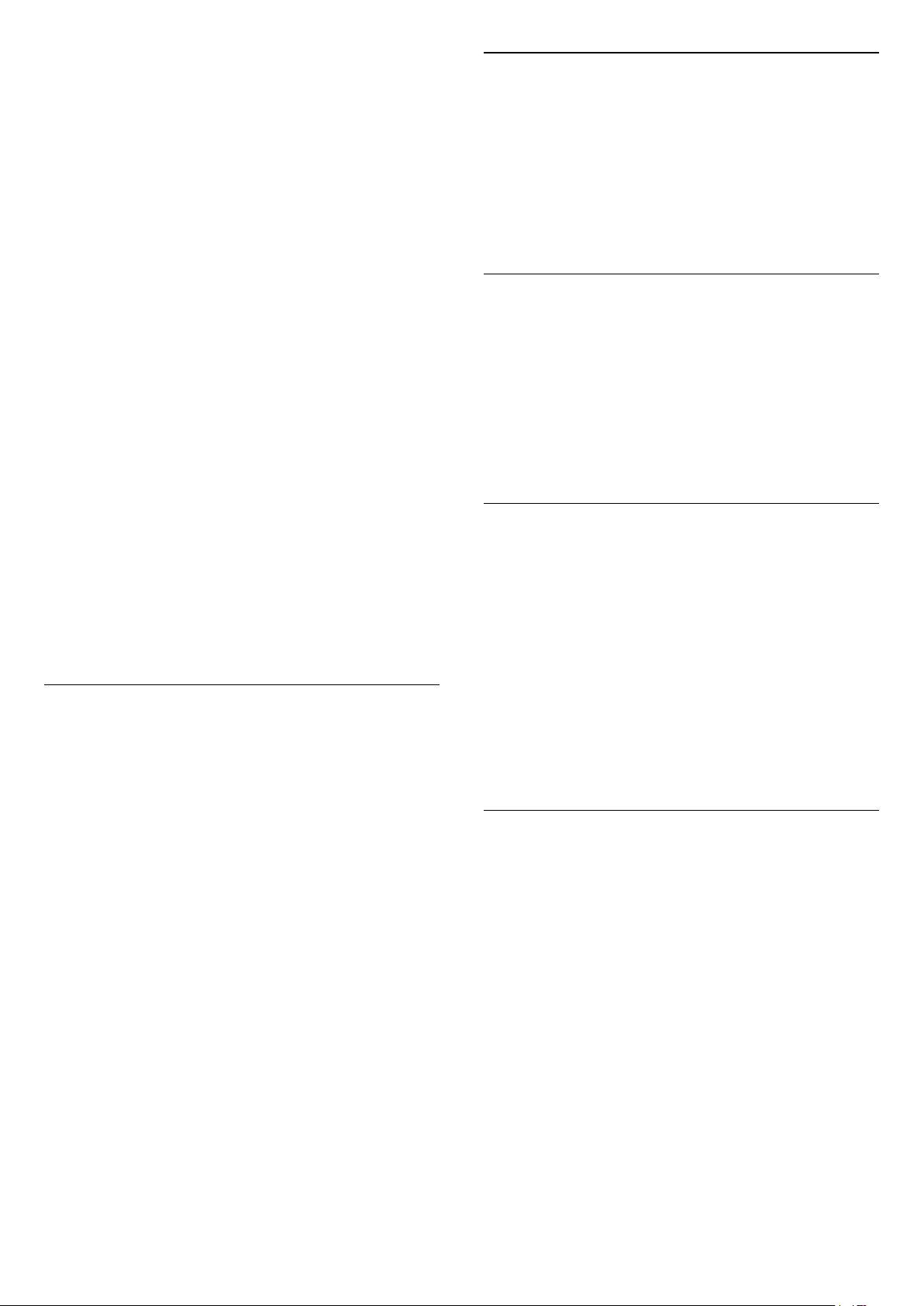
satellietinstallatie. Dit heeft geen invloed op de
geïnstalleerde satellieten en de bijbehorende
zenders. Bij bepaalde satellietaanbieders is het niet
mogelijk om een satelliet toe te voegen.
• De extra satelliet is slechts een aanvulling, niet het
hoofdabonnement of de hoofdsatelliet waarvan u het
zenderpakket gebruikt. Doorgaans voegt u een vierde
satelliet toe, als u al drie satellieten hebt
geïnstalleerd. Als u vier satellieten hebt geïnstalleerd,
kunt u eerst een satelliet verwijderen. Pas dan kunt u
een nieuwe satelliet toevoegen.
• Als u slechts een of twee satellieten hebt
geïnstalleerd, kunt u met de huidige installatieinstellingen mogelijk niet een extra satelliet
toevoegen. Als u de installatie-instellingen moet
wijzigen, dient u de volledige satellietinstallatie
opnieuw uit te voeren. U kunt de optie Satelliet
toevoegen niet gebruiken als u de instellingen moet
wijzigen.
(hoofdmenu) > Instellingen > Installatie
satellietzenders > Satelliet zoeken > Satelliet
verwijderen
U kunt een of meer satellieten uit uw huidige
satellietinstallatie verwijderen. Hierbij worden de
satelliet en de bijbehorende zenders verwijderd. Bij
bepaalde satellietaanbieders kunt u geen satelliet
verwijderen.
Automatisch naar zenders zoeken
(hoofdmenu) > Instellingen > Installatie
satellietzenders > Automatische zenderupdate
Als u digitale zenders ontvangt, kunt u op de TV
instellen dat de lijst automatisch wordt bijgewerkt met
nieuwe zenders.
U kunt ook zelf een zenderupdate starten.
Automatische zenderupdate
Melding zenderupdate
(hoofdmenu) > Instellingen > Installatie
satellietzenders > Melding zenderupdate
Als nieuwe zenders worden gevonden of zenders zijn
bijgewerkt of verwijderd, verschijnt bij het opstarten
van de TV een bericht. Als u niet wilt dat dit bericht bij
elke zenderupdate wordt weergegeven, kunt u het
bericht uitschakelen.
Optie voor automatische update
(hoofdmenu) > Instellingen > Installatie
satellietzenders > Optie voor automatische update
Hef de selectie van een satelliet op als u deze niet
automatisch wilt bijwerken.
* Alleen beschikbaar wanneer Lijst met
satellietzenders is ingesteld op Van een gesorteerd
pakket
Handmatige installatie
(hoofdmenu) > Instellingen > Installatie
satellietzenders > Handmatige installatie
Stel handmatig satellieten in.
• LNB - Selecteer de LNB waaraan u zenders wilt
toevoegen.
• Polarisatie - Selecteer de gewenste polarisatie.
• Modus symboolsnelheid - Selecteer Handmatig om
de symboolsnelheid op te geven.
• Frequentie - Voer de frequentie van de transponder
in.
• Zoeken - Zoek de transponder.
Zenderpakketten
(hoofdmenu) > Instellingen > Installatie
satellietzenders > Lijst met satellietzenders
Eenmaal per dag, om zes uur 's ochtends, worden
automatisch de zenders bijgewerkt en nieuwe
zenders opgeslagen. Nieuwe zenders worden
opgeslagen in de lijst met Alle zenders maar ook in de
Nieuwe zenders lijst. Lege zenders worden
verwijderd.
Als nieuwe zenders worden gevonden of zenders
worden bijgewerkt of verwijderd, verschijnt bij het
opstarten van de TV een bericht. De TV moet op
stand-by staan om automatisch zenders bij te
werken.
* Alleen beschikbaar wanneer Lijst met
satellietzenders is ingesteld op Van een gesorteerd
pakket
Sommige satellieten bieden zenderpakketten met
ongecodeerde zenders (free-to-air) voor een
bepaald land. Andere satellieten bieden
abonnementen aan waarbij u betaald voor een
zenderpakket.
Selecteer Van een gesorteerd zenderpakket om
alleen de zenders van het pakket te installeren of
selecteer Alle zenders, ongesorteerd om het pakket
en alle overige beschikbare zenders te installeren.
Voor abonnementen raden wij een snelle installatie
aan. Als u extra satellieten hebt die geen onderdeel
uitmaken van uw abonnement, raden we een
volledige installatie aan. Alle geïnstalleerde zenders
worden in de zenderlijst geplaatst.
21

Satelliet-CAM's
Een zenderlijst uploaden
Als u een CAM (Conditional Access Module) met een
smartcard gebruikt om naar satellietzenders te kijken,
wordt u geadviseerd om de CAM in de TV te plaatsten
wanneer u de satellietinstallatie uitvoert.
De meeste CAM's worden gebruikt om zenders te
decoderen.
Met CAM's (CI+ 1.3 met operatorprofiel) worden
satellietzenders erg gemakkelijk geïnstalleerd. De
CAM zal zelf vragen om te installeren. Deze CAM's
installeren en decoderen niet alleen de zenders, maar
kunnen ook gewone zenderupdates verwerken.
Zenderlijst kopiëren
Introductie
Het kopiëren van de zenderlijst dient alleen te
worden uitgevoerd door leveranciers en deskundige
gebruikers.
Met Zenderlijst kopiëren kunt u de op een TV
geïnstalleerde zenders kopiëren naar een andere
Philips-TV uit dezelfde serie. Met Zenderlijst
kopiëren vermijdt u het tijdrovende zoeken naar
zenders door een voorgeprogrammeerde zenderlijst
te uploaden naar een TV. Gebruik een USB-stick van
minimaal 1 GB.
Voorwaarden
• Beide TV's zijn van dezelfde jaar reeks.
• Beide TV's zijn van hetzelfde type hardware. Op het
typeplaatje op de achterkant van de TV kunt u zien
om welk TV-type het gaat. Meestal staat er Q . . . LA
• De softwareversie van de twee TV's komt overeen.
Een zenderlijst kopiëren, versie zenderlijst
controleren
Een zenderlijst kopiëren
(hoofdmenu) > Instellingen > Algemene
instellingen > Zenderlijst kopiëren > Naar USB
kopiëren
Versie zenderlijst controleren
(Thuis) > Instellingen > Alle
instellingen > Algemene instellingen > Zenderlijst
kopiëren > Huidige versie
Naar niet-geïnstalleerde TV's
Welke methode u gebruikt om een zenderlijst te
uploaden, is afhankelijk van het feit of uw TV is
geïnstalleerd of niet.
Naar een TV die nog niet is geïnstalleerd
1 - Steek de stekker in het stopcontact om de
installatie te starten en selecteer de gewenste taal en
het land. U kunt Zenders zoeken overslaan. Voltooi de
installatie.
2 - Sluit de USB-stick met de zenderlijst van de
andere TV aan.
3 - U start het uploaden van de zenderlijst door te
drukken
op (hoofdmenu) > Instellingen > Algemene
instellingen > Zenderlijst kopiëren > Naar TV
kopiëren. Druk vervolgens op OK. Voer indien nodig
de pincode in.
4 - Er verschijnt een melding als de zenderlijst naar
de TV is gekopieerd. Koppel de USB-stick los.
Naar geïnstalleerde TV's
Welke methode u gebruikt om een zenderlijst te
uploaden, is afhankelijk van het feit of uw TV is
geïnstalleerd of niet.
Naar een TV die al is geïnstalleerd
1 - Controleer de landinstelling van de TV. (Zie
hoofdstuk Zenders opnieuw installeren om deze
instelling te controleren. Volg deze procedure tot u bij
de landinstelling bent. Druk op BACK om de
installatie te annuleren.)
Als het land juist is, gaat u verder met stap 2.
Als het land niet juist is, moet u de TV opnieuw
instellen. Zie hoofdstuk Zenders opnieuw installeren
en start de installatie. Selecteer het juiste land en sla
Zenders zoeken over. Voltooi de installatie. Als u klaar
bent, gaat u terug naar stap 2.
2 - Sluit de USB-stick met de zenderlijst van de
andere TV aan.
3 - U start het uploaden van de zenderlijst door te
drukken
op (hoofdmenu) > Instellingen > Algemene
instellingen > Zenderlijst kopiëren > Naar TV
kopiëren. Druk vervolgens op OK. Voer indien nodig
de pincode in.
4 - Er verschijnt een melding als de zenderlijst naar
de TV is gekopieerd. Koppel de USB-stick los.
22

Zenderopties
Dual I-II
Opties openen
U kunt tijdens het kijken naar een zender een aantal
opties instellen.
Welke opties beschikbaar zijn, is afhankelijk van het
type zender waarnaar u kijkt of van de opgegeven TVinstellingen.
Het optiemenu openen...
1 - Terwijl u naar een zender kijkt, drukt u
op OPTIONS .
2 - Druk opnieuw op OPTIONS om het item te
sluiten.
Ondertiteling
Druk op SUBTITLE als u ondertiteling wilt inschakelen.
U kunt de ondertiteling aan- of uitzetten met
Ondertiteling aan en Ondertiteling uit. Of
selecteer Automatisch.
Automatisch
Als taalinformatie deel uitmaakt van de digitale
uitzending en het programma niet in uw taal (de op
de TV ingestelde taal) wordt uitgezonden, kan de TV
automatisch ondertiteling weergeven in een van de
voorkeurtalen voor ondertiteling. Een van deze talen
voor ondertiteling moet ook deel uitmaken van de
uitzending.
Als een audiosignaal twee audiotalen bevat, maar er
voor één taal, of beide, geen taalindicatie wordt
gegeven, is deze optie beschikbaar.
Common Interface
Als prepaid premium inhoud beschikbaar is via een
CAM, kunt u deze optie instellen in de
providerinstellingen.
Mono/Stereo
U kunt het geluid van een analoge zender schakelen
naar mono of stereo.
Schakelen naar mono of stereo...
Stem af op een analoge zender.
1 - Druk op OPTIONS,
selecteer Mono/Stereo en druk op (rechts).
2 - Selecteer Mono of Stereo en druk op OK.
3 - Druk zo nodig enkele malen op (links) om het
menu te sluiten.
Status
Selecteer Status voor technische informatie over de
zender of over het aangesloten apparaat waarnaar u
zit te kijken.
U kunt de voorkeurtalen voor ondertiteling selecteren
bij Taal ondertiteling.
Taal ondertiteling
Als er geen ondertiteling in een van de geselecteerde
talen beschikbaar is, kunt u uit de beschikbare talen
voor ondertiteling een andere taal kiezen. Als er geen
ondertitelingstalen beschikbaar zijn, kunt u deze optie
niet selecteren.
Druk voor meer informatie in Help op de gekleurde
toets Trefwoorden en zoek Taal ondertiteling.
Audiotaal
Als er geen van de voorkeuraudiotalen beschikbaar is,
kunt u uit de beschikbare audiotalen een andere taal
kiezen. Als er geen audiotalen beschikbaar zijn, kunt u
deze optie niet selecteren.
Druk voor meer informatie in Help op de gekleurde
toets Trefwoorden en zoek Taal audio.
HbbTV op deze zender
Als u de HbbTV-pagina's van een bepaalde zender
niet wilt, kunt u HbbTV voor deze zender blokkeren.
1 - Stem af op de zender waarvan u de HbbTVpagina's wilt blokkeren.
2 - Druk op OPTIONS, selecteer HbbTV op deze
zender en druk op (rechts).
3 - Selecteer Uit en druk vervolgens op OK.
4 - Druk op (links) om één stap terug te gaan of
druk op BACK om het menu te sluiten.
HbbTV volledig blokkeren op TV…
(Thuis) > Instellingen > Alle
instellingen > Algemene
instellingen > Geavanceerd > HbbTV > Uit
Universele toegang
Alleen beschikbaar wanneer Universele toegang is
ingesteld op Aan.
(Thuis) > Instellingen > Alle
instellingen > Universele toegang > Universele
23

toegang > Aan.
Druk voor meer informatie in Help op de gekleurde
toets Trefwoorden en zoek Universele toegang.
Delen
Hiermee kunt u uw activiteiten via sociale netwerken
(zoals Twitter of e-mail) delen.
Videoselectie
Digitale TV-zenders kunnen meerdere videosignalen
aanbieden (multi-feed uitzendingen), met
verschillende camerastandpunten of -hoeken bij
dezelfde scène of verschillende programma's op één
TV-zender. Op de TV verschijnt een bericht als
dergelijke TV-zenders beschikbaar zijn.
7.3
Zenderlijst
en druk op OK.
5 - Druk in het invoerveld op OK om het
schermtoetsenbord te openen of druk op
BACK om het schermtoetsenbord te verbergen.
6 - Gebruik de navigatietoetsen om een teken te
selecteren en druk op OK.
- Druk op (rode toets) voor invoer met kleine
letters
- Druk op (groene toets) voor invoer met
hoofdletters
- Druk op (gele toets) als u een getal of symbool
wilt invoeren
- Druk op (blauwe toets) als u een teken wilt
verwijderen
7 - Selecteer Gereed wanneer u klaar bent met
bewerken.
8 - Druk nogmaals op LIST om de zenderlijst te
sluiten.
Zenderfilter selecteren
LIST > OPTIONS > Digitaal/analoog, Geen
restrictie/gecodeerd
Zenderlijst openen
De huidige zenderlijst openen...
1 - Druk op om over te schakelen op TV.
2 - Druk op LIST om de huidige zenderlijst te
openen.
3 - Druk op OPTIONS > Zenderlijst selecteren
en selecteer één zenderlijst waarnaar u wilt kijken.
4 - Druk nogmaals op LIST om de zenderlijst te
sluiten.
Opties van zenderlijst
Optiemenu openen
U opent als volgt het optiemenu voor de zenderlijst…
• Druk op om over te schakelen op TV.
• Druk op LIST om de huidige zenderlijst te
openen.
• Druk op OPTIONS en selecteer een van de
opties.
• Druk nogmaals op LIST om de zenderlijst te
sluiten.
Selecteer een van de zendercombinaties die in de
zenderlijst wordt weergegeven.
Een lijst met favoriete zenders maken of bewerken
LIST > OPTIONS > Favorietenlijst maken
Selecteer een zender en druk op OK om deze aan
een favorietenlijst toe te voegen. Druk op Gereed
wanneer u klaar bent.
LIST > OPTIONS > Favor. bewerken
Selecteer een zender en druk op OK om deze toe te
voegen aan of te verwijderen uit een lijst met
favoriete zenders. Druk op Gereed wanneer u
klaar bent.
Zenderreeks selecteren
LIST > OPTIONS > Zenderreeks selecteren
Selecteer een zenderbereik in een favorietenlijst.
Druk op OK wanneer u klaar bent.
Zendernaam wijzigen
1 - Druk op om over te schakelen op TV.
2 - Druk op LIST om de huidige zenderlijst te
openen.
3 - Selecteer een zender waarvan u de naam wilt
wijzigen.
4 - Druk op OPTIONS > Naam zender wijzigen
Zenderlijst selecteren
LIST > OPTIONS > Zenderlijst selecteren
Selecteer een zenderbereik in een favorietenlijst.
Druk op OK wanneer u klaar bent.
24

Zenders zoeken
LIST > OPTIONS > Zender zoeken
7.4
Favoriete zenders
U kunt naar een zender zoeken in een lange
zenderlijst.
1 - Druk op om over te schakelen op TV.
2 - Druk op LIST om de huidige zenderlijst te
openen.
3 - Druk op OPTIONS > Zender zoeken en druk
op OK.
4 - Druk in het invoerveld op OK om het
schermtoetsenbord te openen of druk op
BACK om het schermtoetsenbord te verbergen.
5 - Gebruik de navigatietoetsen om een teken te
selecteren en druk op OK.
- Druk op (rode toets) voor invoer met kleine
letters
- Druk op (groene toets) voor invoer met
hoofdletters
- Druk op (gele toets) als u een getal of symbool
wilt invoeren
- Druk op (blauwe toets) als u een teken wilt
verwijderen
6 - Selecteer Gereed wanneer u klaar bent met
bewerken.
7 - Druk nogmaals op LIST om de zenderlijst te
sluiten.
Over favoriete zenders
U kunt een lijst met favoriete zenders maken die
alleen de zenders bevat die u wilt bekijken. Wanneer
de lijst met favorieten is geselecteerd, worden alleen
uw favoriete zenders getoond tijdens het doorlopen
van de zenders.
Een favorietenlijst maken
1 - Terwijl u naar een TV-zender kijkt, drukt u
op
2 - Selecteer de zender en druk op Als favoriet
markeren om deze als favoriet te markeren.
3 - De geselecteerde zender wordt gemarkeerd met
een .
4 - Druk op BACK om de actie te voltooien. De
zenders worden toegevoegd aan de lijst met
favorieten.
LIST om de zenderlijst te openen.
Een zender uit de lijst met favorieten
verwijderen
Zender vergrendelen of ontgrendelen
LIST > OPTIONS > Zender vergrendelen,
Zender ontgrendelen
Om te voorkomen dat kinderen naar bepaalde
zenders kunnen kijken, kunt u die zenders
vergrendelen. Om naar een vergrendelde zender te
kijken, moet u eerst de pincode van vier cijfers voor
het kinderslot invoeren. Het is niet mogelijk om
programma's van aangesloten apparaten te
vergrendelen.
Naast het logo van de vergrendelde zender ziet u .
Favorietenlijst verwijderen
LIST > OPTIONS > Favorietenlijst
verwijderen
Selecteer Ja om de bestaande lijst met favorieten te
verwijderen.
Om een zender uit de lijst met favorieten te
verwijderen, selecteert u de zender met .
Vervolgens drukt u nogmaals op Mark. als
favoriet opheffen om de markering als favoriet
ongedaan te maken.
Zenders herordenen
U kunt de volgorde van de zenders in de zenderlijst
Favorieten wijzigen.
1 - Druk terwijl u naar een TV-zender kijkt op
LIST > OPTIONS > Zenderlijst selecteren.
2 - Selecteer Favoriete antennezender, Favoriete
kabelzender of Favoriete satellietzender* en druk
op OK.
3 - Selecteer de zender die u wilt verplaatsen en
druk op OK.
4 - Druk op de navigatietoetsen om de gemarkeerde
zender naar een andere locatie te verplaatsen en
druk op OK.
5 - Druk op OK als u klaar bent.
* De optie Alleen satellietzender kan worden gezocht
op de TV-modellen xxPUS6162, xxPUS6262 en
xxPUS6272.
25

7.5
Teletekst
Ondertiteling vanuit teletekst
Als u afstemt op een analoge zender, moet u de
ondertiteling voor elke zender afzonderlijk
beschikbaar stellen.
1 - Schakel over naar een zender en druk op TEXT
om teletekst te openen.
2 - Ga naar de pagina voor ondertiteling, meestal
888.
3 - Druk nogmaals op TEXT om teletekst te sluiten.
Als u Aan selecteert in het menu Ondertiteling terwijl
u naar een analoge zender aan het kijken bent,
worden de ondertitels, indien beschikbaar,
weergegeven.
Om erachter te komen of een zender analoog of
digitaal is, schakelt u over naar de zender en drukt u
op INFO .
Teletekstopties
Druk in Teletekst op OPTIONS om de volgende
opties te selecteren…
• Pagina vastzetten
Automatisch afwisselen van subpagina's stoppen.
• Dual screen / Full screen
De TV-zender en teletekst naast elkaar weergeven.
• T.O.P.-overzicht
Om T.O.P.- teletekst.
• Vergroten
De teletekstpagina vergroten zodat u deze
gemakkelijker kunt lezen.
• Onthullen
Verborgen informatie op een pagina zichtbaar maken.
• Subpagina’s doorlopen
om subpagina's te doorlopen wanneer deze
beschikbaar zijn.
• Taal
De tekengroep van teletekst wijzigen.
• Teletekst 2.5
Teletekst 2.5 activeren voor meer kleuren en een
betere grafische weergave.
Teletekstpagina's
U opent teletekst door tijdens het kijken naar een TVzender op TEXT te drukken.
Druk nogmaals op TEXT om teletekst te sluiten.
Een teletekstpagina selecteren
Een pagina selecteren . . .
1 - Voer het paginanummer in met de
nummertoetsen.
2 - Gebruik de pijltjestoetsen om te navigeren.
3 - Druk op een gekleurde toets om een van de
gekleurde onderwerpen onder in het scherm te
selecteren.
Teletekstsubpagina's
Een teletekstpagina kan meerdere subpagina's
bevatten. De nummers van de subpagina's worden
weergegeven op een balk naast het nummer van de
hoofdpagina.
Druk op of om een subpagina te selecteren.
T.O.P.- Teletekstpagina's
Sommige zenders bieden T.O.P.- teletekst.
Om T.O.P.- Als u teletekstpagina's binnen teletekst
wilt openen, drukt u op OPTIONS en selecteert
u T.O.P.-overzicht.
Teletekst instellen
Teleteksttaal
Bij sommige zenders van digitale TV zijn meerdere
teleteksttalen beschikbaar.
Voorkeurtaal teletekst instellen
(Thuis) > Instellingen > Alle
instellingen > Regio en taal > Taal > Voorkeurtaal
teletekst, Alternatieve taal teletekst
Teletekst 2.5
Teletekst 2.5 biedt, indien beschikbaar, meer kleuren
en een betere grafische weergave. Teletekst 2.5 is de
standaardfabrieksinstelling.
Teletekst 2.5 uitschakelen…
1 - Druk op TEXT.
2 - Druk wanneer Teletekst op het scherm wordt
weergegeven, op OPTIONS.
3 - Selecteer Teletekst 2.5 > Uit.
4 - Druk zo nodig enkele malen op (links) om het
menu te sluiten.
26

8
Dag wijzigen
TV-gids
8.1
Wat hebt u nodig
In de TV-gids vindt u het overzicht van de huidige en
geprogrammeerde TV-programma's van uw zenders.
Afhankelijk van waar de TV-gidsgegevens vandaan
komen, worden er analoge en digitale of alleen
digitale zenders weergegeven. Niet alle zenders
bieden TV-gidsgegevens.
De TV kan TV-gidsgegevens verzamelen voor de op
de TV geïnstalleerde zenders (bijv. de zenders die u
bekijkt met TV kijken). De TV kan geen TVgidsgegevens ophalen voor via een digitale ontvanger
bekeken zenders.
8.2
De TV-gids gebruiken
De TV-gids openen
Druk op TV GUIDE om de TV-gids te openen.
Druk opnieuw op TV GUIDE om de TV-gids te
sluiten.
De eerste keer dat u de TV-gids opent, scant de TV
alle TV-zenders op programma-informatie. Dit kan
een aantal minuten in beslag nemen. De TVgidsgegevens worden opgeslagen op de TV.
Als de TV-gidsgegevens afkomstig zijn van de
omroep, kunt u op + drukken om het overzicht
voor een van de komende dagen te bekijken. Druk op
- om terug te gaan naar de vorige dag.
U kunt ook op OPTIONS drukken en Dag wijzigen
selecteren.
Herinnering instellen
U kunt een herinnering instellen voor een programma.
Een bericht waarschuwt u dat het programma gaat
beginnen. U kunt onmiddellijk afstemmen op deze
zender.
In de TV-gids is een programma met een herinnering
gemarkeerd met een (klok).
Een herinnering instellen…
1 - Druk op TV GUIDE en selecteer een komend
programma.
2 - Druk op Herinn. instellen en druk op OK.
Een herinnering wissen…
1 - Druk op TV GUIDE en selecteer een
programma met de herinnering. Dit programma heeft
een (klok).
2 - Druk op Herinner. wissen en selecteer Ja.
Druk vervolgens op OK.
Zoeken op genre
Afstemmen op een programma
Overschakelen naar een programma
• Vanuit de TV-gids kunt u overschakelen naar een
programma dat op dat moment wordt uitgezonden.
• Gebruik de pijltoetsen om een programma te
markeren en te selecteren.
• Ga naar rechts om de programma's te bekijken die
voor later die dag staan geprogrammeerd.
• Om over te schakelen naar het programma (de
zender), selecteert u het programma en drukt u op
OK.
Gedetailleerde programmagegevens bekijken
Als u gedetailleerde gegevens van het geselecteerde
programma wilt oproepen, drukt u op INFO .
Als de informatie beschikbaar is, kunt u naar
programma's zoeken op genre, zoals films, sport,
enzovoort.
Als u op genre naar programma's wilt zoeken, drukt u
op OPTIONS en selecteert u Zoeken op genre.
Selecteer een genre en druk op OK. De lijst met
gevonden programma's wordt weergegeven.
Lijst van herinneringen
U kunt een lijst weergeven van de herinneringen die u
hebt ingesteld.
Lijst van herinneringen
De lijst van herinneringen openen…
1 - Druk op TV GUIDE.
2 - Druk op OPTIONS en selecteer Alle
herinneringen.
3 - Selecteer in de lijst met herinneringen de
herinnering die u wilt verwijderen. De geselecteerde
herinnering wordt gemarkeerd als .
27

4 - Druk op BACK , selecteer Geselect.
wissen en druk op OK.
5 - Selecteer Sluiten om de lijst met herinneringen
te sluiten.
Een opname instellen
U kunt een opname instellen in de TV-gids.
In de TV-gids wordt een programma dat is ingesteld
voor opname, gemarkeerd met een .
Druk om de opnamelijst te bekijken op
Opnames , een programma dat staat ingesteld om te
worden opgenomen is gemarkeerd met een (rode
stip) vóór de programmanaam.
Een programma opnemen…
1 - Druk op TV GUIDE en selecteer een komend of
gestart programma.
2 - Druk op de gekleurde toets Opname .
Een opname annuleren…
1 - Druk op TV GUIDE en selecteer een
programma dat is ingesteld voor opname.
2 - Druk op de gekleurde toets Wis opname.
28

9
TV opnemen en
opname aanpassen in de lijst met opnames.
Een opname programmeren
pauzeren
9.1
Opnemen
Wat hebt u nodig
U kunt een digitale TV-uitzending opnemen en deze
later bekijken.
Om een TV-programma op te nemen, is het volgende
nodig…
• een aangesloten USB-schijf die op deze TV is
geformatteerd;
• digitale TV-zenders die op deze TV zijn
geïnstalleerd;
• de ontvangst van zenderinformatie voor de
elektronische TV-gids;
• een betrouwbare TV-klokinstelling. Als u de TV-klok
handmatig opnieuw instelt, kunnen de opnames
mislukken.
U kunt niet opnemen wanneer er een TV programma
wordt gepauzeerd.
Sommige DVB-aanbieders hebben andere restricties
betreffende auteurswetgeving door middel van DRMtechnologie (Digital Right Management). Er kunnen
restricties bestaan op het uitzenden van beschermde
zenders, opnemen, de geldigheid van een opname
of het aantal weergaven. Wellicht is opnemen
helemaal verboden. Als u probeert een beschermde
uitzending op te nemen of een verlopen opname af
te spelen, wordt er een foutmelding weergegeven.
Een programma opnemen
Nu opnemen
Druk op (Opname) als u het programma wilt
opnemen waar u naar kijkt. De opname start
onmiddellijk.
Druk op (Stoppen) om de opname te stoppen.
Wanneer TV-gidsgegevens beschikbaar zijn, wordt
het programma waarnaar u kijkt opgenomen vanaf
het moment dat u op de opnametoets drukt totdat
het programma eindigt.
• Als u de TV-gidsgegevens via internet ontvangt, kunt
u de eindtijd van de opname in het pop-upvenster
aanpassen voordat u de opname bevestigt.
• Als u de TV-gidsgegevens van de zender ontvangt,
start de opname meteen. U kunt de eindtijd van de
U kunt een opname programmeren van een
programma dat vandaag of de komende acht dagen
wordt uitgezonden. De TV gebruikt de gegevens van
de TV-gids om de opname te starten en beëindigen.
Een programma opnemen…
1 - Druk op TV GUIDE.
2 - Selecteer in de TV-gids de zender en het
programma dat u wilt opnemen. Druk op (rechts)
of (links) om door de programma's van de zender
te gaan.
3 - Druk op Opnemen als het programma is
gemarkeerd. Het programma is nu geprogrammeerd
om te worden opgenomen. Er wordt automatisch een
waarschuwing weergegeven wanneer u
overlappende opnames hebt geprogrammeerd. Als u
een programma wilt opnemen wanneer u niet thuis
bent, vergeet dan niet de TV op stand-by te zetten en
de USB-schijf in te schakelen.
Opnamelijst
U kunt uw opnamen weergeven en beheren in de lijst
met opnamen. Naast de lijst met opnamen is er een
aparte lijst voor geprogrammeerde opnamen en
herinneringen.
De lijst met opnamen openen…
Druk op TV GUIDE.
1 - Druk op de gekleurde toets Opnames .
2 - Selecteer in de lijst met opnamen de tabbladen
Nieuw, Gezien of Verlopen en druk op OK om uw
weergave te filteren.
3 - Als u een opname in de lijst hebt geselecteerd,
kunt u deze verwijderen met de gekleurde
toets Verwijderen . U kunt de naam van een
opname wijzigen met de gekleurde toets Naam
wijzigen .
Soms beperken zenders het aantal dagen dat een
opname kan worden bekeken. Na het verstrijken van
deze periode wordt de opname gemarkeerd als
verlopen. Bij de desbetreffende opname in de lijst
wordt dan het aantal dagen weergegeven voordat de
kijktermijn is verlopen.
Als een geprogrammeerde opname door de zender is
verhinderd of als de uitzending is onderbroken, wordt
een opname gemarkeerd als Mislukt.
29

Handmatig opnemen
U kunt een opname programmeren die niet aan een
specifiek TV-programma is gekoppeld. U stelt zelf het
type tuner, de zender en de begin- en eindtijd in.
Handmatig een opname programmeren…
1 - Druk op TV GUIDE.
2 - Druk op de gekleurde toets Opnames .
3 - Selecteer boven aan het
scherm Geprogrammeerd en druk op OK.
4 - Druk op de gekleurde
toets Programmeren en druk op OK.
5 - Selecteer de tuner waarmee u wilt opnemen en
druk op OK.
6 - Selecteer de zender die u wilt opnemen en druk
op OK.
7 - Selecteer de dag van de opname en druk op OK.
8 - Stel de begin- en eindtijd van de opname in.
Selecteer een knop en gebruik de toetsen
(omhoog) of (omlaag) om de uren en minuten in te
stellen.
9 - Selecteer Programmeren en druk op OK om de
handmatige opname te programmeren.
De opname wordt weergegeven in de lijst met
geprogrammeerde opnamen en herinneringen.
geformatteerd, wordt de TV-uitzending opgeslagen
die u bekijkt. Als u overschakelt naar een andere
zender, wordt de uitzending van de vorige zender
gewist. De uitzending wordt ook gewist als u de TV
overschakelt naar stand-by.
U kunt TV pauzeren niet gebruiken terwijl u opneemt.
Een programma pauzeren
Een uitzending pauzeren en hervatten…
• Druk op (Pauze) om een TV-uitzending te
pauzeren. Een voortgangsbalk verschijnt kort onder
aan het scherm.
• Druk nogmaals op (Pauze) om de voortgangsbalk
weer te geven.
• Druk op (Afspelen) om verder te gaan met kijken.
Wanneer de voortgangsbalk op het scherm wordt
weergegeven, drukt u op (Terugspoelen) of op
(Vooruitspoelen) om te bepalen vanaf welk punt u
het gebufferde programma wilt bekijken. Druk
meerdere malen op deze toetsen om sneller achteruit
of vooruit te spoelen.
Opname bekijken
Een opname bekijken…
1 - Druk op TV GUIDE.
2 - Druk op de gekleurde toets Opnames .
3 - Selecteer in de lijst met opnames de opname die
u nodig hebt en druk op OK om te beginnen met
kijken.
4 - U kunt de toetsen (pauze), (afspelen),
(terugspoelen), (vooruit spoelen) of (stoppen)
gebruiken.
5 - Om terug te schakelen naar TV kijken drukt u
op EXIT.
9.2
TV pauzeren
Wat hebt u nodig
Om een TV-programma te pauzeren, is het volgende
nodig…
Als u naar de actuele TV-uitzending wilt
overschakelen, drukt u op (Stoppen).
Terugspelen
Omdat de uitzending waarnaar u kijkt, wordt
opgeslagen, kunt u deze doorgaans enkele seconden
terugspoelen.
Een huidige uitzending opnieuw afspelen…
1 - Druk op (Pauze)
2 - Druk op (Terugspoelen). U kunt meerdere
malen op drukken om te selecteren waar u wilt
beginnen met het bekijken van de gepauzeerde
uitzending. Druk meerdere malen op deze toetsen om
sneller achteruit of vooruit te spoelen. Op een
gegeven moment bereikt u het begin van het
opgeslagen programma of de maximale tijdsduur.
3 - Druk op (Afspelen) om de uitzending weer te
bekijken.
4 - Druk op (Stoppen) om de uitzending live te
bekijken.
• een aangesloten USB-schijf die op deze TV is
geformatteerd;
• digitale TV-zenders die op deze TV zijn
geïnstalleerd;
• de ontvangst van zenderinformatie voor de
elektronische TV-gids.
Wanneer de USB-schijf is aangesloten en
30

10
Foto-opties
Video's, foto's en
muziek
10.1
Van een USB-aansluiting
U kunt uw foto's bekijken of uw muziek en video's
afspelen vanaf een aangesloten USB-stick of USBschijf.
Sluit een USB-stick of een USB-schijf op een van de
USB-aansluitingen aan terwijl de TV aanstaat.
Druk op SOURCES en selecteer USB . Nu
kunt u door de mapstructuur op uw vaste USB-schijf
bladeren.
Waarschuwing
Als u een programma probeert te pauzeren of op te
nemen terwijl er een USB-schijf op de TV is
aangesloten, wordt u gevraagd de USB-schijf te
formatteren. Als u dit doet, worden alle bestanden
verwijderd die op die USB-schijf staan.
Druk terwijl er een foto op het scherm wordt
weergegeven opOPTIONS om...
Lijst/Miniaturen
Foto's weergeven in een lijst of als miniaturen.
Shuffle uit, Shuffle aan
De beelden in de vaste of een willekeurige volgorde
weergeven.
Herhalen, Eén keer afspelen
De beelden herhaaldelijk of één keer afspelen.
Snelheid diapresentatie
De snelheid van de diapresentatie instellen.
Overgangen diapresentatie
De overgang tussen afbeeldingen instellen.
10.3
Video's
Video's afspelen
Een video op TV afspelen…
10.2
Foto's
Foto’s bekijken
1 - Druk op SOURCES, selecteer USB en
druk op OK.
2 - Selecteer USB-stick en druk op (rechts)
om het gewenste USB-apparaat te selecteren.
3 - Selecteer Foto, u kunt
op Sorteren drukken om op datum, maand, jaar
of alfabetisch op naam door uw foto's te bladeren.
4 - Selecteer een van de foto's en druk op OK om
de geselecteerde foto te bekijken.
• Als u foto's wilt bekijken, selecteert u Foto's op de
menubalk, selecteert u een miniatuurafbeelding van
een foto en drukt u op OK.
• Als er zich meerdere foto's in dezelfde map
bevinden, selecteert u een foto en drukt u op
Diapresentatie om een diapresentatie van alle foto's
in deze map te starten.
• Bekijk een foto en druk op INFO om de
onderstaande informatie weer te geven:
Voortgangsbalk, Bedieningsbalk voor afspelen,
(Naar de vorige foto in een map), (Naar de
volgende foto in een map), (Afspelen
diavoorstelling starten), (Afspelen
onderbreken), (Diavoorstelling starten), (De
foto draaien)
Selecteer Video's , selecteer de bestandsnaam en
druk op OK.
• Om de video tijdelijk stop te zetten, drukt u op OK.
Druk nogmaals op OK om het nummer te hervatten.
• Als u snel terug of vooruit wilt spoelen, drukt u
op of . Druk een paar keer achter elkaar op de
toetsen om sneller te spoelen (2x, 4x, 8x, 16x, 32x).
• Om naar de volgende video in een map te gaan,
drukt u op OK om te pauzeren en selecteert u op
het scherm en drukt u op OK.
• Druk op (Stoppen) om het afspelen van de video
stop te zetten.
• Druk op om terug te gaan naar de map.
Videomap openen
1 - Druk op SOURCES, selecteer USB en
druk op OK.
2 - Selecteer USB-stick en druk op (rechts)
om het gewenste USB-apparaat te selecteren.
3 - Selecteer Video's en selecteer een van de
video's. Druk op OK om de geselecteerde video af
te spelen.
• Selecteer een video en druk op INFO om
bestandsinformatie weer te geven.
• Speel een video af en druk op INFO om de
volgende informatie weer te geven:
Voortgangsbalk, Bedieningsbalk voor
afspelen, (Naar de vorige video in een
map), (Naar de volgende video in een
map), (Afspelen), (Terugspoelen), (Snel
vooruitspoelen), (Afspelen
onderbreken), (Alles afspelen/1x
afspelen), (Shuffle aan/Shuffle uit)
31

Video-opties
Druk tijdens het afspelen van de video op
OPTIONS om…
Ondertiteling
Als u de ondertiteling wilt weergeven (indien
beschikbaar) selecteert u Aan, Uit of Aan indien
gedempt.
Tekenset
Selecteer een van de tekensetsystemen.
Audiotaal
De audiotaal afspelen als deze beschikbaar is.
Status
Bestandsgegevens weergeven, zoals de
geluidsmodus.
Herhalen, Eén keer afspelen
Een video herhaaldelijk of eenmaal afspelen.
10.4
Muziek
Muziek afspelen
Muziekmap openen
1 - Druk op SOURCES, selecteer USB en
druk op OK.
2 - Selecteer USB-stick en druk op (rechts)
om het gewenste USB-apparaat te selecteren.
3 - Selecteer Muziek en selecteer de gewenste
muziek. Druk op OK om de geselecteerde muziek af
te spelen.
• Selecteer muziek en druk op INFO om
bestandsinformatie weer te geven.
• Speel muziek af en druk op INFO om de
volgende informatie weer te geven:
Voortgangsbalk, Bedieningsbalk voor
afspelen, (Naar het vorige nummer in een
map), (Naar het volgende nummer in een
map), (Afspelen), (Terugspoelen), (Snel
vooruitspoelen), (Afspelen
onderbreken), (Alles afspelen/1 afspelen)
Muziekopties
Opties voor het afspelen van muziek...
Herhalen, Eén keer afspelen
Een nummer herhaaldelijk of eenmaal afspelen.
32

11
Demomenu
Menu's met TVinstellingen openen
11.1
Overzicht Hoofdmenu
Druk op (Thuis) om een van de onderstaande
menu's te selecteren en druk vervolgens op OK.
Zenders
Deze rij bevat alle zenders.
• Druk op OK om de TV-gids te openen.
• Druk op (links) om zenders met zenderlogo's weer
te geven, of selecteer alles bekijken om alle zenders
weer te geven.
Freeview Play
In deze rij vindt u de beschikbare speler van
Freeview Play.
* Freeview Play is alleen beschikbaar voor het TVmodel xxPUS6272.
Bronnen
Deze rij bevat de beschikbare bronnen in de TV.
Kenmerken en functies
Deze rij bevat de TV-functies die u kunt gebruiken.
Instellingen
Deze rij bevat instellingen die u zelf kunt bepalen.
11.2
Menu Kenmerken en functies
Smart TV
Smart TV-pagina openen.
TV-gids
Druk voor meer informatie in Help op de gekleurde
toets Trefwoorden en zoek TV-gids.
Opnamen
Demomenu bekijken voor een demonstratie van deze
TV.
11.3
Snelle instellingen en Alle
instellingen
Menu Snelle instellingen:
Druk op de SETUP-toets van de
afstandsbediening om het menu Snelle instellingen
met veelgebruikte instellingen te openen.
• Beeldstijl - selecteer een van de vooraf ingestelde
beeldstijlen voor een ideale beeldweergave.
• Beeldformaat - selecteer een van de vooraf
ingestelde beeldformaten die geschikt zijn voor het
scherm.
• Geluidsstijl - selecteer een van de vooraf
ingestelde geluidsstijlen voor de ideale
geluidsinstellingen.
• Ambilight-stijl - selecteer een van de vooraf
ingestelde Ambilight-stijlen.
• Ambilight+hue - schakel Ambilight+hue in of uit.
• Volume hoofdtelefoon - stel het volume van een
aangesloten hoofdtelefoon in.
• Audio out (audio-uitgang) - stel in of geluid van de
TV wordt afgespeeld op de TV of op een aangesloten
audiosysteem.
• Klok - geef de klok weer in de rechterbovenhoek
van het TV-scherm.
• Sleeptimer - stel de TV in om na een vooraf
ingestelde tijd automatisch naar stand-by over te
schakelen.
• Alle instellingen - open het menu met alle
instellingen.
• Help - hier vindt u meer informatie over uw TV en
kunt u een diagnose stellen. Druk in Help op de
gekleurde toets Trefwoorden en zoek Menu
Help voor meer informatie.
Menu Alle instellingen:
Druk op de toets (Thuis) op de
afstandsbediening, selecteer Instellingen > Alle
instellingen en druk op OK.
Druk voor meer informatie in Help op de gekleurde
toets Trefwoorden en zoek Opnamen.
Zender
Lijst met zenders bekijken.
Software bijwerken
Druk voor meer informatie in Help op de gekleurde
toets Trefwoorden en zoek Software bijwerken.
33

11.4
Alle instellingen
Beeldinstellingen
Beeldstijl
Een stijl selecteren
U kunt het beeld op eenvoudige wijze aanpassen
door een vooraf geprogrammeerde beeldstijl te
selecteren.
(hoofdmenu) > Instellingen > Beeld >
Beeldstijl
De beschikbare beeldstijlen zijn...
• Persoonlijk - De beeldvoorkeuren die u hebt
ingesteld tijdens de eerste maal opstarten
• Levendig - Ideaal voor TV kijken bij daglicht
• Natuurlijk - Instelling voor natuurlijke beelden
• Standaard - de meest energiezuinige instelling
• Films - zeer geschikt voor het kijken van films
• Game - Ideaal voor gaming met een spelconsole*
Het beeldcontrast aanpassen
(hoofdmenu) > Instellingen > Beeld >
Contrast
Druk op de pijlen (omhoog) of (omlaag) als u
de contrastwaarde van het beeld wilt aanpassen.
U kunt de contrastwaarde verlagen als u het
stroomverbruik wilt doen afnemen.
De beeldscherpte aanpassen
(hoofdmenu) > Instellingen > Beeld >
Scherpte
Druk op de pijlen (omhoog) of (omlaag) als u
de waarde van de beeldscherpte wilt aanpassen.
De helderheid van het beeld aanpassen
(hoofdmenu) > Instellingen > Beeld >
Helderheid
* Beeldstijl - Game is niet beschikbaar voor bepaalde
videobronnen.
Een stijl aanpassen
U kunt beeldinstellingen in de
geselecteerde beeldstijl,
zoals Kleur, Contrast of Scherpte, aanpassen en
opslaan.
Een stijl herstellen
Als u de oorspronkelijke instellingen van de stijl wilt
herstellen, selecteert u opnieuw Beeldstijl en drukt u
op Herstel stijl.
Sluit HDMI-apparaten die HDR ondersteunen aan op
HDMI 2 en HDMI 3.
De stijlen voor HDR-inhoud zijn...
• HDR Persoonlijk
• HDR Intens
• HDR Natuurlijk
• HDR Films
• HDR Game
Druk op de pijlen (omhoog) of (omlaag) als
u het helderheidsniveau van het beeldsignaal wilt
instellen.
Opmerking: Bij een groot verschil tussen de
helderheidswaarde en de referentiewaarde (50)
neemt het contrast af.
Geavanceerde beeldinstellingen
Computer
(hoofdmenu) > Instellingen > Beeld >
Geavanceerd > Computer
Stel in op Aan voor de ideale beeldinstelling als u de
TV wilt gebruiken als computerscherm.
• Laat de instelling op Uit staan wanneer u HDR-video
bekijkt via een HDMI-poort.
Kleurinstellingen
Kleur, contrast, scherpte, helderheid
De beeldkleur aanpassen
(hoofdmenu) > Instellingen > Beeld > Kleur
Druk op de pijlen (omhoog) of (omlaag) om
de waarde voor kleurverzadiging van het beeld aan te
passen.
(hoofdmenu) > Instellingen > Beeld >
Geavanceerd > Kleur
De kleurverbetering aanpassen
(hoofdmenu) > Instellingen > Beeld >
Geavanceerd > Kleur > Kleurverbetering
Selecteer Maximum, Medium of Minimum om het
niveau van de kleurintensiteit en de details in heldere
34

kleuren in te stellen.
De vooraf ingestelde kleurtemperatuur selecteren
Dynamisch contrast
(hoofdmenu) > Instellingen > Beeld >
Geavanceerd > Contrast > Dynamisch contrast
(hoofdmenu) > Instellingen > Beeld >
Geavanceerd > Kleur > Kleurtemperatuur
Selecteer Normaal, Warm of Koel om de gewenste
kleurtemperatuur in te stellen.
Kleurtemperatuur aanpassen
(hoofdmenu) > Instellingen > Beeld >
Geavanceerd > Kleur > Kleurtemperatuur >
Aangepast
Selecteer Aangepast in het
menu Kleurtemperatuur als u een eigen
kleurtemperatuur wilt instellen. Druk op de
pijlen (omhoog) of (omlaag) om de waarden
aan te passen.
Contrastinstellingen
Contrastmodi
(hoofdmenu) > Instellingen >
Geavanceerd
>
Contrast
> Contrast
Beeld
modus
>
Selecteer Maximum, Medium of Minimum als
u het niveau wilt instellen waarmee de TV de details
automatisch verbetert in donkere, halfdonkere en
lichte delen van het beeld.
Videocontrast, Gamma
Videocontrast
(hoofdmenu) > Instellingen > Beeld >
Geavanceerd > Contrast > Videocontrast
Druk op de pijlen (omhoog) of (omlaag) als u
het niveau van het videocontrast wilt aanpassen.
Gamma
(hoofdmenu) > Instellingen > Beeld >
Geavanceerd > Contrast > Gamma
Druk op de pijlen (omhoog) of (omlaag) als u
een niet-lineaire instelling voor de helderheid en het
contrast van het beeld wilt opgeven.
Selecteer Normaal, Geoptimaliseerd voor beelden
of Geoptimaliseerd voor energiebesparing als u de
TV zo wilt instellen dat het contrast automatisch
wordt aangepast voor optimaal beeld of voor
optimaal energieverbruik. Selecteer Uit als u deze
aanpassing wilt uitschakelen.
HDR Plus
(hoofdmenu) > Instellingen > Beeld >
Geavanceerd > Contrast > HDR Plus
Stel HDR Plus in op Uit, Minimum, Medium of
Maximum om het niveau in te stellen waarop de TV
automatisch zorgt voor een superieur contrast en
superieure helderheid van HDR-content.
Opmerking: Beschikbaar wanneer het HDR-signaal
(High-Dynamic Range) wordt gedetecteerd.
• De TV kan HDR-programma's* afspelen vanaf HDMI
2- of HDMI 3-aansluitingen, een uitzending, een
internetbron (bijv. Netflix) of een aangesloten USBgeheugenapparaat.
* Alleen HDR10 en Hybrid Log Gamma HDR worden
ondersteund
Ultra-resolutie
(hoofdmenu) > Instellingen > Beeld >
Geavanceerd > Scherpte > Ultra Resolution
Selecteer Aan voor ongelooflijk scherpe lijnen en
details.
Scherp beeld
(hoofdmenu) > Instellingen > Beeld >
Geavanceerd > Scherp beeld
Ruisonderdrukking
(Thuis) > Instellingen > Alle
instellingen > Beeld > Geavanceerd > Scherp
beeld > Ruisreductie
Selecteer Maximum, Medium of Minimum als
u het niveau wilt instellen waarop de ruis in videoinhoud wordt verwijderd.
Ruis heeft meestal de vorm van kleine bewegende
puntjes in het scherm.
MPEG-artefactreductie
(hoofdmenu) > Instellingen > Beeld >
Geavanceerd > Scherp
35

beeld > MPEG-artefactreductie
zo instellen dat dit het hele scherm in beslag neemt.
Selecteer Maximum, Medium of Minimum voor
verschillende gradaties waarin de artefacten in
digitale video-inhoud worden verzacht.
MPEG-artefacten hebben meestal de vorm van
kleine blokjes of kartelranden op het scherm.
Bewegingsinstellingen
(hoofdmenu) > Instellingen > Beeld >
Geavanceerd > Motion
Motionstijlen
(hoofdmenu) > Instellingen > Beeld >
Geavanceerd > Motion > Motionstijlen
Motionstijlen bieden geoptimaliseerde
motioninstellingsmodi voor verschillende videoinhoud.
Selecteer Uit om de functie uit te schakelen of
selecteer een van de motionstijlen voor een betere
kijkervaring.
(Film, Sport, Normaal, Vloeiend of Persoonlijk)
Niet beschikbaar in onderstaande gevallen:
•
(hoofdmenu) > Instellingen > Beeld >
Geavanceerd > Computer > Aan
•
(hoofdmenu) > Instellingen > Beeld >
Beeldstijl > Game.
• Netwerk-/internetstreaming Ultra HD-video's 50
Hz/60 Hz.
Natural Motion
(hoofdmenu) > Instellingen > Beeld >
Geavanceerd > Motion > Natural Motion
Met Natural Motion worden bewegingen soepel en
vloeiend.
• Selecteer Maximum, Medium of Minimum voor
verschillende maten waarin u trillingen, zichtbaar in
films op TV, kunt verminderen.
• Selecteer Minimum of Uit als ruis zichtbaar is
wanneer u bewegend beeld op het scherm afspeelt.
Opmerking: Alleen beschikbaar
wanneer Motionstijlen is ingesteld op Persoonlijk.
Een basisinstelling selecteren om het scherm te
vullen…
• Breedbeeld – hiermee wordt het beeld
automatisch naar breedbeeld gezoomd.
• Scherm vullen – hiermee wordt het beeld
automatisch zodanig vergroot dat het hele scherm
wordt gevuld. De beeldvervorming is minimaal en de
ondertiteling blijft zichtbaar. Dit beeldformaat is niet
geschikt voor de PC-modus. Bij niet veel
voorkomende beeldformaten blijven zwarte balken
mogelijk zichtbaar.
• Aanpassen aan scherm – hiermee wordt het beeld
ingezoomd om het scherm te vullen zonder
vervorming. Zwarte balken blijven mogelijk zichtbaar.
Niet ondersteund voor de PC-modus.
• Origineel - toont het originele beeldformaat van het
inkomende beeld.
(hoofdmenu) > Instellingen > Beeld >
Beeldformaat > Geavanceerd
Het beeld handmatig opmaken…
• Verschuiven - klik op de pijlen om het beeld te
verschuiven. U kunt het beeld alleen verschuiven
wanneer u hebt ingezoomd.
• Zoomen - klik op de pijlen om in te zoomen.
• Uitrekken - klik op de pijlen om het beeld verticaal
of horizontaal uit te rekken.
• Ongedaan maken - klik om terug te keren naar het
beeldformaat waarmee u bent gestart.
Snelle beeldinstellingen
(hoofdmenu) > Instellingen
beeldinstellingen
• Tijdens de eerste configuratie hebt u in enkele
eenvoudige stappen een aantal beeldinstellingen
opgegeven. U kunt deze stappen opnieuw uitvoeren
met het menu Snelle beeldinstellingen.
• Selecteer de gewenste beeldinstelling en ga naar de
volgende instelling.
• Voordat u deze stappen uitvoert, moet u ervoor
zorgen dat de TV kan afstemmen op een TV-zender
of een programma kan weergeven vanaf een
aangesloten apparaat.
> Beeld >
Snelle
Beeldformaat
(hoofdmenu) > Instellingen
Als het beeld niet schermvullend wordt weergegeven
en zwarte balken aan de boven- of onderkant of aan
beide zijden worden weergegeven, kunt u het beeld
> Beeld > Beeldformaat
Geluidsinstellingen
Geluidstijl
Een stijl selecteren
Als u het geluid eenvoudig wilt aanpassen, kunt u een
vooraf geprogrammeerde instelling selecteren.
36

(hoofdmenu) > Instellingen > Geluid >
Geluidsstijl
De verschillende geluidsstijlen zijn…
• Persoonlijk - de geluidsvoorkeuren die u hebt
ingesteld bij de eerste maal opstarten
• Origineel - de meest neutrale geluidsinstelling
• Films - zeer geschikt voor het kijken van films
• Muziek - ideaal voor het luisteren naar muziek
• Game - ideale instellingen voor gaming met een
spelconsole
• Nieuws - zeer geschikt voor spraak
Een stijl aanpassen
U kunt geluidsinstellingen in de
geselecteerde geluidsstijl, zoals Bas of Hoge tonen,
aanpassen en opslaan.
Een stijl herstellen
Als u de oorspronkelijke instellingen van de stijl wilt
herstellen, selecteert u opnieuw Geluidsstijl en drukt
u op Herstel stijl.
Plaatsing van de TV
(hoofdmenu) > Instellingen >
Geluid
>
Plaatsing van de TV
Selecteer Op een TV-standaard of Aan de
muur voor een optimale geluidsreproductie bij de
gegeven plaatsing.
Geavanceerde geluidsinstellingen
Volumeregeling
Automatische volume afstelling
(hoofdmenu) > Instellingen > Geluid >
Geavanceerd > Automatische volume afstelling
Selecteer Aan als u plotselinge volumeverschillen
automatisch wilt egaliseren. Bijvoorbeeld wanneer u
van zender verandert.
Bas, Hoge tonen
Bas
(hoofdmenu) > Instellingen > Geluid > Bas
Druk op de pijlen (omhoog) of (omlaag) als u
het niveau van de lage tonen van het geluid wilt
aanpassen.
Treble
(hoofdmenu) > Instellingen > Geluid > Hoge
tonen
Druk op de pijlen (omhoog) of (omlaag) als u
het niveau van de hoge tonen van het geluid wilt
aanpassen.
Volume hoofdtelefoon
(hoofdmenu) > Instellingen > Geluid >
Volume hoofdtelefoon
Druk op de pijlen (omhoog) of (omlaag) als u
het volume van een aangesloten hoofdtelefoon
afzonderlijk wilt aanpassen.
Deltavolume
(hoofdmenu) > Instellingen > Geluid >
Geavanceerd > Delta volume
Druk op de pijlen (omhoog) of (omlaag) als u
de deltawaarde van het TV-luidsprekervolume wilt
aanpassen.
Instellingen audio-uitvoer
(hoofdmenu) > Instellingen > Geluid >
Geavanceerd > Audio out (audio-uitgang)
Stel in of geluid van de TV wordt afgespeeld op de TV
of op een aangesloten audiosysteem.
U kunt selecteren waar u het TV-geluid wilt horen en
hoe u het wilt bedienen.
• Als u TV-luidsprekers uit selecteert, zijn de TVluidsprekers altijd uitgeschakeld.
• Als u TV-luidsprekers selecteert, zijn de TVluidsprekers altijd ingeschakeld.
Selecteer HDMI-geluidssysteem als er een
audioapparaat is verbonden met HDMI CEC. De TV
schakelt de TV-luidsprekers uit wanneer het apparaat
het geluid afspeelt.
Surround-modus
(hoofdmenu) > Instellingen >
Geluid
>
Surround-modus
Selecteer het surroundeffect voor de interne TVluidsprekers.
Kristalhelder geluid
(hoofdmenu) > Instellingen > Geluid >
Geavanceerd > Clear Sound
Selecteer Aan om het geluid voor spraak te
verbeteren. Deze instelling is ideaal voor
nieuwsprogramma's.
37

Instellingen voor digitale uitvoer
Er zijn instellingen voor digitale uitvoer beschikbaar
voor SPDIF-uitvoer (optisch) en HDMI ARCgeluidssignalen.
Indeling digitale uitvoer
(hoofdmenu) > Instellingen > Geluid >
Geavanceerd > Indeling digitale uitvoer
Stel het audio-uitvoer signaal van de TV in zodat het
past met de audio-eigenschappen van het
aangesloten Home Cinema-systeem.
• Stereo: Selecteer deze optie als uw audioapparatuur
geen meerkanaals audioverwerking heeft, om alleen
stereocontent uit te voeren naar uw audioapparatuur.
• Meerkanaals: Selecteer deze optie om alleen
5.1-audiocontent (gecomprimeerd meerkanaals
audiosignaal) uit te voeren naar uw audioapparatuur.
• Meerkanaals (bypass): Selecteer deze optie om
Dolby Digital Plus- of DTS-content uit te voeren naar
uw audioapparatuur of home cinema-systeem.
- Zorg ervoor dat uw audioapparatuur Dolby Atmos
ondersteunt.
- SPDIF-uitvoer (DIGITAL AUDIO OUT) wordt
geblokkeerd tijdens het streamen van Dolby Digital
Plus-content.
Afstelling digitale uitvoer
(hoofdmenu) > Instellingen > Geluid >
Geavanceerd > Afstelling digitale uitvoer
kunt instellen, kunt u op de TV het geluid
synchroniseren.
• U kunt een verschuiving instellen als compensatie
voor de tijd die het home cinema-systeem nodig
heeft om de audio van het TV-beeld te verwerken.
• U kunt de waarde instellen in stappen van 5 ms. De
maximuminstelling is 60 ms.
Eco-instellingen
Energiebesparingsniveau instellen
(hoofdmenu) > Instellingen >
Eco-instellingen > Energiebesparing
Selecteer Minimum, Medium of Maximum voor
verschillende maten van energiebesparing, of
selecteer Uit als u de energiezuinige modus wilt
uitschakelen.
Scherm uitzetten om energieverbruik te
verminderen
(hoofdmenu) > Instellingen >
Eco-instellingen > Scherm uit
Selecteer Scherm uitzetten om het scherm uit te
zetten. Druk op een willekeurige knop van de
afstandsbediening om het scherm weer in te
schakelen.
Pas het volume aan van het apparaat dat is
verbonden met de digitale audio-uitgang (SPDIF) of
HDMI.
• Selecteer Meer voor meer volume.
• Selecteer Minder voor minder volume.
Vertraging digitale uitvoer
(hoofdmenu) > Instellingen > Geluid >
Geavanceerd > Vertraging digitale uitvoer
Bepaalde home cinema-systemen hebben mogelijk
een vertraging in de audiosynchronisatie nodig om
beeld en geluid synchroon af te
spelen. Selecteer Uit als er op uw home cinemasysteem een geluidsvertraging is ingesteld.
Verschuiving digitale uitvoer (alleen beschikbaar
als Vertraging digitale uitvoer is ingesteld op Aan)
(hoofdmenu) > Instellingen > Geluid >
Geavanceerd > Verschuiving digitale uitvoer
Timer voor uitschakelen van de TV instellen
(hoofdmenu) > Instellingen >
Eco-instellingen > Timer voor uitschakelen
Druk op de pijlen (omhoog) of (omlaag) om
de waarden aan te passen. Met de waarde 0 (Uit)
schakelt u de timer voor automatisch uitschakelen uit.
Als u Timer voor uitschakelen selecteert, wordt
de TV automatisch uitgeschakeld om energie te
besparen.
• De TV wordt uitgeschakeld als de TV wel nog een TVsignaal ontvangt, maar als er gedurende een periode
van vier uur niet op een knop van de
afstandsbediening wordt gedrukt.
• De TV wordt uitgeschakeld als de TV geen TVsignaal ontvangt of als er gedurende tien minuten
geen opdracht wordt gegeven met de
afstandsbediening.
• Als u de TV als beeldscherm gebruikt of TV kijkt via
een digitale ontvanger (een set-top box - STB) en u
de afstandsbediening van de TV niet gebruikt,
schakelt u het automatisch uitschakelen uit door de
waarde in te stellen op 0.
• Als u op het home cinema-systeem geen vertraging
38

Algemene instellingen
Verbindingsinstellingen
USB-schijf
(hoofdmenu) > Instellingen > Algemene
instellingen > USB-schijf
U moet een USB-schijf instellen en formatteren
voordat u een zender kunt opnemen.
(hoofdmenu) > Instellingen > Algemene
instellingen > EasyLink > EasyLink > Aan
HDMI CEC-compatibele apparaten bedienen met de
afstandsbediening van de TV
(hoofdmenu) > Instellingen > Algemene
instellingen > EasyLink > EasyLinkafstandsbediening > Aan
Instellingen van het USB-toetsenbord
(hoofdmenu) > Instellingen > Algemene
instellingen > Instellingen van het USB-toetsenbord
Om het USB-toetsenbord te installeren, schakelt u de
TV in en sluit u het USB-toetsenbord aan op één van
de USB-aansluitingen van de TV. Als de TV het
toetsenbord voor de eerste keer detecteert, kunt u de
gewenste toetsenbordindeling selecteren en deze
testen.
Muisinstellingen
(hoofdmenu) > Instellingen > Algemene
instellingen > Muisinstellingen
Bewegingssnelheid van USB-muis aanpassen.
CAM-aanbiederprofiel
(hoofdmenu) > Instellingen > Algemene
instellingen > CAM-aanbiederprofiel
Hiermee schakelt u een aanbiederprofiel voor CI+
CAM in voor eenvoudige zenderinstallatie en updates.
Opmerking:
- EasyLink werkt mogelijk niet in combinatie met
apparaten van een ander merk.
- De HDMI CEC-functie heeft verschillende namen bij
verschillende merken. Enkele voorbeelden: Anynet,
Aquos Link, Bravia Theatre Sync, Kuro Link, Simplink
en Viera Link. Niet alle merken zijn volledig
compatibel met EasyLink. De hier als voorbeeld
genoemde HDMI CEC-merknamen zijn eigendom van
de respectieve eigenaars.
HDMI Ultra HD
(hoofdmenu) > Instellingen > Algemene
instellingen > HDMI Ultra HD
Deze TV kan Ultra HD-signalen weergeven. Sommige
apparaten – aangesloten via HDMI – herkennen een
TV met Ultra HD niet en werken mogelijk niet correct
of geven vervormd beeld of geluid weer.
Om incorrecte werking van een dergelijk apparaat te
voorkomen, kunt u de signaalkwaliteit instellen op
een niveau dat het apparaat kan verwerken. Als het
apparaat geen gebruik maakt van Ultra HD-signalen,
dan kunt u Ultra HD uitschakelen voor deze HDMIaansluiting.
HDMI CEC-verbinding: EasyLink
Als u HDMI CEC-compatibele apparaten aansluit op
uw TV, kunt u ze bedienen met de afstandsbediening
van uw TV. EasyLink HDMI CEC moet dan zijn
ingeschakeld op de TV en het aangesloten apparaat.
EasyLink inschakelen
• De instelling HD 4:4:4/4:2:2 is geschikt voor
maximaal Ultra HD (50 Hz of 60 Hz) RGB 4:4:4- of
YCbCr 4:4:4/4:2:2/4:2:0-signalen.
• De instelling UHD 4:2:0 is geschikt voor maximaal
Ultra HD (50 Hz of 60 Hz) YCbCr 4:2:0-signalen.
• De instelling Uit is geschikt voor Full HD-video's.
* Beschikbaar als Bron is ingesteld op HDMI 2 of
HDMI 3
Ondersteund formaat voor HDMI Ultra HD-opties:
• Resolutie: 3840 x 2160
• Framesnelheid (Hz): 50 Hz, 59,94 Hz, 60 Hz
• Sub-sampling videogegevens (bitdiepte)
- 8 bits: YCbCr 4:2:0, YCbCr 4:2:2*, YCbCr 4:4:4*, RGB
4:4:4*
- 10 bits: YCbCr 4:2:0*, YCbCr 4:2:2*
- 12 bits: YCbCr 4:2:0*, YCbCr 4:2:2*
39

* Wordt alleen ondersteund als HDMI Ultra HD is
ingesteld op UHD 4:4:4/4:2:2.
Locatie: thuis of winkel
(hoofdmenu) > Instellingen > Algemene
instellingen > Locatie
• De locatie van uw TV selecteren
• Als u Winkel selecteert, wordt de beeldstijl
teruggezet op Levendig en kunt u de
winkelinstellingen aanpassen.
• Winkelmodus is bedoeld voor demonstraties in de
winkel.
gidsgegevens ophalen voor zenders die u via een
digitale ontvanger of decoder bekijkt.
• De TV is standaard ingesteld op Van de zender.
• Als de TV op internet is aangesloten, kunt u de TV
instellen op Via internet, zodat u de TV-gidsgegevens
via internet ontvangt.
Zenderlogo's
(hoofdmenu) > Instellingen > Algemene
instellingen > Geavanceerd > Zenderlogo's
In sommige landen worden de zenderlogo's op de TV
weergegeven. Als u deze logo's niet wilt weergeven,
kunt u ze uitschakelen.
Winkelconfiguratie
(hoofdmenu) > Instellingen > Algemene
instellingen > Winkelconfiguratie.
Als de TV is ingesteld op Winkel, kunt u logo's
weergeven of een demo instellen voor gebruik in de
winkel.
TV-instellingen resetten en TV opnieuw installeren
Alle instellingen terugzetten op de oorspronkelijke TVinstellingen
(hoofdmenu) > Instellingen > Algemene
instellingen > Fabrieksinstellingen
TV volledig opnieuw installeren en de TV-status
terugzetten op de fabrieksinstellingen
(hoofdmenu) > Instellingen > Algemene
instellingen > TV opnieuw instellen
Nadat u de pincode hebt ingevoerd en Ja hebt
geselecteerd, wordt de TV volledig opnieuw
geïnstalleerd. Alle instellingen worden gereset en
geïnstalleerde zenders worden vervangen. De
installatie kan enkele minuten duren
Geavanceerde instellingen
TV-gids
(hoofdmenu) > Instellingen > Algemene
instellingen > Geavanceerd > TV-gids
De TV-gids ontvangt informatie (gegevens) van
omroepen of van internet. In bepaalde regio's en voor
bepaalde zenders zijn mogelijk geen TVgidsgegevens beschikbaar. De TV kan TVgidsgegevens ophalen voor de op de TV
geïnstalleerde zenders. De TV kan geen TV-
HbbTV-instellingen (Hybrid Broadcast Broadband
TV)
(hoofdmenu) > Instellingen > Algemene
instellingen > Geavanceerd > HbbTV
Als een TV-zender HbbTV-pagina's biedt en u deze
wilt weergeven, moet u eerst de HbbTV-functie
inschakelen via de TV-instellingen.
Regio- en taalinstellingen
Taal
(hoofdmenu) > Instellingen > Regio en
taal > Taal
De taal van het TV-menu en de berichten wijzigen
(hoofdmenu) > Instellingen > Regio en
taal > Taal > Menutaal
Voorkeurtaal audio instellen
(hoofdmenu) > Instellingen > Regio en
taal > Taal > Voorkeurtaal audio, Alternatieve taal
audio
Digitale TV-zenders kunnen de audio van een
programma in verschillende talen uitzenden. U kunt
een eerste en een tweede voorkeurtaal voor de audio
instellen. Als audio in een van deze talen beschikbaar
is, schakelt de TV over naar deze audio.
Voorkeurtaal ondertiteling instellen
(hoofdmenu) > Instellingen > Regio en
taal > Taal > Voorkeurtaal
ondertiteling, Alternatieve taal ondertiteling
40

Digitale zenders kunnen de ondertitels voor bepaalde
programma's in verschillende talen bevatten. U kunt
een eerste en een tweede voorkeurtaal voor de
ondertiteling instellen. Als ondertiteling in een van
deze talen beschikbaar is, wordt de geselecteerde
ondertiteling op de TV weergegeven.
Voorkeurtaal teletekst instellen
(hoofdmenu) > Instellingen > Regio en
taal > Taal > Voorkeurtaal teletekst, Alternatieve
taal teletekst
Bij sommige zenders van digitale TV zijn meerdere
teleteksttalen beschikbaar.
Klok
(hoofdmenu) > Instellingen > Regio en
taal > Klok
(hoofdmenu) > Instellingen > Regio en
taal > Klok > Tijdzone
Selecteer een van de tijdzones.
Stel de TV in om na een vooraf ingestelde tijd
automatisch naar stand-by over te schakelen
(hoofdmenu) > Instellingen > Regio en
taal > Klok > Sleeptimer.
Stel de TV in om na een vooraf ingestelde tijd
automatisch naar stand-by over te schakelen. Met
de schuifbalk kunt u de tijd in stappen van 5 minuten
op maximaal 180 minuten instellen. Als de tijd op 0
minuten is ingesteld, staat de sleeptimer uit. U kunt de
TV altijd eerder uitschakelen of de tijd opnieuw
instellen
Instellingen voor universele toegang
De klok automatisch corrigeren
(hoofdmenu) > Instellingen > Regio en
taal > Klok > Automatische klokmodus
• De standaardinstelling voor de TV-klok is
Automatisch. De tijdinformatie is afkomstig van de
uitgezonden UTC-gegevens (Coordinated Universal
Time).
• Als de klok niet juist is, kunt u de TV-klok instellen
op Landafhankelijk.
• Wanneer u Landafhankelijk selecteert, kunt u de
tijd instellen op Automatisch, Standaardtijd of
Zomertijd.
Klok handmatig corrigeren
(hoofdmenu) > Instellingen > Regio en
taal > Klok > Automatische
klokmodus > Handmatig
(hoofdmenu) > Instellingen > Regio en
taal > Klok > Datum, tijd
Ga naar het vorige menu en
selecteer Datum en Tijd om de waarden aan te
passen.
Opmerking:
• Als geen van de automatische instellingen de tijd
correct weergeeft, kunt u de tijd handmatig instellen.
• Als u echter opnames programmeert via de TV-gids,
wordt u aangeraden de datum en tijd niet handmatig
te wijzigen.
Tijdzone instellen of een tijdzoneverschuiving voor
uw regio instellen
(hoofdmenu) > Instellingen > Universele
toegang
Als Universele toegang is ingeschakeld, is de TV
ingesteld voor gebruik voor doven of slechthorenden
en blinden of slechtzienden.
Instellingen voor universele toegang inschakelen
(hoofdmenu) > Instellingen > Universele
toegang > Universele toegang > Aan.
Universele toegang voor slechthorenden
(hoofdmenu) > Instellingen > Universele
toegang > Slechthorenden > Aan
• Een aantal digitale TV-zenders zenden audio en
ondertitels uit die speciaal zijn aangepast voor doven
en slechthorenden.
• Als deze optie is ingeschakeld, schakelt de TV
automatisch over op de aangepaste audio en
ondertiteling, indien beschikbaar.
Universele toegang voor blinden of slechtzienden
(hoofdmenu) > Instellingen > Universele
toegang > Audiodescriptie > Audiodescriptie >
Aan
Digital TV-zenders zenden soms speciaal
audiocommentaar uit dat beschrijft wat er op het
scherm gebeurt.
(hoofdmenu) > Instellingen > Universele
toegang > Audiodescriptie >
Audiodescriptie > Gemengd volume, Luidsprekers /
hoofdtelefoon, Audio-effecten, Spraak
41

• Als u Gemengd volume selecteert, kunt u het
volume van de normale audio mengen met het
audiocommentaar. Druk op de pijlen (omhoog)
of (omlaag) om de waarde aan te passen.
• Selecteer Luidsprekers / hoofdtelefoon om het
geluid in te stellen op de TV-luidsprekers of op de
aangesloten hoofdtelefoon.
• Stel Audio-effecten in op Aan voor extra audioeffecten in het audiocommentaar, zoals stereo of
wegebbend geluid.
• Selecteer Spraak als u de spraakvoorkeur wilt
instellen op Beschrijvend of Ondertiteling.
Vergrendelingsinstellingen
Code instellen en Code wijzigen
(hoofdmenu) > Instellingen >
Kinderslot > Code instellen, Code wijzigen
Nieuwe code instellen of code wijzigen. Met de
kinderslotcode kunt u zenders of programma's
vergrendelen of ontgrendelen.
Opmerking: Als u uw pincode niet meer weet, kunt u
de huidige code overschrijven door 8888 te
gebruiken en een nieuwe code in te voeren.
Vergrendeling voor programma's
(hoofdmenu) > Instellingen
Kinderslot > Leeftijdsclassificatie
Een minimumleeftijd instellen voor programma's met
een leeftijdsclassificatie.
CAM-pincode
(hoofdmenu) > Instellingen >
Kinderslot > CAM PIN
CAM-pincode voor opnemen instellen.
>
42

12
Netwerk
12.1
Thuisnetwerk
Om optimaal te kunnen profiteren van uw Philips
Smart TV, moet de TV met internet verbonden zijn.
Verbind de TV met een thuisnetwerk via een snelle
internetverbinding. U kunt uw TV met of zonder
kabels aansluiten op uw netwerkrouter.
12.2
Verbinden met netwerk
Draadloze verbinding
te maken.
3 - Er verschijnt een bericht wanneer de verbinding
tot stand is gebracht.
Verbinding maken - WPS
(hoofdmenu) > Instellingen > Netwerk >
Verbinden met netwerk > WPS
Als uw router beschikt over WPS, kunt u direct zonder
zoeken verbinding maken met die router. Als
apparaten in uw draadloze netwerk gebruikmaken
van het WEP-beveiligingssysteem, kunt u WPS niet
gebruiken.
1 - Ga naar de router, druk op de knop WPS en ga
binnen 2 minuten terug naar de TV.
2 - Selecteer Aansluiten om de verbinding tot stand
te brengen.
3 - Er verschijnt een bericht wanneer de verbinding
tot stand is gebracht.
Wat hebt u nodig
Als u de TV draadloos wilt aansluiten op internet,
hebt u een Wi-Fi-router met een internetverbinding
nodig. Gebruik een snelle internetverbinding
(breedband).
Wi-Fi in- of uitschakelen
(hoofdmenu) > Instellingen > Netwerk > Wi-Fi aan/uit
Verbinding maken
Verbinding maken - Draadloos
(hoofdmenu) > Instellingen > Netwerk >
Verbinden met netwerk > Draadloos
1 - Selecteer uw draadloze netwerk in de lijst met
gevonden netwerken. Als uw netwerk zich niet in de
lijst bevindt omdat de netwerknaam verborgen is (u
hebt de SSID-broadcast van de router ingeschakeld),
selecteert u Nieuw netwerk toevoegen en voert u de
netwerknaam zelf in.
2 - Afhankelijk van uw type router kunt u nu de
coderingssleutel (WEP, WPA of WPA2) invoeren. Als u
de coderingssleutel voor dit netwerk al eens eerder
hebt ingevoerd, selecteert u OK om direct verbinding
Verbinding maken - WPS met pincode
(hoofdmenu) > Instellingen > Netwerk >
Verbinden met netwerk > WPS met pincode
Als uw router beschikt over WPS met een pincode,
kunt u direct zonder zoeken verbinding maken met
die router. Als apparaten in uw draadloze netwerk
gebruikmaken van het WEP-beveiligingssysteem,
kunt u WPS niet gebruiken.
1 - Noteer de 8-cijferige pincode die op het scherm
wordt weergegeven, en voer die code in de
routersoftware op uw PC in. In de routerhandleiding
leest u waar in de routersoftware u de pincode dient
op te geven.
2 - Selecteer Aansluiten om de verbinding tot stand
te brengen.
3 - Er verschijnt een bericht wanneer de verbinding
tot stand is gebracht.
Bekabelde verbinding
Wat hebt u nodig
Als u de TV wilt aansluiten op internet, hebt u een
netwerkrouter met een internetverbinding
nodig. Gebruik een snelle internetverbinding
(breedband).
43

Verbinding maken
(hoofdmenu) > Instellingen > Netwerk >
Verbinden met netwerk > Bedraad
1 - Sluit de router met een netwerkkabel (Ethernetkabel**) aan op de TV.
2 - Controleer of de router is ingeschakeld.
3 - De TV zoekt voortdurend naar de
netwerkverbinding.
4 - Er verschijnt een bericht wanneer de verbinding
tot stand is gebracht.
Als er geen verbinding kan worden gemaakt,
controleert u de DHCP-instelling van de router. DHCP
moet zijn ingeschakeld.
1 - Selecteer Statische IP configureren en
configureer de verbinding.
2 - U kunt het nummer instellen
voor IP-adres, Netmask, Gateway, DNS 1 of DNS
2.
Inschakelen met Wi-Fi (WoWLAN)
(hoofdmenu) > Instellingen > Netwerk >
Inschakelen met Wi-Fi (WoWLAN)
U kunt deze TV met uw smartphone of tablet
inschakelen als de TV in de stand-bymodus staat. De
optie Inschakelen met Wi-Fi (WoWLAN) moet zijn
ingeschakeld.
Digital Media Renderer - DMR
(hoofdmenu) > Instellingen > Netwerk >
Digital Media Renderer - DMR
Als uw mediabestanden niet op uw TV worden
afgespeeld, moet u controleren of de Digital Media
Renderer is ingeschakeld. De DMR is vanuit de fabriek
standaard ingeschakeld.
Wi-Fi-verbinding inschakelen
** Om te voldoen aan de EMC-regelgeving dient u
een afgeschermde FTP Cat. 5E Ethernetkabel te
gebruiken.
12.3
Netwerkinstellingen
Netwerkinstellingen bekijken
(hoofdmenu) > Instellingen > Netwerk >
Netwerkinstellingen bekijken
Hier kunt u alle huidige netwerkinstellingen bekijken.
IP-adres en MAC-adres, signaalsterkte, snelheid,
coderingsmethode, enzovoort.
Netwerkconfiguratie - Statisch IP
(hoofdmenu) > Instellingen > Netwerk >
Netwerkconfiguratie > Statisch IP
Als u een ervaren gebruiker bent en uw netwerk wilt
installeren met een statisch IP-adres, stel de TV dan
in op Statisch IP.
Netwerkconfiguratie - Statische IP configureren
(hoofdmenu) > Instellingen > Netwerk >
Statische IP configureren
(hoofdmenu) > Instellingen > Netwerk > Wi-Fi
aan/uit
U kunt de Wi-Fi-verbinding op uw TV in- of
uitschakelen.
Wi-Fi Miracast-groep resetten
(hoofdmenu) > Instellingen > Netwerk > Wi-Fi
Miracast-groep resetten
De lijst met aangesloten en geblokkeerde Miracastapparaten wissen.
Naam van TV-netwerk
(hoofdmenu) > Instellingen > Netwerk >
Naam van TV-netwerk
Als er meerdere TV's op uw thuisnetwerk zijn
aangesloten, kunt u deze TV een unieke naam geven.
Netflix-instellingen
(hoofdmenu) > Instellingen > Netwerk >
Netflix-instellingen
Met Netflix-instellingen kunt u het ESN-nummer
bekijken of het Netflix-apparaat deactiveren.
Internetgeheugen wissen
44

(hoofdmenu) > Instellingen > Netwerk >
Internetgeheugen wissen
Met Internetgeheugen wissen wist u uw Philipsserverregistratie en instellingen voor
leeftijdsclassificatie, de inloggegevens van uw
videowinkel-app, alle favorieten van de Philips appgalerie, internetbladwijzers en -geschiedenis.
Interactieve MHEG-apps kunnen ook zogenaamde
'cookies' op uw TV opslaan. Deze bestanden worden
ook gewist.
45

13
Aanbevolen apps
Smart TV
13.1
Smart TV configureren
Wanneer u Smart TV de eerste keer opent, moet u uw
verbinding configureren. Lees de algemene
voorwaarden en verklaar u akkoord om door te
kunnen gaan.
De Smart TV-startpagina is uw toegangspoort tot
internet. U kunt online films huren, kranten lezen,
video's bekijken, naar muziek luisteren, online
winkelen of op elk gewenst moment naar TVprogramma's kijken met Online TV.
Smart TV openen
Druk op Smart TV om de Smart TV-startpagina te
openen.
U kunt ook op (Thuis) > Kenmerken en functies
drukken, Smart TV selecteren en op OK
drukken.
In dit venster presenteert Philips een reeks
aanbevolen apps voor uw land, apps voor Online TV
en/of een selectie huurfilms van onlinevideotheken. U
kunt de apps in dit venster selecteren en openen.
Zoeken
Met Zoeken kunt u de App-galerie op relevante apps
doorzoeken.
Geef een trefwoord op in het tekstveld,
selecteer en druk op OK om te gaan zoeken. U
kunt zoeken op namen, titels, genres en
beschrijvende trefwoorden.
U kunt eventueel het tekstveld leeglaten en zoeken
naar de meest gebruikte
zoekopdrachten/trefwoorden voor bepaalde
categorieën. Selecteer een trefwoord in de lijst met
gevonden trefwoorden en druk op OK om naar
items met dat trefwoord te zoeken.
13.3
App-galerie
De TV maakt verbinding met internet en de Smart TVstartpagina wordt geopend. Dit kan enkele seconden
duren.
Smart TV sluiten
U sluit de Smart TV-startpagina door op (Thuis) te
drukken en een andere activiteit te selecteren.
TP Vision Europe B.V. aanvaardt geen
verantwoordelijkheid voor de inhoud en de kwaliteit
van de inhoud die door de serviceproviders wordt
aangeboden.
13.2
Smart TV-startpagina
Uw apps
U kunt apps openen via de startpagina van Smart TV.
Als de startpagina nog geen apps bevat, kunt u deze
vanuit de App-galerie toevoegen.
App-galerie
In de App-galerie vindt u alle beschikbare apps.
Internet
Met de internet-app kunt u via uw TV naar internet
gaan.
Op uw TV kunt u alle internetwebsites zien, maar de
meeste zijn niet geschikt voor weergave op TV.
- Een aantal plug-ins (bijvoorbeeld om pagina's of
video's te bekijken) zijn niet beschikbaar op uw TV.
- Internetpagina's worden per pagina weergegeven
en nemen het hele scherm in beslag.
Open de App-galerie in Smart TV om te bladeren
door de apps, de verzameling websites gericht op TV.
Zoek de app voor uw YouTube-video's, een landelijk
dagblad, een onlinefotoalbum, enzovoort. Er zijn
apps om een video te huren van een
onlinevideotheek en apps om gemiste uitzendingen
te bekijken. Als u in de App-galerie niet vindt wat u
zoekt, probeer dan het World Wide Web en surf
op internet op TV.
13.4
Multi View
U kunt de huidige TV-zender kijken terwijl u een
Smart TV-app of internet gebruikt. Multi view opent
een klein scherm voor de TV-zender naast het Smart
TV-scherm.
Multi view openen…
1 - Druk op SMART TV om Smart TV te openen.
2 - Open een app op de Smart TV-pagina.
3 - Druk op MULTI VIEW om het kleine scherm te
openen.
4 - Druk op + of – om van TV-zender te
veranderen in het kleine scherm.
* Niet alle Smart TV-apps bieden ondersteuning voor
Multi View met een TV-zender.
46

14
Ambilight
14.1
Ambilight-stijl
(hoofdmenu) > Instellingen >
Ambilight > Ambilight-stijl
• Koel wit: koel witte kleurvariaties
App volgen
(hoofdmenu) > Instellingen >
Ambilight > Ambilight-stijl > App volgen
Deze functie is beschikbaar wanneer u Ambilight met
een app regelt.
U kunt de manier selecteren waarop Ambilight volgt.
Video volgen
(hoofdmenu) > Instellingen >
Ambilight > Ambilight-stijl > Video volgen
Selecteer een van de stijlen die de dynamiek van het
beeld op uw TV-scherm volgen.
• Standaard: ideaal voor dagelijks TV kijken
• Natuurlijk: volgt het beeld of geluid zo
waarheidsgetrouw mogelijk
• Meeslepend: ideaal voor actiefilms
• Intens: ideaal voor TV kijken bij daglicht
• Game - ideale instellingen voor gaming met een
spelconsole
• Comfort: ideaal voor een rustige avond
• Relaxed: ideaal voor een loungegevoel
Audio volgen
(hoofdmenu) > Instellingen >
Ambilight > Ambilight-stijl > Audio volgen
Selecteer een van de stijlen die de dynamiek van het
geluid volgen.
• Lumina: combineert dynamiek van geluid met
beeldkleuren
• Colora: gebaseerd op de dynamiek van het geluid
• Retro: gebaseerd op de dynamiek van het geluid
• Spectrum: gebaseerd op de dynamiek van het
geluid
• Scanner: gebaseerd op de dynamiek van het geluid
• Rhythm: gebaseerd op de dynamiek van het geluid
• Party: een combinatie van alle stijlen voor Audio
volgen, die na elkaar worden geactiveerd
14.2
Ambilight Helderheid,
Verzadiging
Contrast, helderheid
(hoofdmenu) > Instellingen >
Ambilight > Helderheid
Druk op de pijlen (omhoog) of (omlaag) als u
de helderheid van Ambilight wilt instellen.
Verzadiging
(hoofdmenu) > Instellingen >
Ambilight > Verzadiging
Druk op de pijlen (omhoog) of (omlaag) als u
de verzadiging van Ambilight wilt instellen.
14.3
Ambilight+hue
De Hue-lampen configureren
Stap 1 - Netwerk
(hoofdmenu) > Instellingen >
Ambilight > Ambilight + hue > De Hue-lampen
configureren
In deze eerste stap bereidt u de TV voor zodat deze
de Philips hue Bridge kan vinden. De TV en de
Philips hue Bridge dienen hetzelfde netwerk te
gebruiken.
Configureren…
Kleur volgen
(hoofdmenu) > Instellingen >
Ambilight > Ambilight-stijl > Kleur volgen
Selecteer een van de vooraf ingestelde kleurstijlen.
• Hete lava: rode kleurvariaties
• Diep water: blauwe kleurvariaties
• Groene natuur: groene kleurvariaties
• Warm wit: warm witte kleurvariaties
1 - Sluit de Philips Hue Bridge aan op het
stopcontact.
2 - Sluit de Philips Hue Bridge aan op dezelfde
router die u voor de TV gebruikt - gebruik een
Ethernet-kabel voor aansluiting.
3 - Schakel de hue-lampen in.
De configuratie starten…
1 - Druk
op (hoofdmenu) > Instellingen >
47

Ambilight > Ambilight + hue > De Hue-lampen
configureren.
2 - Selecteer Nu starten en druk op OK. De TV zoekt
naar de Philips Hue Bridge. Als uw TV nog geen
verbinding heeft met uw netwerk, start de TV eerst
met de netwerkconfiguratie. Als de Philips Hue Bridge
in de lijst verschijnt.
Voor meer informatie over het aansluiten van uw TV
op uw thuisnetwerk, drukt u in Help op de gekleurde
toets Trefwoorden en zoekt u
Netwerkinstellingen weergeven.
Stap 2 - Hue Bridge
In de volgende stap koppelt u de TV aan de Philips
hue Bridge.
De TV kan aan slechts één hue Bridge worden
gekoppeld.
De hue Bridge koppelen…
1 - Als de TV verbinding heeft met uw netwerk,
worden de beschikbare bridges weergegeven. Als de
TV uw Hue Bridge niet kan vinden, kunt u Zoek
opnieuw selecteren en op OK drukken.
Als de TV de enige Hue Bridge heeft gevonden die u
hebt, selecteert u de naam van de Hue Bridge en
drukt u op OK.
Als u over meerdere Hue Bridges beschikt, selecteert
u de Hue Bridge die u wilt gebruiken en drukt u
op OK.
2 - Selecteer Starten en druk op OK.
3 - Ga nu naar de Philips Hue Bridge en druk op de
knop voor het koppelen op het midden van het
apparaat. Hierdoor wordt de hue Bridge aan de TV
gekoppeld. Doe dit binnen 30 seconden. De TV
geeft een bevestiging weer als de hue Bridge aan de
TV is gekoppeld.
4 - Selecteer OK en druk op OK.
Wanneer de Philips Hue Bridge is gekoppeld aan de
TV, gaat u naar de pagina Hue-lampen.
Stap 3 - Hue-lampen
In de volgende stap selecteert u de Philips huelampen die de Ambilight dienen te volgen.
U kunt maximaal 9 Philips hue-lampen selecteren
voor Ambilight+hue.
De lampen voor Ambilight+hue selecteren…
1 - Markeer in de lijst de lampen die de Ambilight
dienen te volgen. Om een lamp te markeren,
selecteert u de lampnaam en drukt u op OK. Wanneer
u een lamp markeert, knippert de lamp een keer.
2 - Als u klaar bent, selecteert u OK en drukt u op
OK.
Stap 4 - Lamp configureren
In de volgende stap configureert u elke Philips huelamp.
Elke hue-lamp configureren…
1 - Selecteer een lamp om te configureren en druk op
OK. De geselecteerde lamp knippert.
2 - Selecteer Starten en druk op OK.
3 - Geef eerst aan waar u de lamp hebt geplaatst ten
opzichte van de TV. Als u de hoek juist instelt, wordt
de juiste Ambilight-kleur naar de lamp verzonden.
Selecteer de schuifbalk om de positie aan te passen.
4 - Geef daarna de afstand aan tussen de lamp en
de TV. Hoe verder van de TV, des te zwakker de kleur
van Ambilight. Selecteer de schuifbalk om de afstand
aan te passen.
5 - Stel tot slot de helderheid van de lamp
in. Selecteer de schuifbalk om de helderheid aan te
passen.
6 - Als u de configuratie van de lamp wilt stoppen,
selecteert u OK en drukt u op OK.
7 - In het menu Ambilight+hue configureren kunt u
op deze manier elke lamp configureren.
8 - Als alle Ambilight+hue-lampen zijn
geconfigureerd, selecteert u Voltooien en drukt u op
OK.
Ambilight+hue is klaar voor gebruik.
Instellingen Ambilight+hue
(hoofdmenu) > Instellingen >
Ambilight > Ambilight + hue > Uitschakelen
Ambilight+hue uitschakelen
(hoofdmenu) > Instellingen >
Ambilight > Ambilight + hue > Intensiteit
Druk op de pijlen (omhoog) of (omlaag) als u
wilt aanpassen hoe nauwkeurig de Hue-lampen
Ambilight moeten volgen.
(hoofdmenu) > Instellingen >
Ambilight > Ambilight + hue > Lounge light+hue
Als u Ambilight+hue hebt geïnstalleerd, kunt u
instellen dat de Hue-lampen Lounge Light volgen
vanuit Ambilight. De Philips Hue-lampen verspreiden
het Lounge Light-effect door de kamer.
(hoofdmenu) > Instellingen >
Ambilight > Ambilight + hue > Configuratie
weergeven
Huidige instellingen van Ambilight+hue, netwerk,
48

Bridge en lampen weergeven.
(hoofdmenu) > Instellingen >
Ambilight > Ambilight + hue > Configuratie
herstellen
Huidige configuratie van Ambilight+hue resetten.
14.4
Geavanceerde Ambilightinstellingen
Muurkleur
(hoofdmenu) > Instellingen >
Ambilight > Geavanceerd > Muurkleur
• De invloed van een gekleurde muur op de Ambilightkleuren neutraliseren
• Selecteer de kleur van de muur achter de TV. De TV
past de weergave van de Ambilight-kleuren hierop
aan.
TV uitschakelen
(hoofdmenu) > Instellingen >
Ambilight > Geavanceerd > TV uitschakelen
Hiermee stelt u Ambilight zo in dat het direct
uitschakelt of langzaam vervaagt wanneer u de TV
uitschakelt. Als het licht langzaam uitdooft, hebt u
meer tijd om de normale verlichting in uw woonkamer
in te schakelen.
49

15
Netflix
Als u een Netflix-abonnement hebt, kunt u genieten
van Netflix op dit TV-toestel. Uw TV moet verbonden
zijn met internet.
Om Netflix te openen, drukt u op
app te openen. U kunt Netflix direct vanaf een TV in
stand-by openen.
www.netflix.com
om de Netflix-
50

16
Milieu
16.1
Europees energielabel
Op het Europees energielabel staat de energieefficiëntieklasse van dit product. Hoe groener de
energie-efficiëntieklasse van een product, hoe minder
energie het verbruikt.
Op dit label wordt naast de energie-efficiëntieklasse
ook het gemiddelde energieverbruik van dit product
tijdens gebruik en het gemiddelde energieverbruik
gedurende een jaar vermeld. De
energieverbruikwaarden voor dit product zijn ook
beschikbaar op de Philips-website voor uw land:
www.philips.com/TV
16.2
Productinformatie
• Schermresolutie (pixels): 3840 x 2160
*Energieverbruik in kWh per jaar, op basis van het
stroomverbruik van de televisie als deze 4 uur per
dag, 365 dagen per jaar is ingeschakeld. Het
werkelijke energieverbruik hangt af van hoe de
televisie wordt gebruikt.
**Wanneer de TV is uitgeschakeld met de
afstandsbediening en geen enkele functie actief is.
16.3
Einde levensduur
Oude producten en batterijen weggooien
Uw product is vervaardigd van kwalitatief
hoogwaardige materialen en onderdelen, die kunnen
worden gerecycled en opnieuw gebruikt.
43PUx6262
• Energieklasse: A+
• Zichtbare schermgrootte: 108 cm / 43 inch
• Stroomverbruik wanneer ingeschakeld (W): 43 W
• Jaarlijks energieverbruik (kWh)*: 63 kWh
• Stroomverbruik in stand-by (W)**: 0,30 W
• Schermresolutie (pixels): 3840 x 2160
49PUx6262
• Energieklasse: A+
• Zichtbare schermgrootte: 123 cm / 49 inch
• Stroomverbruik wanneer ingeschakeld (W): 56 W
• Jaarlijks energieverbruik (kWh)*: 82 kWh
• Stroomverbruik in stand-by (W)**: 0,30 W
• Schermresolutie (pixels): 3840 x 2160
50PUx62x2
• Energieklasse: A+
• Zichtbare schermgrootte: 126 cm / 50 inch
• Stroomverbruik wanneer ingeschakeld (W): 61 W
• Jaarlijks energieverbruik (kWh)*: 90 kWh
• Stroomverbruik in stand-by (W)**: 0,30 W
• Schermresolutie (pixels): 3840 x 2160
55PUx62x2
• Energieklasse: A+
• Zichtbare schermgrootte: 139 cm / 55 inch
• Stroomverbruik wanneer ingeschakeld (W): 63 W
• Jaarlijks energieverbruik (kWh)*: 92 kWh
• Stroomverbruik in stand-by (W)**: 0,30 W
• Schermresolutie (pixels): 3840 x 2160
65PUx6262
• Energieklasse: A++
• Zichtbare schermgrootte: 164 cm / 65 inch
• Stroomverbruik wanneer ingeschakeld (W): 70 W
• Jaarlijks energieverbruik (kWh)*: 103 kWh
• Stroomverbruik in stand-by (W)**: 0,30 W
Als u op uw product een doorstreepte afvalcontainer
op wieltjes ziet, betekent dit dat het product valt
onder de EU-richtlijn 2012/19/EU.
Win inlichtingen in over de manier waarop elektrische
en elektronische producten in uw regio gescheiden
worden ingezameld.
Neem bij de verwijdering van oude producten de
lokale wetgeving in acht en plaats uw producten niet
bij het gewone huishoudelijke afval. Als u oude
producten correct verwijdert, voorkomt u schadelijke
gevolgen voor het milieu en de volksgezondheid.
Uw product bevat batterijen die, overeenkomstig de
Europese richtlijn 2006/66/EG, niet bij het gewone
huishoudelijke afval mogen worden weggegooid.
51

Win informatie in over de lokale wetgeving omtrent
de gescheiden inzameling van batterijen. Door u op
de juiste wijze van de batterijen te ontdoen, voorkomt
u negatieve gevolgen voor het milieu en de
volksgezondheid.
52
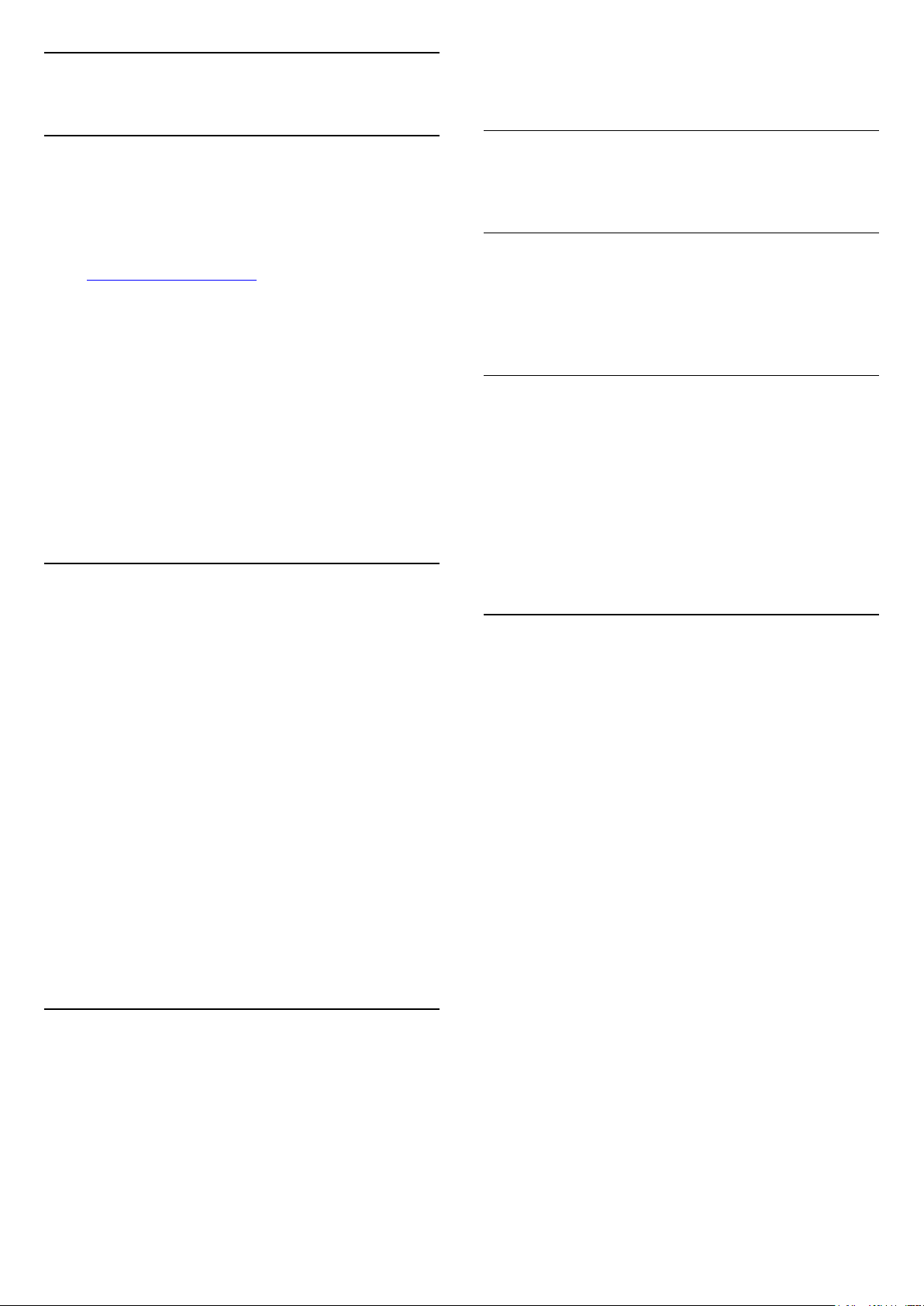
17
Specificaties
• 3840 x 2160
17.1
Vermogen
Productspecificaties kunnen zonder voorafgaande
kennisgeving worden gewijzigd. Ga voor meer
specificaties van dit product
naar www.philips.nl/support
Vermogen
• Netspanning: AC 220 - 240 V +/-10%
• Omgevingstemperatuur: 5 tot 35 °C
Zie voor informatie over het stroomverbruik het
hoofdstuk Productinformatie.
De informatie over de voeding die op het typeplaatje
staat vermeld, is het energieverbruik van dit product
tijdens normaal gebruik (IEC 62087 Ed.2). Het
maximale vermogen dat tussen haakjes staat
vermeld, wordt gebruikt voor elektrische veiligheid
(IEC 60065 Ed. 8.0).
17.2
17.4
Ondersteunde
invoerresolutie: video
Ondersteuning voor timing
Ondersteuning voor video timing omvat ook
field-/framesnelheid 23,976 Hz, 29,97 Hz en 59,94
Hz.
HDMI
• 480i - 24 Hz, 25 Hz, 30 Hz, 50 Hz, 60 Hz
• 480p - 24 Hz, 25 Hz, 30 Hz, 50 Hz, 60Hz
• 576i - 24 Hz, 25 Hz, 30 Hz, 50 Hz, 60Hz
• 576p - 24 Hz, 25 Hz, 30 Hz, 50 Hz, 60Hz
• 720p - 24 Hz, 25 Hz, 30 Hz, 50 Hz, 60Hz
• 1080i - 24 Hz, 25 Hz, 30 Hz, 50 Hz, 60Hz
• 1080p - 24 Hz, 25 Hz, 30 Hz, 50 Hz, 60 Hz
• 3840 x 2160p - 24 Hz, 25 Hz, 30 Hz, 50 Hz, 60 Hz
Ontvangst
• Antenne-ingang: 75 ohm coaxiaal (IEC75)
• Tunerfrequentiebanden: Hyperband, S-Channel,
UHF, VHF
• DVB: DVB-T2, DVB-C (kabel) QAM
• Analoge videoweergave: SECAM, PAL
• Digitale videoweergave: MPEG2 SD/HD (ISO/IEC
13818-2), MPEG4 SD/HD (ISO/IEC 14496-10), HEVC*
• Digitale audioweergave (ISO/IEC 13818-3)
• Ingang satellietantenne: 75 ohm F-type
• Bereik ingangsfrequentie: 950 - 2150 MHz
• Bereik ingangsniveau: 25 tot 65 dBm
• DVB-S/S2 QPSK, symboolsnelheid: 2 - 45 Msymbol,
SCPC en MCPC
• LNB: DiSEqC 1.0, ondersteuning voor 1 tot 4 LNB's,
polariteitselectie: 14/18 V, bandselectie: 22 kHz, Tone
burst-modus, LNB-vermogen maximaal 300 mA
* Alleen voor DVB-T2, DVB-S2
17.3
Schermresolutie
Schermdiameter
• 43PUx6262: 108 cm / 43 inch
• 49PUx6262: 123 cm / 49 inch
• 50PUx62x2: 126 cm / 50 inch
• 55PUx62x2: 139 cm / 55 inch
• 65PUx6262: 164 cm / 65 inch
Schermresolutie
HDMI - UHD
(hoofdmenu) > Instellingen > Algemene
instellingen > HDMI Ultra HD
Deze TV kan Ultra HD-signalen weergeven. Sommige
apparaten – aangesloten via HDMI – herkennen een
TV met Ultra HD niet en werken mogelijk niet correct
of geven vervormd beeld of geluid weer.
Om incorrecte werking van een dergelijk apparaat te
voorkomen, kunt u de signaalkwaliteit instellen op
een niveau dat het apparaat kan verwerken. Als het
apparaat geen gebruik maakt van Ultra HD-signalen,
dan kunt u Ultra HD uitschakelen voor deze HDMIaansluiting.
Een HDMI-aansluiting met de instelling UHD
4:4:4/4:2:2* is geschikt voor maximaal UHD (50 Hz of
60 Hz) RGB 4:4:4 of YCbCr
4:4:4/4:2:2/4:2:0-signalen. De instelling UHD 4:2:0 is
geschikt voor maximaal UHD (50 Hz of 60 Hz) YCbCr
4:2:0-signalen.
* Beschikbaar als Bron is ingesteld op HDMI 2 of
HDMI 3
53

Component, composiet
Composiet
• PAL, NTSC, SECAM
Component
• 480i - 24 Hz, 25 Hz, 30 Hz, 50 Hz, 60 Hz
• 480p - 24 Hz, 25 Hz, 30 Hz, 50 Hz, 60Hz
• 576i - 24 Hz, 25 Hz, 30 Hz, 50 Hz, 60Hz
• 576p - 24 Hz, 25 Hz, 30 Hz, 50 Hz, 60Hz
• 720p - 24 Hz, 25 Hz, 30 Hz, 50 Hz, 60Hz
• 1080i - 24 Hz, 25 Hz, 30 Hz, 50 Hz, 60Hz
• 1080p - 24 Hz, 25 Hz, 30 Hz, 50 Hz, 60 Hz
• Ondertiteling:
- Indeling: SRT, SMI, SSA, SUB, ASS, TXT
- Tekencoderingen: UTF-8, Midden-Europa en OostEuropa (Windows-1250), Cyrillisch (Windows-1251),
Grieks (Windows-1253), Turks (Windows-1254), WestEuropa (Windows-1252)
• Beeldcodecs: JPEG, GIF, PNG, BMP
Wi-Fi-gecertificeerd
Deze TV ondersteunt Miracast-apparaten.
– De prestaties kunnen verschillen, afhankelijk van de
mogelijkheden van het mobiele apparaat en de
software die wordt gebruikt.
17.5
Ondersteunde
invoerresolutie: computer
• 640 x 480 - 60 Hz
• 800 x 600 - 60 Hz
• 1024 x 768 - 60 Hz
• 1280 x 800 - 60 Hz
• 1280 x 960 - 60 Hz
• 1280 x 1024 - 60 Hz
• 1366 x 768 - 60 Hz
• 1440 x 900 - 60 Hz
• 1920 x 1080 - 60 Hz
• 3840 x 2160 - 60 Hz
17.6
Geluid
• Incredible Surround
• Clear Sound
• Smart Sound
• Uitgangsvermogen (RMS): 20 W
• Dolby® Digital
• DTS 2.0 + Digitale uitgang
17.8
Connectiviteit
Zijkant TV
• Common Interface-sleuf: CI+/CAM
• USB 2 - USB 2.0
• HDMI 3-ingang - MHL - UHD - HDR
• Hoofdtelefoon: stereomini-aansluiting van 3,5 mm
Achterzijde TV
• YPbPr: Y Pb Pr, Audio L/R
• CVBS: CVBS, Audio L/R (gedeeld met YPbPr)
Onderzijde TV
• Audio-uitgang: Optical Toslink
• USB 1 - USB 3.0
• LAN-netwerk: RJ45
• Satelliettuner
• Antenne (75 ohm)
• HDMI 1-ingang - ARC - UHD
• HDMI 2-ingang - UHD - HDR
17.7
Multimedia
Aansluitingen
• USB 2.0 / USB 3.0
• Ethernet LAN RJ-45
• Wi-Fi 802.11n (ingebouwd)
Ondersteunde USB-bestandssystemen
• FAT, NTFS
Afspeelformaten
• Videocodecs: AVI, MKV, HEVC, H.264/MPEG-4
AVC, MPEG1, MPEG2, MPEG4, WMV9/VC1, VP9
• Audiocodecs: MP3, WAV, AAC, WMA (v2 tot en met
v9.2), WMA-PRO (v9 en v10)
54

18
18.2
Problemen
oplossen
18.1
Tips
Als u in Problemen oplossen geen oplossing kunt
vinden voor het probleem met uw TV kunt
u Trefwoorden gebruiken in Help >
Gebruikershandleiding voor de informatie die u zoekt.
Selecteer een trefwoord om naar de meest relevante
pagina van de gebruikershandleiding te gaan.
Als u in de gebruikershandleiding geen antwoord
vindt, gaat u naar de ondersteuningssite van Philips.
Als u een probleem met betrekking tot uw Philips-TV
wilt oplossen, kunt u een beroep doen op onze
onlineondersteuning. U kunt op de website uw taal
selecteren en het modelnummer van uw product
invoeren.
Ga naar www.philips.com/support.
U vindt er het telefoonnummer voor uw land, alsmede
antwoorden op veelgestelde vragen (FAQ's). In
sommige landen kunt u met een Philips
vertegenwoordiger chatten en uw vragen rechtstreeks
of via e-mail stellen.
U kunt nieuwe TV-software downloaden en de
handleiding (Help) downloaden en deze op uw
computer doornemen.
Voor meer probleemoplossing voor uw TV of
veelgestelde vragen (FAQ's)…
Gaat u
naar http://philips-tvconsumercare.kxondemand.co
m/portal/en/ModelSelect
Help lezen op uw tablet, smartphone of computer
Als u een langere reeks instructies gemakkelijker wilt
uitvoeren, kunt u Help in pdf-formaat downloaden en
deze lezen op uw smartphone, tablet of computer. U
kunt de relevante pagina's van Help ook afdrukken
vanaf uw computer.
Ga naar www.philips.com/support om de Help
(gebruikershandleiding) te downloaden
Inschakelen
De TV gaat niet aan
• Haal het netsnoer uit het stopcontact. Wacht een
minuut en sluit het snoer vervolgens weer aan.
Controleer of het netsnoer goed is aangesloten.
Probeer om opnieuw in te schakelen.
• Sluit de TV aan op een ander stopcontact en
probeer de TV opnieuw in te schakelen.
• Verbreek de verbinding met alle met de TV
verbonden apparaten en schakel de TV in.
• Als het stand-bylampje van de TV aan is, reageert
de TV wellicht niet op de afstandsbediening.
Krakend geluid bij het in- of uitschakelen
Wanneer u de televisie inschakelt of op stand-by zet,
maakt de behuizing van de televisie een krakend
geluid. Dit krakende geluid wordt veroorzaakt door
het uitzetten en krimpen van de TV wanneer deze
afkoelt en opwarmt. Dit is normaal en heeft geen
invloed op de prestaties van het apparaat.
De TV schakelt opnieuw over op de stand-bystand
nadat het startscherm van Philips is weergegeven
Wanneer de TV in stand-bystand staat, wordt een
startscherm van Philips weergegeven. Vervolgens
schakelt de TV opnieuw over op de stand-bystand.
Dit is normaal. Wanneer de voeding van de TV wordt
uitgeschakeld en vervolgens weer ingeschakeld,
wordt het startscherm de volgende keer dat u de TV
inschakelt weergegeven. Als u de TV wilt inschakelen
vanuit de stand-bystand, drukt u op (Standby / Aan) op de afstandsbediening of op de TV.
Het lampje van de stand-bystand blijft knipperen
Haal het netsnoer uit het stopcontact. Wacht 5
minuten en sluit het snoer vervolgens weer aan. Als
het lampje opnieuw begint te knipperen, dient u
contact op te nemen met de Philips Klantenservice.
Druk in Help > Gebruikershandleiding op de
gekleurde toets Trefwoorden en
zoek Contactinformatie.
De TV schakelt uit zichzelf uit
Als de TV plotseling uitschakelt, is de instelling Timer
voor uitschakelen mogelijk ingeschakeld. Met Timer
voor uitschakelen schakelt de TV na 4 uur uit als
deze geen signaal van de afstandsbediening
ontvangt. Als u het automatisch uitschakelen wilt
voorkomen, kunt u dit deactiveren. Druk
in Help > Gebruikershandleiding op de gekleurde
toets Trefwoorden en zoek Timer voor
uitschakelen.
En als de TV gedurende 10 minuten geen TV-signaal
noch opdracht van de afstandsbediening ontvangt,
wordt de TV automatisch uitgeschakeld.
55

18.3
Afstandsbediening
De TV reageert niet op de afstandsbediening
• Het duurt even voordat de TV is opgestart. Tijdens
het opstarten reageert de TV niet op de
afstandsbediening of de bediening op de TV. Dit is
normaal.
• De batterijen van de afstandsbediening zijn mogelijk
leeg. Vervang de batterijen door nieuwe batterijen.
niet kan vinden. Mogelijk wordt deze 's nachts niet
uitgezonden.
Als u wilt voorkomen dat bestaande zenders tijdens
de Automatische zenderupdate worden verwijderd
omdat de TV ze op dat moment niet kon vinden, kunt
u Automatische zenderupdate uitschakelen.
(hoofdmenu) > Instellingen > Antenne- of
kabelinstallatie, Installatie
satellietzenders* > Automatische zenderupdate
De installatie van satellietzenders is alleen
beschikbaar voor de TV-modellen xxPUS6162,
xxPUS6262, xxPUS6272.
18.4
Zenders
Er zijn tijdens de installatie geen digitale zenders
gevonden
• Controleer of de TV was verbonden met een
antenne of het signaal van een provider gebruikt.
Controleer de kabelaansluitingen.
• Controleer of er in het land waarin u de TV instelt
digitale zenders beschikbaar zijn.
• Controleer of u het juiste DVB-systeem (Digital
Video Broadcast) hebt geselecteerd. Selecteer DVB-T
(terrestrial) wanneer u een antenne gebruikt,
selecteer DVB-C (kabel) als u een kabel-TV met een
CAM-module gebruikt.
• Voer de installatie opnieuw uit en controleer of u
het juiste land en systeem selecteert.
Er zijn tijdens de installatie geen analoge zenders
gevonden
• Controleer of de TV was verbonden met een
antenne. Controleer de kabelaansluitingen.
• Controleer of u het juiste DVB-systeem (Digital
Video Broadcast) hebt geselecteerd. Selecteer DVB-T
(terrestrial) wanneer u een antenne gebruikt.
• Voer de installatie opnieuw uit en selecteer tijdens
de installatie Digitale en analoge zenders.
Bepaalde zenders zijn verdwenen, kan sommige van
de voorheen geïnstalleerde zenders niet vinden of
kan geen enkele voorheen geïnstalleerde zender
vinden
• Controleer of u de
juiste Zenderlijst of Favorietenlijst hebt
geselecteerd die u normaal gesproken gebruikt.
• Sommige zenders zijn mogelijk verplaatst of
verwijderd door de uitzender. Zoek in de normale
zenderlijst naar de ontbrekende zender. Als de zender
nog beschikbaar is, kunt u deze in de favorietenlijst
zetten.
• Zenders kunnen uit de zenderlijst worden verwijderd
tijdens de Automatische zenderupdate. Deze
automatische updates worden 's nachts uitgevoerd
als de TV in de stand-bystand staat.
Zenders die niet meer bestaan, worden verwijderd en
nieuwe zenders worden aan de zenderlijst
toegevoegd. In uitzonderingsgevallen kan een zender
worden verwijderd als de TV deze tijdens het zoeken
DVB-T2 HEVC-zender
• Lees de technische specificaties om te controleren
of uw TV in uw land DVB-T2 HEVC ondersteunt en
installeer de DVB-T zender opnieuw.
18.5
Satelliet
De TV kan de gewenste satellieten niet vinden of
installeert dezelfde satelliet tweemaal
Controleer aan het begin van de installatie of het
juiste aantal satellieten is ingevoerd in Instellingen. U
kunt op de TV 1, 2 of 3/4 satellieten installeren.
Een LNB met twee koppen kan geen tweede satelliet
vinden
• Als de TV één satelliet vindt, maar geen tweede
vindt, draait u de schotel een paar graden. Lijn de
schotel uit voor het sterkste signaal voor de eerste
satelliet. Controleer de signaalsterkte-indicator van
de eerste satelliet op het scherm.
• Controleer of in de instellingen Twee satellieten is
ingesteld.
Het probleem is niet opgelost met de wijziging in de
instellingen voor de installatie
Alle instellingen, satellieten en zenders worden pas
opgeslagen als de installatie is voltooid.
Alle satellietzenders zijn verdwenen
Als u een Unicable-systeem gebruikt, controleer dan
of u twee unieke User Band-nummers aan beide
ingebouwde tuners hebt toegewezen in de Unicableinstellingen. Mogelijk maakt een andere
satellietontvanger gebruik van hetzelfde User Bandnummer.
Er lijken enkele satellietzenders uit de zenderlijst te
zijn verdwenen
Als het lijkt alsof er zenders verdwenen zijn, heeft de
uitzender mogelijk de transponderlocatie van deze
zenders gewijzigd. Als u de zenderposities in de
zenderlijst wilt herstellen, kunt u proberen het
zenderpakket bij te werken.
Ik kan een satelliet niet verwijderen
56

Bij abonnementpakketten kunt u geen satelliet
verwijderen. Als u de satelliet wilt verwijderen, dient u
een volledige installatie uit te voeren, waarbij u een
ander pakket selecteert.
De ontvangst is soms slecht
• Controleer of de satellietschotel stevig is bevestigd.
De schotel kan bewegen door harde wind.
• Sneeuw en regen kunnen leiden tot een slechtere
ontvangst.
18.6
Beeld
Geen beeld/vervormd beeld
• Controleer of de TV is verbonden met een antenne
of het signaal van een provider gebruikt. Controleer
de kabelaansluitingen.
• Controleer of de juiste bron/invoer is geselecteerd in
het menu Bronnen. Druk op Bronnen en
selecteer de bron/invoer die u nodig hebt.
• Controleer of het externe apparaat of de externe
bron op de juiste wijze is aangesloten.
• Controleer of de ontvangst slecht is.
• Controleer of het beeld is ingesteld op een
minimumwaarde. Selecteer Beeldstijl, selecteer een
stijl en druk op OK.
(hoofdmenu) > Instellingen > Beeld >
Beeldstijl
• Controleer of de TV stuk is door een video af te
spelen. Druk op Instellingen > Help > Controleer
de TV.
Als de video zwart blijft, neemt u contact op met
Philips. Wacht tot de video is geëindigd en
selecteer Contactinformatie in het Help-menu. Bel
het telefoonnummer voor uw land.
Geluid maar geen beeld
• Schakel over naar een andere videobron en schakel
vervolgens weer terug naar de huidige bron.
• Selecteer Beeldstijl, selecteer een stijl en druk
op OK.
(Thuis) > Alle instellingen > Beeld > Beeldstijl
• Als u de beeldstijl wilt herstellen, selecteert u
opnieuw Beeldstijl en drukt u op Herstel stijl.
• Als u alle TV-instellingen wilt resetten, gaat u
naar (hoofdmenu) > Instellingen > Algemene
instellingen > TV opnieuw instellen.
• Controleer de aansluitingen van de
bron-/invoerapparaten.
Slechte ontvangst
Als het beeld op de TV vervormd of van wisselende
kwaliteit is, is het ingangssignaal mogelijk slecht. Een
zwak digitaal signaal wordt weergegeven als een
afbeelding die in vierkante blokjes afbreekt en zo nu
en dan vastloopt. Een slecht digitaal signaal valt veel
eerder weg dan een slecht analoog signaal.
• Controleer of de antennekabel goed is aangesloten.
• Grote luidsprekers, niet-geaarde audioapparaten,
neonlampen, hoge gebouwen of andere grote
objecten kunnen de ontvangstkwaliteit beïnvloeden
wanneer u een antenne gebruikt. Probeer de
ontvangst te verbeteren door de antenne te
verplaatsen of apparaten in de buurt van de TV
verder weg te zetten. Slecht weer kan invloed
hebben op de ontvangst.
• Controleer of alle aansluitingen van en naar uw
apparaten goed zijn verbonden.
• Als de ontvangst voor slechts één zender slecht is,
probeert u deze zender met Analoog: handmatige
installatie fijn af te stemmen. (Alleen voor analoge
zenders)
(hoofdmenu) > Instellingen > Antenne- of
kabelinstallatie > Analoog: handmatige installatie
• Controleer of het inkomende digitale signaal sterk
genoeg is. Druk terwijl u een digitale zender kijkt
op OPTIONS, selecteer Status en druk op OK.
Controleer de Signaalsterkte en
de Signaalkwaliteit.
Slecht beeld van een apparaat
• Controleer of het apparaat goed is aangesloten.
Controleer indien van toepassing of de
apparaatuitgang voor video is ingesteld op de hoogst
mogelijke resolutie.
• Herstel de beeldstijl of wijzig in een andere
beeldstijl.
De beeldinstellingen wijzigen na een tijdje
Zorg ervoor dat Locatie is ingesteld op Thuis . U
kunt instellingen wijzigen en opslaan in deze modus.
(hoofdmenu) > Instellingen > Algemene
instellingen > Locatie
Er verschijnt een banner
Als er op het scherm af en toe een reclamebanner
verschijnt of de Beeldstijl na het opstarten
automatisch terugschakelt naar Levendig, staat de TV
in de modus Winkellocatie. Stel de TV in op de locatie
Thuis voor gebruik in huis.
(hoofdmenu) > Instellingen > Algemene
instellingen > Locatie
Het beeld is niet gelijk aan het scherm / Verkeerde
of onstabiele beeldgrootte / De beeldpositie is niet
juist
• Als de beeldgrootte - de beeldverhouding - niet
gelijk is aan het scherm en wordt weergegeven met
een zwarte balk aan alle vier de kanten van het
scherm, drukt u op Beeldformaat > Scherm
vullen.
• Als de beeldgrootte voortdurend verandert, drukt u
op Beeldformaat > Aanpassen aan scherm.
• Als de beeldpositie op het scherm niet juist is
controleert u de signaalresolutie en het uitvoertype
van het verbonden apparaat. Druk
op (Beeldformaat) > Origineel.
Het computerbeeld is niet stabiel
57

Controleer of de PC de ondersteunde resolutie en
vernieuwingsfrequentie gebruikt.
18.7
Geluid
Geen geluid of matige geluidskwaliteit
• Controleer of de geluidsinstellingen van de TV goed
zijn: druk op de toets voor het volume of voor
dempen .
• Als u een digitale ontvanger gebruikt (set-top box)
controleert u of het volume op deze ontvanger op nul
staat of is gedempt.
• Controleer of het geluidssignaal van de TV goed is
aangesloten op het home cinema-systeem, als u een
dergelijk systeem gebruikt voor het geluid van de
TV. Controleer of u de HDMI-kabel hebt aangesloten
op de HDMI1 ARC-aansluiting op het home cinemasysteem.
• Controleer of de TV-audio-uitgang is aangesloten
op de audio-ingang op het home cinema-systeem.
Er moet geluid uit de luidsprekers van het home
cinema-systeem komen.
Geluid met luide ruis
Als u een video vanaf een USB-stick of een
aangesloten computer afspeelt, wordt het geluid van
uw home cinema-systeem mogelijk vervormd. Dit is
het geval wanneer het audio- of videobestand DTSgeluid heeft, maar het home cinema-systeem DTSgeluid niet kan verwerken. U kunt dit oplossen door
de Indeling digitale uitvoer van de TV in te stellen
op Stereo.
Druk op (hoofdmenu) > Instellingen >
Geluid > Geavanceerd > Indeling digitale uitvoer
18.8
HDMI - UHD
Als het beeld en geluid van een apparaat
aangesloten met HDMI wordt vervormd, controleer
dan of een andere HDMI Ultra HD-instelling dit
probleem oplost. Druk
in Help > Gebruikershandleiding op de gekleurde
toets Trefwoorden en zoek HDMI Ultra HD.
• Als het geluid steeds wordt onderbroken, controleert
u of de uitganginstellingen van het HDMI-apparaat
correct zijn.
HDMI EasyLink functioneert niet
• Controleer of uw HDMI-apparaten aan de HDMI
CEC-standaard voldoen. EasyLink-functies werken
alleen op apparaten die HDMI-CEC ondersteunen.
Er wordt geen volumepictogram weergegeven
• Wanneer er een HDMI-CEC-audioapparaat is
aangesloten en u gebruikt de afstandsbediening van
de TV om het volume van het apparaat te regelen,
dan is dit normaal.
18.9
USB
Foto's, video's en muziek van een USB-apparaat
worden niet weergegeven
• Controleer of het USB-opslagapparaat geschikt is
voor massaopslag zoals wordt beschreven in de
documentatie bij het opslagapparaat.
• Controleer of het USB-opslagapparaat compatibel is
met de TV.
• Controleer of de audio- en beeldbestanden worden
ondersteund door de TV. Druk voor meer informatie
in Help op de gekleurde toets Trefwoorden en
zoek Multimedia.
USB-bestanden worden schokkerig afgespeeld
• De overdrachtsprestaties van het USBopslagapparaat kunnen de snelheid van de
gegevensoverdracht naar de TV beperken, waardoor
beeld en geluid niet goed worden weergegeven.
HDMI
• Houd er rekening mee dat HDCP-ondersteuning
(High-bandwidth Digital Content Protection) de
beeldoverdracht tussen een HDMI-apparaat en een
TV kan vertragen.
• Als de TV het HDMI-apparaat niet herkent en er
geen beeld wordt weergegeven, probeert u de bron
van het ene apparaat naar een ander over te
schakelen en weer terug.
• Dit is een Ultra HD-TV. Sommige oudere apparaten
– aangesloten via HDMI – herkennen een Ultra HDTV niet elektronisch en werken mogelijk niet correct of
geven vervormd beeld of geluid weer. Om incorrecte
werking van een dergelijk apparaat te voorkomen,
kunt u de signaalkwaliteit instellen op een niveau dat
het apparaat kan verwerken. Als het apparaat geen
gebruik maakt van Ultra HD-signalen, dan kunt u Ultra
HD uitschakelen voor deze HDMI-aansluiting.
18.10
Wi-Fi en internet
WiFi-netwerk wordt niet gevonden of wordt
gestoord
• Controleer of alle firewalls binnen uw netwerk
draadloze verbinding met de TV toestaan.
• Als het draadloze thuisnetwerk niet goed werkt,
gebruik dan een bekabelde netwerkinstallatie.
Internet werkt niet
• Als de verbinding met de router in orde is,
controleert u of de router verbinding heeft met
internet.
De PC en de internetverbinding zijn traag
• Raadpleeg de handleiding van uw draadloze router
voor informatie over het bereik binnenshuis, de
58

overdrachtssnelheid en andere factoren die de
signaalkwaliteit kunnen beïnvloeden.
• Voor uw router is een snelle internetverbinding
(breedband) aanbevolen.
DHCP
• Als er geen verbinding kan worden gemaakt,
controleert u de DHCP-instelling van de router. DHCP
moet zijn ingeschakeld.
18.11
Verkeerde menutaal
De taal weer naar uw eigen taal wijzigen.
1 - Druk op (Instellingen).
2 - Druk 9 keer op (omlaag) en druk op OK.
3 - Druk 5 keer, en druk 3 keer op (rechts),
selecteer uw taal en druk op OK.
59

19
Veiligheid en
onderhoud
19.1
gewicht van de TV kan dragen en geen gevaar
oplevert. TP Vision is niet aansprakelijk voor
ongelukken, letsel of schade als gevolg van
ondeskundige wandbevestiging.
• Dit product bevat glazen onderdelen. Ga hier
voorzichtig mee om, om letsel of schade te
voorkomen.
Risico op schade aan de TV!
Veiligheid
Belangrijk!
Lees alle veiligheidsinstructies goed door en zorg dat
u deze begrijpt voordat u de TV gebruikt. Als er
schade ontstaat doordat u instructies niet opvolgt, is
de garantie niet van toepassing.
Risico op brand of een elektrische
schok
• Stel de TV nooit bloot aan regen of water. Plaats
objecten met water, zoals een vaas, nooit in de buurt
van de TV.
Mocht er onverhoopt vloeistof in de TV terechtkomen,
dan moet u de stekker direct uit het stopcontact
halen.
Neem contact op met Philips Klantenservice om de
TV te laten nakijken voordat u deze gaat gebruiken.
• Stel de TV, afstandsbediening en batterijen nooit
bloot aan extreme hitte. Plaats ze nooit in de buurt
van brandende kaarsen, open vuur of andere
hittebronnen (zoals direct zonlicht).
• Steek geen voorwerpen in de ventilatiesleuven of
andere openingen van de TV.
• Plaats nooit zware voorwerpen op het netsnoer.
• Voorkom dat er kracht op de stekkers wordt
uitgeoefend. Loszittende stekkers kunnen vonken of
brand veroorzaken. Zorg dat het netsnoer niet strak
wordt getrokken wanneer u de TV draait.
• Haal de stekker van de TV uit het stopcontact om de
TV helemaal los te koppelen van netspanning. Trek
het netsnoer altijd aan de stekker en nooit aan het
snoer uit het stopcontact. Zorg dat u altijd gemakkelijk
bij de stekker, het netsnoer en het stopcontact kunt.
Controleer voordat u de TV aansluit op het
stopcontact, of het voltage overeenkomt met de
waarde aan de achterkant van het product. Sluit de
TV nooit aan op het stopcontact als het voltage
afwijkt.
Letselgevaar voor kinderen
Neem de volgende voorzorgsmaatregelen in acht om
te voorkomen dat de TV omvalt, waardoor kinderen
letsel kunnen oplopen.
• Plaats de TV nooit op een oppervlak met een kleed
of ander materiaal dat kan worden weggetrokken.
• Zorg dat geen enkel onderdeel van de TV over de
rand van het oppervlak hangt.
• Plaats de TV nooit op een hoog meubelstuk (zoals
een boekenkast) zonder het meubelstuk en de TV
veilig aan de wand of aan een geschikte steun te
bevestigen.
• Leer uw kinderen dat het gevaarlijk is op meubilair te
klimmen om bij de TV te komen.
Risico van inslikken batterijen!
De afstandsbediening kan knoopcelbatterijen
bevatten die kleine kinderen gemakkelijk kunnen
inslikken. Houd deze batterijen te allen tijde buiten
het bereik van kinderen.
Oververhittingsgevaar
Plaats de TV nooit in een nauwe ruimte. Laat voor
voldoende ventilatie aan alle zijden van de TV een
afstand van minstens 10 cm vrij. Zorg dat de
ventilatiesleuven van de TV nooit worden afgedekt
door gordijnen of andere voorwerpen.
Risico op letsel of schade aan de TV
• Een TV die meer dan 25 kilo weegt, dient door
minimaal twee personen te worden opgetild en
gedragen.
• Als u de TV op een standaard wilt plaatsen, dient u
alleen de meegeleverde standaard te gebruiken.
Bevestig de standaard stevig aan de TV.
Plaats de TV op een vlak oppervlak dat het gewicht
van de TV en de standaard kan dragen.
• Zorg bij wandbevestiging dat de wandsteun het
Onweer
Koppel de TV los van het elektriciteitsnet en de
antenne als er onweer op komst is.
Raak tijdens onweer geen enkel onderdeel van de TV,
het netsnoer of de antennekabel aan.
60

Risico op gehoorbeschadiging
Zet het volume niet te hoog als u een oortelefoon of
hoofdtelefoon gebruikt, en gebruik deze niet te lang.
Lage temperaturen
Als de TV is vervoerd bij een temperatuur onder 5 °C,
laat u de TV na het uitpakken eerst op
kamertemperatuur komen voordat u de stekker in het
stopcontact steekt.
Vochtigheid
Afhankelijk van temperatuur en vochtigheid kan lichte
condensvorming optreden aan de binnenkant van de
glasplaat aan de voorkant van de TV (geldt voor
bepaalde modellen). U kunt dit voorkomen door de
TV niet bloot te stellen aan direct zonlicht, hitte of
extreme vochtigheid. Als er condens ontstaat,
verdwijnt deze vanzelf als de TV een aantal uren is
ingeschakeld.
Het condensatievocht is niet schadelijk voor de TV en
veroorzaakt geen storingen.
19.2
Schermonderhoud
Reinigen
• Raak het scherm nooit aan met een ander voorwerp.
• Haal de stekker uit het stopcontact voordat u de TV
gaat schoonmaken.
• Reinig de TV en standaard door deze voorzichtig af
te vegen met een zachte, vochtige doek. Gebruik
nooit middelen zoals alcohol, chemicaliën of
allesreinigers op de TV.
• Veeg waterdruppels zo snel mogelijk van het scherm
om vervorming of kleurvervaging te voorkomen.
• Probeer het gebruik van stilstaande beelden zo veel
mogelijk te vermijden. Stilstaande beelden zijn
beelden die gedurende langere perioden op het
scherm worden weergegeven. Stilstaande beelden
omvatten menu's op het scherm, zwarte balken,
tijdsweergaven, enzovoort. Als u stilstaande beelden
moet gebruiken, vermindert u het contrast en de
helderheid van het scherm om schade aan het
scherm te voorkomen.
61

20
Gebruiksvoorwaard
en
2017 © TP Vision Europe B.V. Alle rechten
voorbehouden.
Dit product is op de markt gebracht door TP Vision
Europe B.V. of een van haar filialen, waarnaar verder
in dit document wordt verwezen als TP Vision, de
producent van het product. TP Vision is de
garantieverstrekker voor de TV waarbij deze brochure
is meegeleverd. Philips en het Philips-schildembleem
zijn gedeponeerde handelsmerken van Koninklijke
Philips N.V.
Specificaties kunnen zonder voorafgaande
kennisgeving worden gewijzigd. Handelsmerken zijn
het eigendom van Koninklijke Philips N.V of hun
respectieve eigenaars. TP Vision behoudt zich het
recht voor om op elk gewenst moment producten te
wijzigen en is hierbij niet verplicht eerdere leveringen
aan te passen.
Het gedrukte materiaal dat bij de TV wordt geleverd
en de handleiding die in het geheugen van de TV is
opgeslagen of die wordt gedownload van de Philipswebsite www.philips.com/support, passen bij het
bedoelde gebruik van het systeem.
De inhoud van deze handleiding wordt toereikend
geacht voor het bestemde gebruik van het systeem.
Indien het product of de individuele modules of
procedures worden gebruikt voor andere doeleinden
dan in deze handleiding zijn beschreven, moet de
geldigheid en geschiktheid van het systeem worden
bevestigd. TP Vision garandeert dat het materiaal
geen octrooien uit de Verenigde Staten schendt.
Philips biedt geen verdere garanties, uitdrukkelijk dan
wel impliciet. TP Vision kan niet verantwoordelijk
worden gehouden voor fouten in de inhoud van dit
document of voor problemen die het gevolg zijn van
de inhoud van dit document. Fouten die worden
gerapporteerd aan Philips, worden zo snel mogelijk
opgelost en gepubliceerd op de
ondersteuningswebsite van Philips.
Garantievoorwaarden - Letselgevaar, schade aan de
TV of vervallen van de garantie!
Probeer de TV nooit zelf te repareren. Gebruik de TV
en de accessoires alleen zoals de fabrikant het heeft
bedoeld. Het waarschuwingsteken op de achterkant
van de TV duidt het risico van een elektrische schok
aan. Verwijder nooit de behuizing van de TV. Neem
altijd contact op met de klantenservice van Philips
voor onderhoud of reparaties. Zoek het
telefoonnummer in de gedrukte documentatie die bij
de TV is meegeleverd. Of ga naar onze website
www.philips.com/support en selecteer indien nodig
uw land. De garantie vervalt in geval van handelingen
die in deze handleiding uitdrukkelijk worden
verboden of in geval van aanpassingen of montages
die niet in deze handleiding worden aanbevolen of
goedgekeurd.
Pixelkenmerken
Dit LCD/LED-apparaat heeft een groot aantal
kleurenpixels. Ondanks de minimaal 99,999%
effectieve pixels, kunnen er mogelijk voortdurend
zwarte puntjes of heldere lichtpuntjes (rood, groen of
blauw) op het scherm verschijnen. Dit is een
structureel kenmerk van het display (binnen veel
voorkomende industriestandaarden); het is geen
defect.
CE-conform
TP Vision Europe B.V. verklaart hierbij dat deze
televisie conform de essentiële vereisten en overige
relevante voorzieningen is van Richtlijnen 2014/53/EU
(RED), 2009/125/EC (Ecologisch ontwerp),
2010/30/EU (Vermelding energieverbruik) en
2011/65/EC (RoHS).
Naleving van norm voor elektromagnetische velden
(EMF)
TP Vision maakt en verkoopt vele
consumentenproducten die net als andere
elektronische apparaten elektromagnetische signalen
kunnen uitstralen en ontvangen. Een van de
belangrijkste zakelijke principes van TP Vision is
ervoor te zorgen dat al onze producten
beantwoorden aan alle geldende vereisten inzake
gezondheid en veiligheid, en dat ze ruimschoots
voldoen aan de EMF-normen die gelden ten tijde van
de productie.
TP Vision streeft ernaar geen producten te
ontwikkelen, te produceren en op de markt te
brengen die schadelijk kunnen zijn voor de
gezondheid. TP Vision bevestigt dat als zijn producten
correct voor het daartoe bestemde gebruik worden
aangewend, deze volgens de nieuwste
wetenschappelijke onderzoeken op het moment van
de publicatie van deze handleiding veilig zijn om te
gebruiken. TP Vision speelt een actieve rol in de
ontwikkeling van internationale EMF- en
veiligheidsnormen, wat TP Vision in staat stelt in te
spelen op toekomstige normen en deze tijdig te
integreren in zijn producten.
62

21
Auteursrechten
21.1
MHL
MHL, Mobile High-Definition Link en het MHL-logo
zijn handelsmerken of gedeponeerde handelsmerken
van MHL, LLC.
21.2
Ultra HD
Het DIGITALEUROPE UHD-displaylogo is een
handelsmerk van DIGITALEUROPE.
21.5
DTS 2.0 + Digital Out™
Ga naar http://patents.dts.com voor DTS-patenten.
Geproduceerd onder licentie van DTS Licensing
Limited. DTS, het symbool en DTS in combinatie met
het symbool zijn gedeponeerde handelsmerken, en
DTS 2.0+Digital Out is een handelsmerk van DTS, Inc.
© DTS, Inc. Alle rechten voorbehouden.
21.3
HDMI
De termen HDMI en HDMI High-Definition Multimedia
Interface en het HDMI-logo zijn handelsmerken of
gedeponeerde handelsmerken van HDMI Licensing
LLC in de Verenigde Staten en andere landen.
21.6
Wi-Fi Alliance
Wi-Fi®, het Wi-Fi CERTIFIED-logo en het Wi-Fi-logo
zijn gedeponeerde handelsmerken van Wi-Fi Alliance.
21.7
Andere handelsmerken
Alle andere gedeponeerde en niet-gedeponeerde
handelsmerken zijn het eigendom van hun
respectievelijke eigenaren.
21.4
Dolby Audio
Geproduceerd onder licentie van Dolby Laboratories.
Dolby, Dolby Audio en het dubbel-D-symbool zijn
handelsmerken van Dolby Laboratories.
63

22
Open Source
Open Source
22.1
Open source-software
Deze televisie bevat open source-software. U kunt bij
TP Vision Europe B.V een kopie van de volledige
versie van de bijbehorende broncode aanvragen voor
de met copyright beschermde open sourcesoftwarepakketten die in dit product zijn gebruikt en
waarvoor dit wordt aangevraagd op grond van de
respectieve licenties.
Dit aanbod is geldig tot drie jaar na aankoop van het
product voor iedereen die deze informatie ontvangt.
Indien u de broncode wilt ontvangen, richt u zich
schriftelijk en in het Engels tot . . .
open.source@tpvision.com
22.2
Open source-licentie
Over de open source-licentie
bash (3.2.48)
Bash is the shell, or command language interpreter,
that will appear in the GNU operating system.
Bash is an sh-compatible shell that incorporates
useful features from the Korn shell (ksh) and C shell
(csh).
It is intended to conform to the IEEE POSIX
P1003.2/ISO 9945.2 Shell and Tools standard.
It offers functional improvements over sh for both
programming and interactive use.
In addition, most sh scripts can be run by Bash
without modification.
Source: http://www.gnu.org/software/bash/
c-ares (1.10.0)
c-ares is a C library that performs DNS requests and
name resolves asynchronously.
Source: http://c-ares.haxx.se/
coreutils (6.9)
The GNU Core Utilities are the basic file, shell and text
manipulation utilities of the GNU operating system.
These are the core utilities which are expected to
exist on every operating system.
Source: http://www.gnu.org/software/coreutils/
README voor de broncode van de onderdelen van
TP Vision Netherlands B.V. TV-software die onder
open source-licenties vallen.
Dit document bevat een beschrijving van de
distributie van de broncode die in de TP Vision
Netherlands B.V. TV wordt gebruikt. Deze code valt
onder de GNU General Public License (de GPL) of de
GNU Lesser General Public License (de LGPL), of
onder een andere open source-licentie. Instructies
voor het verkrijgen van exemplaren van deze
software vindt u in de Richtlijnen voor gebruik.
TP Vision Netherlands B.V. GEEFT GEEN ENKELE
GARANTIE, EXPLICIET NOCH IMPLICIET, MET
INBEGRIP VAN GARANTIES VOOR
VERHANDELBAARHEID EN GESCHIKTHEID VOOR
EEN BEPAALD DOEL, MET BETREKKING TOT DEZE
SOFTWARE. TP Vision Netherlands B.V. biedt geen
ondersteuning voor deze software. Het voorafgaande
heeft geen invloed op uw garanties en wettelijke
rechten op TP Vision Netherlands B.V.-producten die
u hebt aangeschaft. Het heeft alleen betrekking op de
broncode die voor u beschikbaar is gesteld.
e2fsprogs (2.12.2)
e2fsprogs provides the filesystem utilities for use with
the ext2 filesystem, it also supports the ext3 and ext4
filesystems.
This piece of software is made available under the
terms and conditions of the e2fsprogs license, which
can be found below.
Source: http://e2fsprogs.sourceforge.net/
Expat (2.01)
xml paser; Expat is an XML parser library written in C.
It is a stream-oriented parser in which an application
registers handlers for things the parser might find in
the XML document (like start tags). An introductory
article on using.
This piece of software is made available under the
terms and conditions of the Expat license, which can
be found below.
Source: http://expat.sourceforge.net/
DFB (4.2.31)
It is a software library for GNU/Linux/UNIX based
operating system with a small memory footprint that
provides graphics acceleration, input device handling
and abstraction layer, and integrated windowing
system with support for translucent windows and
multiple display layers on top of the Linux
framebuffer without requiring any kernel
modifications
Source: http://sourceforge.net/projects/jointspace/fil
es/remote_applications_SDK/remote_spplications_S
64
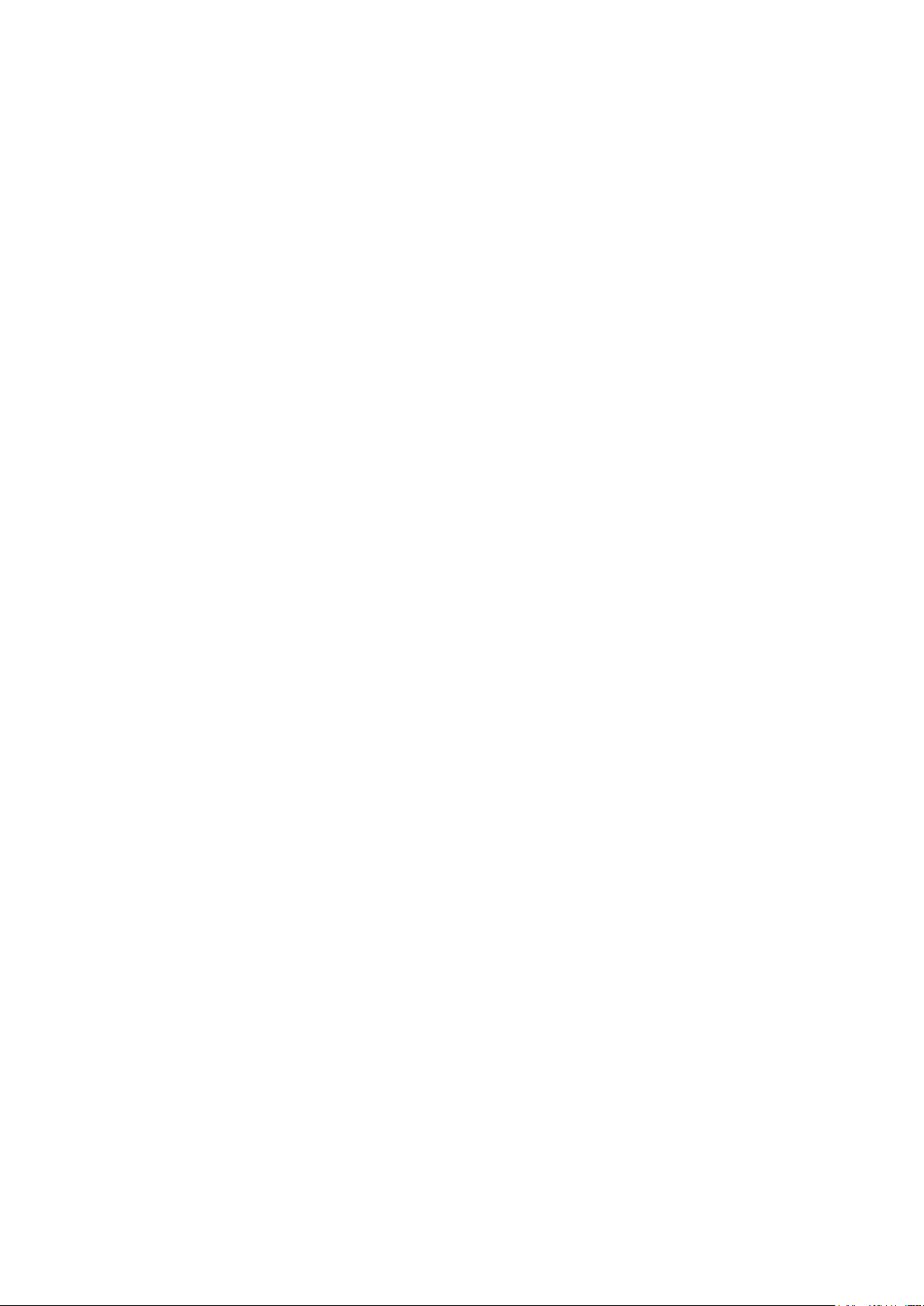
DK_v1.3.1/DirectFB141_source_1.3.1.7z/download
Source: http://www.gnu.org/software/grep/
SAWMAN
SaWMan, the Shared application and Window
Manager, is a new window manager module for use
with DirectFB.
Source: http://www.directfb.org/index.php?path=Mai
n%2FDownloads&page=1
findutils (4.2.31)
The GNU Find Utilities are the basic directory
searching utilities of the GNU operating system.
These programs are typically used in conjunction with
other programs to provide modular and powerful
directory search and file locating capabilities to other
commands.
Source: http://www.gnu.org/software/findutils/
Freetype (2.4.3)
FreeType is a software font engine that is designed to
be small, efficient, highly customizable, and portable
while capable of producing high-quality output
(glyph images).
Source: http://freetype.sourceforge.net
fuse (2.8.4)
Fuse is a simple interface for userspace programs to
export a virtual filesystem to the linux kernel.
This piece of software is made available under the
terms and conditions of the fuse license, which can
be found below.
Source: http://fuse.sourceforge.net/
gawk (3.1.5)
If you are like many computer users, you would
frequently like to make changes in various text files
wherever certain patterns appear, or extract data from
parts of certain lines while discarding the rest.
To write a program to do this in a language such as C
or Pascal is a time-consuming inconvenience that
may take many lines of code.
The job is easy with awk, especially the GNU
implementation: gawk.
Source: http://www.gnu.org/software/gawk/
glibc (2.12.2)
Any Unix-like operating system needs a C library: the
library which defines the “system calls” and other
basic facilities such as open, malloc, printf, exit...The
GNU C library is used as the C library in the GNU
system and most systems with the Linux kernel
This piece of software is made available under the
terms and conditions of the glibc license, which can
be found below.
Source: http://www.gnu.org/software/libc/
grep (2.5.1a)
The grep command searches one or more input files
for lines containing a match to a specified pattern. By
default, grep prints the matching lines.
gzip (1.3.12)
GNU Gzip is a popular data compression program
originally written by Jean-loup Gailly for the GNU
project. Mark Adler wrote the decompression part.
Source: http://www.gnu.org/software/gzip/
inetutils (1.4.2)
Inetutils is a collection of common network programs.
Source: http://www.gnu.org/software/inetutils/
iptables (1.4.15)
For Cross connection.
Source: http://www.netfilter.org/projects/iptables/
iputils (s20101006)
The iputils package is set of small useful utilities for
Linux networking. It was originally maintained by
Alexey Kuznetsov.
Source: http://www.skbuff.net/iputils/
Libcurl (7.30.0)
HTTP client;libcurl is a free and easy-to-use clientside URL transfer library, supporting FTP, FTPS, HTTP,
HTTPS, SCP, SFTP, TFTP, TELNET, DICT, LDAP,
LDAPS, FILE, IMAP, SMTP, POP3 and RTSP. libcurl
supports SSL certificates, HTTP POST, HTTP PUT, FTP
uploading, HTTP form based upload, proxies, cookies,
user+password authentication (Basic, Digest, NTLM,
Negotiate, Kerberos4), file transfer resume, http proxy
tunneling and more!
This piece of software is made available under the
terms and conditions of the Libcurl license, which can
be found below.
Source: http://curl.haxx.se/
libiconv (1.11.1)
This library provides an iconv() implementation, for
use on systems which don't have one, or whose
implementation cannot convert from/to Unicode. .
This piece of software is made available under the
terms and conditions of the libiconv license, which
can be found below.
Source: http://ftp.gnu.org/pub/gnu/libiconv
libmtp (0.3.6)
libmtp is an Initiator implementation of the Media
Transfer Protocol (MTP) in the form of a library
suitable primarily for POSIX compliant operating
systems. We implement MTP Basic, the stuff
proposed for standardization.
Source: http://libmtp.sourceforge.net/
libjpg (6b)
This library is used to perform JPEG decoding tasks.
This piece of software is made available under the
terms and conditions of the libjpg license, which can
be found below.
Source: http://www.ijg.org/
65

libusb
This is the home of libusb, a library that gives user
level applications uniform access to USB devices
across many different operating systems. libusb is an
open source project licensed under the GNU Lesser
General Public License version 2.1.
Many participants in the libusb community have
helped and continue to help with ideas,
implementation, support and improvements for
libusb.
This piece of software is made available under the
terms and conditions of the libusb license, which can
be found below.
Source:
http://libusb.wiki.sourceforge.net
http://www.libusb.org/
libusb-compat
Library to enable user space application programs to
communicate with USB devices.
This piece of software is made available under the
terms and conditions of the libusb-compat license,
which can be found below.
Source:
http://libusb.wiki.sourceforge.net/LibusbCompat0.1
libpng (1.2.43)
libpng -THE reference library for reading, displaying,
writing and examining png Image Network Graphics.
This piece of software is made available under the
terms and conditions of the libpng license, which can
be found below.
Source: http://sourceforge.net/projects/libpng/files/
Libxml2 (2.7.8)
The "libxml2" library is used in AstroTV as a support
for the execution of NCL application. This library was
developed for the GNOME software suite and is
available under a "MIT" license.
Source: http://www.xmlsoft.org
Linux Kernel (3.1)
The Linux kernel is an operating system kernel used
by the Linux family of Unix-like operating systems.
This piece of software is made available under the
terms and conditions of the Linux Kernel license,
which can be found below.
Source: http://www.kernel.org
Linux Fusion (8.7.0)
Source: GNU
liveMedia (2011.06.12)
c++ runtime library for RTSP requirement
Source: www.live555.com
lvm2 (2.02.89)
Userspace toolset that provide logical volume
management facilities on linux.
This piece of software is made available under the
terms and conditions of the lvm2 license, which can
be found below.
Source: ftp://sources.redhat.com/pub/lvm2/releases/
module-init-tools (3.12)
Provides developer documentation for the utilities
used by Linux systems to load and manage kernel
modules (commonly referred to as "drivers").
Source: https://modules.wiki.kernel.org/index.php/M
ain_Page
mtd-utils
The aim of the system is to make it simple to provide
a driver for new hardware, by providing a generic
interface between the hardware drivers and the upper
layers of the system. Hardware drivers need to know
nothing about the storage formats used, such as FTL,
FFS2, etc., but will only need to provide simple
routines for read, write and erase. Presentation of the
device's contents to the user in an appropriate form
will be handled by the upper layers of the system.
This piece of software is made available under the
terms and conditions of the mtd-utils license, which
can be found below.
Source: http://www.linuxmtd.infradead.org/index.html
ncurses (5.7)
The ncurses (new curses) library is a free software
emulation of curses in System V Release 4.0 (SVr4),
and more. It uses terminfo format, supports pads and
color and multiple highlights and forms characters
and function-key mapping, and has all the other
SVr4-curses enhancements over BSD curses. SVr4
curses is better known today as X/Open Curses.
Source: http://www.gnu.org/software/ncurses/
net-tools (1.6)
The Net-tools?package is a collection of programs for
controlling the network subsystem of the Linux kernel.
Source: http://www.linuxfromscratch.org/blfs/view/6.
3/basicnet/net-tools.html
NTFS-3G Read/Write Driver (2010.5.22)
NTFS-3G is an open source cross-platform
implementation of the Microsoft Windows NTFS file
system with read-write support. NTFS-3G often uses
the FUSE file system interface, so it can run
unmodified on many different operating systems. It is
runnable on Linux, FreeBSD, NetBSD, OpenSolaris,
BeOS, QNX, WinCE, Nucleus, VxWorks,
Haiku,MorphOS, and Mac OS X It is licensed under
either the GNU General Public License or a
proprietary license. It is a partial fork of ntfsprogs and
is under active maintenance and development.
This piece of software is made available under the
terms and conditions of the NTFS-3G Read/Write
Driver license, which can be found below.
Source: http://www.tuxera.com
66

openssl (1.0.1j)
OpenSSL is an open source implementation of the
SSL and TLS protocols. The core library (written in the
C programming language) implements the basic
cryptographic functions and provides various utility
functions. Wrappers allowing the use of the OpenSSL
library in a variety of computer languages are
available.
Source: http://www.openssl.org/
procps (ps, top) (3.2.8)
procps is the package that has a bunch of small
useful utilities that give information about processes
using the /proc filesystem.
The package includes the programs ps, top, vmstat, w,
kill, free, slabtop, and skill.
Source: http://procps.sourceforge.net/index.html
samba (3.0.37)
Samba is the standard Windows interoperability suite
of programs for Linux and Unix.
Source: http://www.samba.org/
tar (1.17)
GNU Tar provides the ability to create tar archives, as
well as various other kinds of manipulation.
For example, you can use Tar on previously created
archives to extract files, to store additional files, or to
update or list files which were already stored.
Source: http://www.gnu.org/software/tar/
u-Boot (2011.12)
The uboot will load the linux kerenl to dram,and jump
to run .
This piece of software is made available under the
terms and conditions of the u-Boot loader license,
which can be found below.
Source: http://www.denx.de
udhcpc (0.9.8cvs20050303-3)
Source: http://udhcp.sourcearchive.com/downloads/
0.9.8cvs20050303-3/
uDirectFB (1.5.3)
Source: http://www.directfb.org
SaWMan (1.5.3)
SaWMan, the Shared application and Window
Manager, is a new window manager module for use
with DirectFB.
Source: http://www.directfb.org
sed (4.1.5)
sed (stream editor) isn't an interactive text editor.
Instead, it is used to filter text, i.e., it takes text input,
performs some operation (or set of operations) on it,
and outputs the modified text.
sed is typically used for extracting part of a file using
pattern matching or substituting multiple occurrences
of a string within a file.
Source: http://www.gnu.org/software/sed/
SQLite3 (2.12.2)
SQLite is a in-process library that implements a selfcontained, serverless, zero-configuration,
transactional SQL database engine.
This piece of software is made available under the
terms and conditions of the SQLite3 license, which
can be found below.
Source: http://www.sqlite.org/
SquashFS
SquashFS is a compressed read-only file system for
Linux. SquashFS compresses files, inodes and
directories, and supports block sizes up to 1 MB for
greater compression. SquashFS is also the name of
free/open software, licensed under the GPL, for
accessing SquashFS filesystems.
This piece of software is made available under the
terms and conditions of the SquashFS license, which
can be found below.
Source: http://squashfs.sourceforge.net/
uriparser (0.7.7)
Uriparser is a strictly RFC 3986 compliant URI parsing
and handling library written in C. uriparser is crossplatform, fast, supports Unicode and is licensed under
the New BSD license.
Source: http://uriparser.sourceforge.net/
util-linux-ng (2.18)
Various system utilities.
Source: http://userweb.kernel.org/~kzak/util-linuxng/
wget (1.10.2)
GNU Wget is a free software package for retrieving
files using HTTP, HTTPS and FTP, the most widelyused Internet protocols.
It is a non-interactive commandline tool, so it may
easily be called from scripts,?cron?jobs, terminals
without X-Windows support, etc.
Source: http://ftp.gnu.org/gnu/wget/wget-1.10.2.tar.gz
wpa_supplicant v0.8(wext)/v2.3(cfg80211)
wpa_supplicant is a WPA Supplicant for Linux, BSD,
Mac OS X, and Windows with support for WPA and
WPA2 (IEEE 802.11i / RSN). It is suitable for both
desktop/laptop computers and embedded systems.
Supplicant is the IEEE 802.1X/WPA component that is
used in the client stations. It implements key
negotiation with a WPA Authenticator and it controls
the roaming and IEEE 802.11
authentication/association of the wlan driver.
Source: https://w1.fi/wpa_supplicant/
xerces-c++ (3.1.1)
Source: http://xerces.apache.org/
zlib (6b)
67

The 'zlib' compression library provides in-memory
compression and decompression functions, including
integrity checks of the uncompressed data.
This piece of software is made available under the
terms and conditions of the zlib license, which can be
found below.
Source: http://www.zlib.net/
68

23
Disclaimer
betreffende
diensten en/of
software van
derden
Diensten en/of software van derden mogen zonder
voorafgaande kennisgeving worden gewijzigd,
onderbroken of beëindigd. TP Vision kan niet
verantwoordelijk worden gehouden in dergelijke
situaties.
69

Index
A
Aansluitingen opnieuw scannen 17
Afstandsbediening 6
Afstandsbediening - IR-sensor 7
Afstandsbediening en batterijen 6
Afstandsbediening, toets 6
Afstelling digitale uitvoer 38
Algemene instellingen 39
Ambilight 47
Ambilight+hue 47
Ambilight+hue, lampen selecteren 47
Ambilight, helderheid 47
Ambilight, verzadiging 47
Ambilight-stijl 47
Antenne 11
App-galerie 46
Apparaat aansluiten 11
Apparaat hernoemen 17
Audiotaal 40
Automatische klokmodus 41
B
Bas 37
Batterijen 6
Beeld, contrast 34
Beeld, kleur 34
Beeld, scherpte 34
Beeldbeweging 36
Beeldbewegingsstijl 36
Beeldformaat 36
Beeldinstellingen computer 34
Beeldstijl 34
Bewerkingstijd 41
Bronnenlijst 17
C
CAM-aanbiederprofiel 39
CAM-pincode 42
CI-kaart 14
Component - Y Pb Pr 12
Composiet - CVBS 12
Contactinformatie 3
Contrast 34
Contrastmodus beeld 35
D
Datum 41
Digital Media Renderer - DMR 44
Digitale audio-uitgang: optisch 12
Dynamisch contrast 35
E
Einde levensduur 51
Energie-informatie voor het product 51
Energiezuinig 38
Europees ecolabel 51
F
Favoriete zender, bewerken 24
Favoriete zender, maken 24
Favoriete zender, zenderreeks 24
Favoriete zenders 25
Foto's, video's en muziek 31
G
Gamma 35
Geavanceerde Ambilight-instellingen 49
Geavanceerde beeldinstellingen 34
Geavanceerde geluidsinstellingen 37
Geavanceerde instellingen 40
Gebruikershandleiding 3
Gegevens TV-gids 40
Geluid, automatische afstelling volume 37
Geluid, delta volume 37
Geluidsmenu 36
Geluidstijl 36
H
HbbTV 40
HDMI 11
HDMI - CEC 39
HDMI ARC 12
HDMI Ultra HD 39
HDMI-geluidssysteem 37
HDR 35
Herstellen / Klantenservice 3
Hoofdmenu 33
Hoofdtelefoonaansluiting 13
I
Indeling digitale uitvoer 38
Inschakelen 10
Inschakelen met Wi-Fi 44
Instellingen resetten 40
Instellingen van het USB-toetsenbord 39
Internetgeheugen wissen 44
Invoerresolutie 53
K
Kijkafstand 9
Kinderslot 42
Kinderslot, code instellen 42
Kinderslot, code wijzigen 42
Klantenservice 3
Kleur 34
Kleurinstellingen 34
Kleurtemperatuur 34
Kleurverbetering 34
Klok 41
Kristalhelder geluid 37
L
Leeftijdsgrens 42
Locatie 40
M
Menu Audio out (audio-uitgang) 37
Menu beeldcontrast 35
Menu digitale uitvoer 38
Menu Help 3
Menu Kenmerken en functies 33
Menu Netwerkinstellingen 44
Menu Snelle instellingen 33
Menutalen 40
MHL-verbinding 14
Miracast 13
Miracast-verbinding 13
70

Muisinstellingen 39
Multi View 46
Multimedia 54
N
Naam van TV-netwerk 44
Netflix-instellingen 44
Netsnoer 10
Netwerk - Bedraad 43
Netwerk - Draadloos 43
Netwerkinstellingen 43
Netwerkinstellingen bekijken 44
O
Online gebruikershandleiding 3
Ontvangst 53
Opnamen 29
P
Philips TV Remote App 14
Philips-ondersteuning 3
Plaatsing van de TV 37
Problemen 55
Problemen oplossen 55
S
Satelliet 11
Scherm uitzetten 38
Scherp beeld, ruisreductie 35
Scherpte 34
Sleeptimer 41
Smart TV 46
Snelle beeldinstellingen 36
Software bijwerken 5
Software bijwerken - Internet 5
Software bijwerken - lokale updates 5
Software bijwerken - OAD 5
Software bijwerken - USB 5
Softwareversie 5
Stand-bymodus 10
Statische IP 44
Surround-modus geluid 37
USB-schijf - Installeren 15
USB-schijf, formaat 16
USB-schijf, verbinding 15
USB-stick 15
V
Veiligheid en onderhoud 60
Verschuiving digitale uitvoer 38
Vertraging digitale uitvoer 38
Videocontrast 35
Volume hoofdtelefoon 37
W
Wandmontage 9
Wi-Fi 44
Winkelconfiguratie 40
Z
Zender instellen - Antenne 18
Zender instellen - Kabel 18
Zender instellen - Satelliet 20
Zender ontgrendelen 25
Zender vergrendelen 25
Zender, zenderfilter 24
Zender, zendernaam wijzigen 24
Zenderlijst 24
Zenderlijst kopiëren 22
Zenderlogo's 40
Zenderopties 23
Zenders 18
Zomertijd 41
T
Taal ondertiteling 40
Tekst 26
Teletekst 26
Thuis of Winkel 40
Time Zone 41
Timer voor uitschakelen 38
Toetsen van de TV 7
TV identificeren 3
TV pauzeren 30
TV registreren 3
TV-gids 27
TV-luidspreker 37
TV-schermresolutie 53
U
Ultra-resolutie 35
Universele toegang 41
Universele toegang, audio-effecten 41
Universele toegang, audiodescriptie 41
Universele toegang, gemengd volume 41
Universele toegang, luidsprekers of hoofdtelefoon 41
Universele toegang, slechthorenden 41
Universele toegang, spraak 41
USB-schijf 39
71

Powered by TCPDF (www.tcpdf.org)
72
